Пошаговая инструкция как красиво оформить группу в ВКонтакте
Аудитория VK численно больше и активнее, чем у других популярных соцсетей Рунета. Благодаря огромному охвату, ваш бизнес, общественная организация или движение найдут здесь заинтересованных пользователей. Первый и ответственный шаг на этом пути: правильно оформить группу ВКонтакте, чтобы она стала действенным (а возможно и основным) инструментом роста популярности и продаж вашего бренда.
Даже если ваше сообщество уже создано, но малоэффективно, исправить ошибки можно на любом этапе. Пройдитесь по пунктам нашей инструкции – вместе проанализируем основные составляющие дизайна группы.
Определите цели
Перед тем, как заняться созданием аватара, шапки сообщества – любого элемента оформления – ясно сформулируйте главную цель ваших трудов. Честно признайтесь: чего вы ждете от пользователя? – Понятно, что хочется всего и сразу: и активных покупок, и бурного общения в группе, и массовых репостов, и регулярных посещений основного сайта… Но нужно выбрать одно – самое важное.
Например, если основной функционал продаж находится в стороннем магазине – сообщество должно давать туда максимум переходов. В этом случае главное внимание вы нацелите на ссылки, красиво оформленное меню группы ВКонтакте, чтобы клиент легко попадал в нужный раздел сайта, информацию для связи с продавцом.
Другая возможная цель: повышение лояльности аудитории. Если людям нравится общаться с вами, они купят товары или услуги даже чуть дороже, чем у конкурентов. «Сарафанное радио» довольных клиентов снизит расходы на рекламу. Тут главное: создать притягательную атмосферу. Пользователю должно быть комфортно и интересно чувствовать себя частью сообщества. Не забывайте, что классное оформление группы в представлении, скажем, футбольных фанатов и мамочек в декрете выглядит совершенно различно.
Критично рассматривайте каждый элемент дизайна сообщества с точки зрения его главной цели!
Оформление сообществ
Ваше «лицо» в сети узнаваемо
Визуальные образы работают на укрепление доверия
Ваши посты и объявления выделяются в ленте пользователя
Логотип
Самое емкое представление вашего бренда – миниатюрная картинка-символ, которая сопровождает каждый пост группы. Ее минимальный размер 200 х 200 px (пикселей). При любом соотношении сторон все равно придется выбирать квадратный фрагмент.
Ее минимальный размер 200 х 200 px (пикселей). При любом соотношении сторон все равно придется выбирать квадратный фрагмент.
Важно: учтите, что края изображения будут обрезаны по форме круга! Поэтому для красивого оформления группы ВКонтакте нужно сразу запланировать круглый логотип.
Картинка или аббревиатура должны быть понятны и узнаваемы даже на небольшом экране смартфона (мобильный трафик соцсетей уже давно превысил количество заходов со стационарных компьютеров!).
Аватар
Это другой тип изображения, который можно разместить в правом верхнем углу вашей группы. Его размеры 200 х 500 px или больше, но при соотношении сторон 2 х 5. В этом пространстве можно уместить и картинку, и краткую фразу (например, ваш слоган, призыв к действию).
Важно: круглый логотип все равно будет вырезан из этого изображения (выбрать фрагмент картинки предложит встроенный редактор). Поэтому и в аватаре ключевая часть должна иметь пропорции 200 х 200 px и удачно вписываться в круг.
В мобильной версии пользователи увидят только круглую миниатюру в верхнем левом углу экрана.
Основной баннер
Используйте при оформлении группы ВКонтакте шапку (обложку) или закрепленную запись. Большое яркое изображение цепляет внимание и дает представление о сообществе.
Важно: официально заявленный размер шапки 1590 х 400 px. Но при мобильном просмотре ее края обрезаются. Поэтому рекомендуем создать графический файл в пределах 1200 х 400 px или не размещать по краям картинки (по 200 px слева и справа) значимых изображений, надписей.
Если вы загружаете шапку, круглый логотип будет отображаться под ней – слева. Справа есть возможность разместить интерактивную кнопку с возможностью:
- написать e-mail;
- позвонить;
- позвонить в ВК;
- перейти на сайт;
- перейти в приложение;
- зайти в приложение группы.
Если вы не используете обложку, ее функции может исполнить закрепленная запись – пост, который всегда будет расположен вверху ленты группы. Сконцентрируйте здесь самую важную информацию, например, ссылки на рубрики вашего сайта или даты мероприятий (поддерживайте этот пост в актуальном состоянии!).
Сконцентрируйте здесь самую важную информацию, например, ссылки на рубрики вашего сайта или даты мероприятий (поддерживайте этот пост в актуальном состоянии!).
Снабдите верхнюю публикацию яркой тематической картинкой. Новый дизайн оформления группы ВКонтакте предполагает квадратное или прямоугольное (альбомное) изображение, шириной 510 px.
Вики-меню группы
Освойте специальный тип записей, которые позволят нацелить вашу аудиторию на нужный контент. Они создаются в отдельном редакторе с wiki-разметкой, работа с которой напоминает HTML-форматирование. Реализовать все возможности такой записи вы сможете, изучив синтаксис wiki. Для примера мы покажем, как оформить группу ВКонтакте меню с переходом на внутренние адреса соцсети или на внешние ресурсы.
В правом виджете администратора откройте пункт «Управление» — «Разделы». Здесь, напротив вкладки «Материалы» поставьте значение «открытые» или «ограниченные» (разница описана во всплывающих подсказках).
Именно эту вкладку нужно редактировать (кнопка появится внизу). Вместо «Свежие новости» напишем «Меню». В правом верхнем углу переключим редактор на режим wiki-разметки. И напишем строку такого вида:
[https://vk.com/ваш_url|первый пункт меню]
Где в квадратные скобки заключены: ссылка на внутреннюю или внешнюю страницу, затем вертикальная черта, затем название пункта меню. Так выглядит форматирование wiki.
При переключении в визуальный редактор останется только кликабельное название пункта меню, ведущее на указанный адрес. Разобравшись с кодом wiki, можно создать графическое меню (со ссылками на картинках), разнообразить его текстом, видео.
Обратите внимание, что в правом сайдбаре, под виджетом участников группы, есть пункт «Ссылки» — его тоже можно и нужно использовать. При добавлении сюда адреса к нему автоматически прикрепляется круглая миниатюра-аватар.
Группы товаров
Сегодня соцсеть ВКонтакте позволяет создать полноценный Интернет-магазин. Чтобы наполнить его товарами – включите соответствующую вкладку («Управление» — «Разделы» — «Товары»). Тогда откроется редактор для описания направлений вашего бизнеса, контактов, способа оплаты. Здесь же можно добавлять карточки на каждый товар.
Дизайн оформления группы ВКонтакте всегда индивидуален и соответствует вашему бренду. Но есть и общие правила заполнения карточек:
- Максимально полное описание. Укажите материалы, производителя, размеры, цвет – все важные характеристики товара.
- Категория товара выбирается из списка.
Не всегда имеющиеся категории отвечают вашим запросам. Создайте более точный, индивидуальный, каталог товаров при помощи подборок.
Основные ошибки при оформлении группы в ВК
Подытожим сказанное чеклистом препятствий, которые способны нарушить взаимодействие вашего бизнеса или организации с пользователями соцсети:
- Отсутствие ясного целеполагания: зачем создана группа? – В принципе, никогда не поздно определиться с ответом и переформатировать сообщество в соответствии с его целями. Укажите их в описании паблика. Создавайте весь контент на этом основании.
- Небрежный подбор изображений. Если вы не уверены в своих способностях дизайнера – поручите создание логотипа, аватара, обложки специалистам. Но не полагайтесь на их вкус, а добивайтесь результата, который соответствует именно вашему плану.
- Инертность в подборе инструментов оформления. Разработчики ВК постоянно предлагают нам новый функционал. Есть масса приложений, которые позволят сделать вашу группу по-настоящему уникальной, привлекательной и полезной для целевой аудитории. Экспериментируйте! Стоит регулярно менять оформление группы ВКонтакте – не кардинально, но поддерживать его актуальным.

- Слепое копирование примеров. Изучая материалы по созданию пабликов, анализируя сообщества конкурентов, не старайтесь сразу реализовать в своей группе все обнаруженные варианты. Рассмотрите каждый инструмент под призмой вашей цели – он либо заметно видоизменится, либо окажется вовсе лишним.
- Невнимание к разнице мобильного и десктопного отображения сообщества. Количество пользователей смартфонов и планшетов уже заметно превысило число людей, которые заходят в соцсеть при помощи компьютеров с большими мониторами. Но для администратора группы одинаково важны обе группы Интернет-аудитории. При загрузке изображений, текстов, обязательно проверяйте их представление во всех вариантах верстки.
Настройка сообщества (паблика/группы) Вконтакте – инструкция
В предыдущей статье, о «создании группы в Вк» мы обещали рассказать: «как настроить свое сообщество?» Этим мы сейчас и займемся…
Прежде всего, добавьте свой паблик в левое меню, или в закладки (на ваше усмотрение).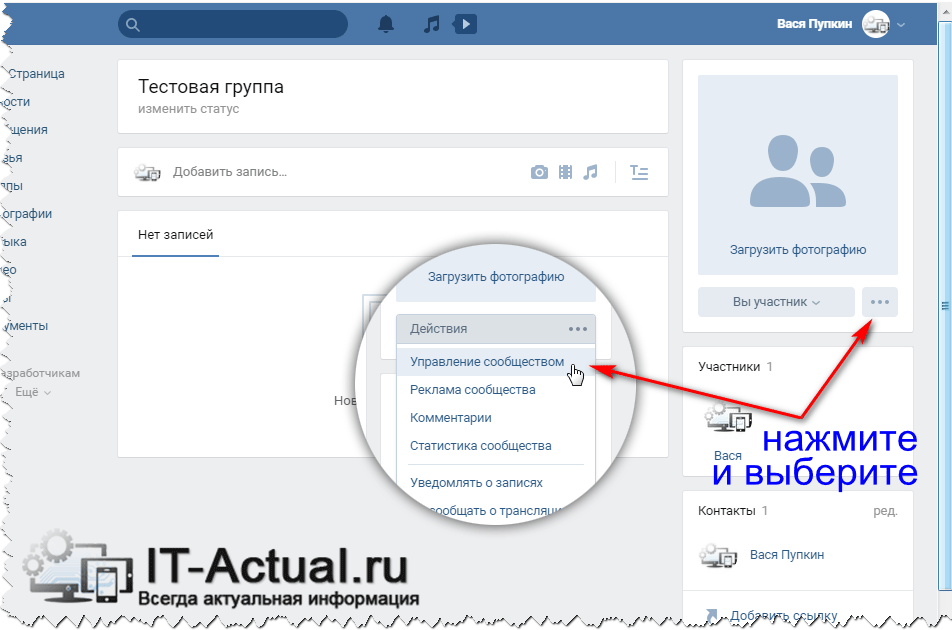 P.S. Это удобно, теперь вы сможете открыть его всего в 1 клик с любой страницы Вконтакте. Как такое провернуть – смотрите скрин:
P.S. Это удобно, теперь вы сможете открыть его всего в 1 клик с любой страницы Вконтакте. Как такое провернуть – смотрите скрин:
Аватарка и статус
Кликом по полю под названием паблика можно указать Статус сообщества. P.S. Пока мы не придумали ничего остроумного, вместо статуса прописали пояснение для кнопки «Перейти».
Надеемся, что обложку сообщества вы уже загрузили, но это еще не все. По наведению на иконку слева от названия, загрузите (здесь же ее можно и изменить) аватарку группы. Это изображение будет отображаться рядом с названием паблика в ваших постах (в т.ч. в ленте новостей).
В правом меню сообщества находим ссылку «Управление», попадаем на вкладку «Настройки» – с этой страничкой вы уже должны были разобраться. Если нет, посмотреть как это делается можно в статье про создание паблика. Мы же пробежимся по всем следующим вкладкам…
Основные настройки сообщества
Разделы
Эта вкладка отвечает за то, какая информация и где будет отображаться в вашей группе. «Птичками» отмечаете те блоки, которые вы хотите видеть в правой части своего паблика.
«Птичками» отмечаете те блоки, которые вы хотите видеть в правой части своего паблика.
Активация чекбокса «Товары» открывает ряд дополнительных настроек. Вам она понадобиться, если вы планируете продавать что-либо через ВК. Мы не будем касаться этого в рамках текущей статье, но обязательно расскажем о том, как создать свой «интернет-магазин» на базе Вконтакте в одной из наших следующих статей.
Главный и второстепенный блоки — это 2 области с контентом сразу под обложкой вашего паблика/группы (отображаются перед лентой публикаций сообщества, располагаются друг под другом). Самое видное место в сообществе, и если у вас есть чем его занять – обязательно этим воспользуйтесь!
Идеально подходит под вывод товаров группы, но сюда также можно добавить и: обсуждения, фото, видео или аудио-записи, а также адреса (актуально для бизнес-страниц: сообществ компаний или организаций).
Настройка комментарования
Всего 3 чекбокса на ваш выбор:
- Вкл/выкл комментарии;
- Фильтр нецензурных выражений;
- Фильтр по ключевым словам (p.
 s. при активации можно будет указать: при наличии каких слов, комментарии будут автоматически удаляться)
s. при активации можно будет указать: при наличии каких слов, комментарии будут автоматически удаляться)
Комментарии – неотъемлемая часть групп по интересам в соц. сети Вконтакте. Участники вашего сообщества, безусловно, положительно отметят то, что у них есть возможность высказать свое мнение. Для страничек компаний, организаций, магазина и т.д., комментарии – это прекрасный инструмент обратной связь с вашими клиентами.
Впрочем, у многих пабликов ВК комментарии закрыты. Модерация комментариев: спам, флуд, сообщения, «разжигающие вражду , ненависть» и тому подобные, – все это требует дополнительных ресурсов (времени модератора)…
Блок «Ссылки»
Если помимо текущего сообщества Вконтакте у вас есть другие паблики, аккаунты/страницы в других социальных сетях, либо свой Веб-сайт – все это можно указать в разделе «Ссылки».
Блок «Ссылки» будет отображаться в вашей группе Vkontakte справа, под блоком «Подписчики/Участники».
Чтобы добавить ссылку, используйте одноименную Кнопку.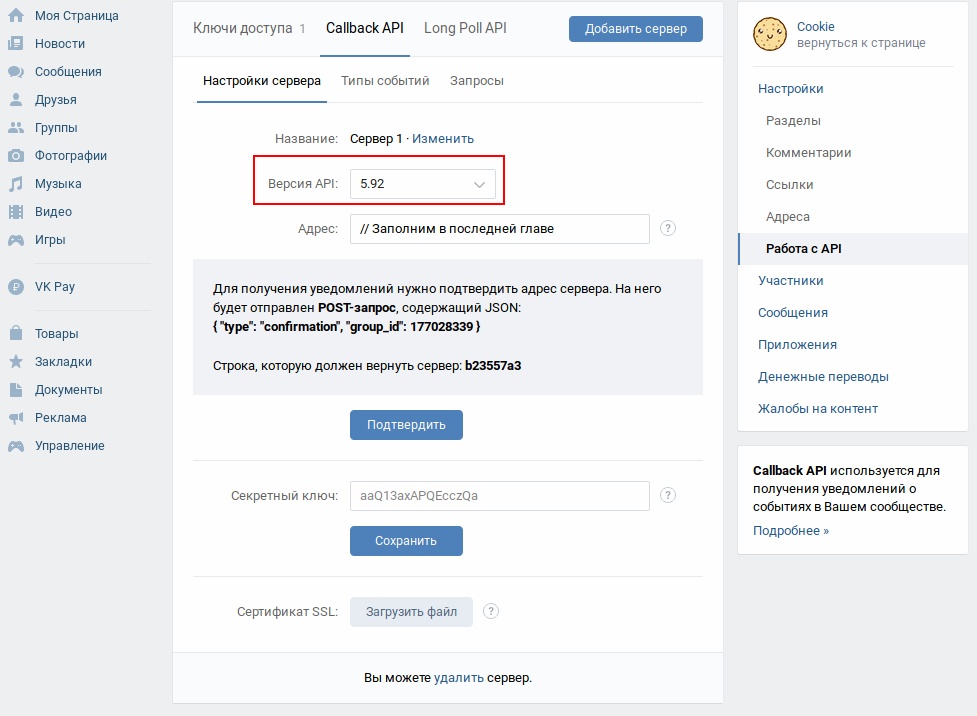 Описание (мелкий текст серым цветом) можно изменить при добавлении ссылки. Ссылки на странице управления можно редактировать или удалить, воспользовавшись соответствующими иконками, а также поменять местами (просто перетаскивая их, зажав кнопку мыши).
Описание (мелкий текст серым цветом) можно изменить при добавлении ссылки. Ссылки на странице управления можно редактировать или удалить, воспользовавшись соответствующими иконками, а также поменять местами (просто перетаскивая их, зажав кнопку мыши).
Адрес и время работы
Прекрасный инструмент для бизнеса: компаний и организаций. Вы можете добавить один или несколько локаций на карту. Плюс, время работы, телефоны. Ваши клиенты смогут легко узнать, где вы находитесь, в пару кликов проложить маршрут к вашему офису/магазину…
Последняя вкладка «Настроек» (работа с API) – предназначен для разработчиков.
Участники
На вкладке «Участники» находится список всех подписчиков паблика (вступивших в группу). К вашим услугам строка поиска, если нужно найти кого-то конкретного. На этой странице можно выполнить 2 действия: удалить пользователя из сообщества, либо назначить ему какую либо роль…
Руководители
Под именем и статусом нужного нам человека находим ссылку «Назначить руководителем». Нам будет предложено выбрать уровень полномочий: администратор, редактор, модератор или рекламодатель. Какие права у каждой из этих групп – читайте описание под названием «Роли».
Нам будет предложено выбрать уровень полномочий: администратор, редактор, модератор или рекламодатель. Какие права у каждой из этих групп – читайте описание под названием «Роли».
Ниже – 2 чекбокса. Первый позволяет добавить полномочия рекламодателя любой другой группе руководителей. Второй чекбокс на случай, если вы хотите отобразить того или иного руководителя в блоке «Контакты» на странице своего сообщества.
Всех действующих руководителей можно найти на одноименной вкладке . Здесь же их можно и разжаловать.
Черный список
Если какой-либо пользователь стал вам докучать (рассылает спам, сыпет оскорблениями или просто вам не нравится его «морда лица»), на этой вкладке его можно добавить в черный список – больше он вас не потревожит.
Настройке сообщений сообщества, в частности, созданию бота, а также приложениям сообществ мы выделим по отдельной статье на нашем сайте.
Последняя вкладка меню «Управление» – Жалобы на контент.
Летом 2018 Вконтакте выкатил алгоритм защиты уникального контента«Немезида».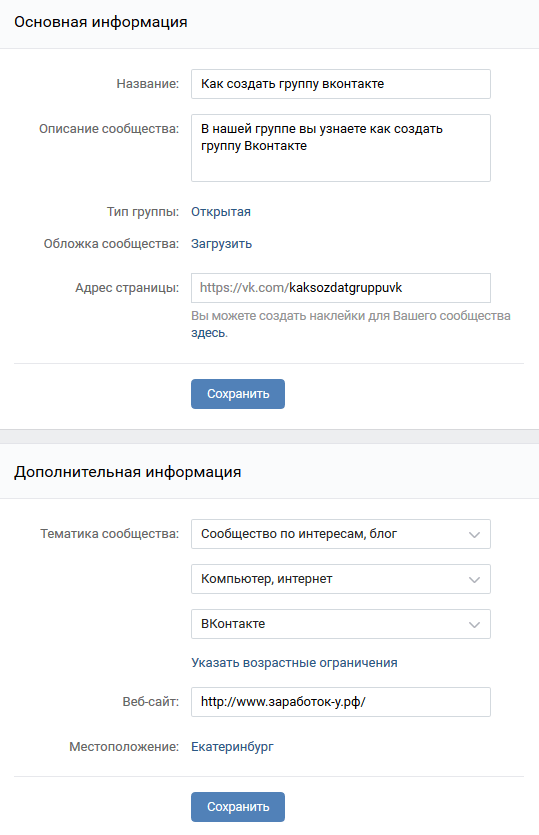 Иными словами, это механизм защиты от воровства контента. В случае поступления жалобы, увидеть ее вы сможете именно на этой вкладке, здесь же есть возможность ее обжаловать.
Иными словами, это механизм защиты от воровства контента. В случае поступления жалобы, увидеть ее вы сможете именно на этой вкладке, здесь же есть возможность ее обжаловать.
To be Continued…
Настройка группы в Контакте. Дизайн и функциональность. — Соц — группа в Контакте — Продвижение сайта — Уроки создания и продвижения сайта
Реклама от Яндекса
В только что созданной группе или публичной странице ВК необходимо настроить дизайн и функциональность в соответствии с Вашими предпочтениями и целями.
Как сделать начальные настройки группы В Контакте я расскажу в этом уроке
Для начала измените статус своей группы: ( для чего нужен статус в Контакте можно почитать здесь, к примеру,: Зачем нужны статусы в Контакте )
Вам нужно настроить дизайн страницы Вашей группы в Контакте для начала
Существует два варианта: Классический и Новый. Рассмотрим их по порядку.
В классическом варианте дизайна группы Вам нужно загрузить логотип или фотографию в правой части странички сообщества:
Вот таким образом будет выглядеть страничка Вашего сообщества в Контакте после того как Вы загрузите на неё свой логотип:
Если же Вы решите идти в ногу со временем и использовать нововведения которыми радует своих пользователей социальная сеть в Контакте можете, вместо логотипа группы, настроить загрузку обложки сообщества на свою публичную страничку.
Для настройки обложки группы нужно зайти в Панель управления группы в Контакте
И открыть вкладку «Управление сообществом»:
В Панели Управления Вашей группой в Контакте Вам доступно, также, редактирование имени Вашего сообщества, Описания сообщества и создание оригинального адреса для Вашей странички:
Но нас, на данном этапе, интересует другая функция, доступная через Панель Управления Вашей группой, — «Обложка сообщества: Загрузить»:
Жмём на эту ссылку и приступаем к загрузке, предварительно подготовленной, обложки Вашей группы:
Здесь мне хотелось бы отметить одну особенность загрузчика изображений для обложки.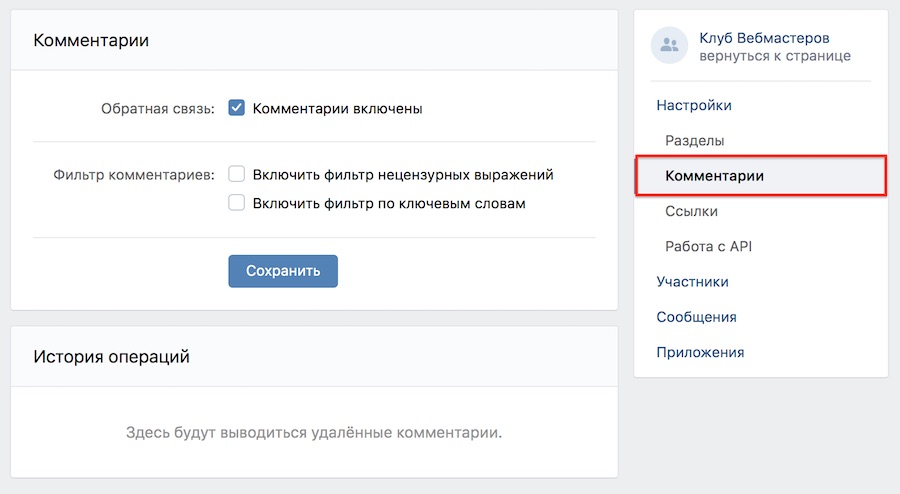 Дело в том, что выбранная Вами фотография будет этим самым загрузчиком безжалостно обрезана по всем краям, снизу — сверху и слева справа!
Дело в том, что выбранная Вами фотография будет этим самым загрузчиком безжалостно обрезана по всем краям, снизу — сверху и слева справа!
Поэтому, если Вы не хотите, чтобы обложка Вашей группы в Контакте была урезана непонятным образом, фотографию или рисунок следует подготовить. Примерно так:
Как видите я, в редакторе изображений Paint ( штатная программа входящая в сборку Виндовс ), просто, добавил по краям рисунка для обложки пустое пространство.
Загрузчик изображений в Контакте обрежет именно это пустое пространство и, в итоге, обложка будет выглядеть, на странице сообщества, так как и задумано Вами. Вот так, к примеру:
Ну вот, с вариантом оформления сообщества определились.
Давайте настроим основные данные Вашей группы в Контакте и её функциональность
Делается это, опять же в Панели Управления Вашим сообществом. Вернёмся туда снова и заполним необходимые поля настройки группы:
Сделав необходимые изменения, в настройках панели управления группой, нужно вернуться на страницу Вашей группы и продолжить её редактирование.
Следующим шагом можно добавить, на главную страницу сообщества, Ваши контакты и ссылку ( или ссылки ) на любые ресурсы в сети Интернет, которые Вы бы хотели представлять в своём сообществе:
Я размещу в этом разделе адрес электронной почты и ссылку на главную страницу моего сайта Делаем-сайт.com:
Теперь заполним раздел контакты в настройках Вашей группы
После того как Вы заполнили все поля необходимой информацией страничка группы в Контакте будет выглядеть следующим образом:
Ну вот, Ваша группа в Контакте приобрела «смотрибельный» вид, после всех Ваших настроек. Теперь не стыдно презентовать Ваше творение друзьям в Контакте.
Если, конечно же, Вы создавали группу с давно действующего аккаунта и этих самых друзей в Контакте у Вас, ну просто, «завались» : )
Для оповещения Ваших друзей о новых событиях в сообществе предусмотрена такая полезная опция как «Рассказать друзьям». Вот и расскажем, сейчас, им о нашей новой интересной и красивой группе!
Вот и расскажем, сейчас, им о нашей новой интересной и красивой группе!
Пусть вступают в наше сообщество : )
Вот такое сообщения увидят Ваши друзья в своей ленте новостей и, без сомнения, вступят в Вашу группу! Иначе зачем, вообще, нужны друзья : )
На этом, первоначальную, настройку группы в Контакте можно считать завершённой
Начинайте, понемногу, наполнять свою новую группу полезными и интересными новостями, и народ к Вам потянется : ) Как, к примеру, потянулся он ко мне:
Не успел я, понимаешь, создать свою группу в Контакте: Делаем сайт с нуля, как тут же! какие то сомнительные личности начинают предлагать свои, не менее, сомнительные услуги.
Но это обратная сторона популярности 🙂 Так что отправляем подобных товарищей в баньку по чёрному, а сами радуемся первым, пусть и такого рода, посетителям нашей публичной странички : )
В следующих статьях я рассажу Вам о том как наполнять свою группу контентом и заниматься её продвижением.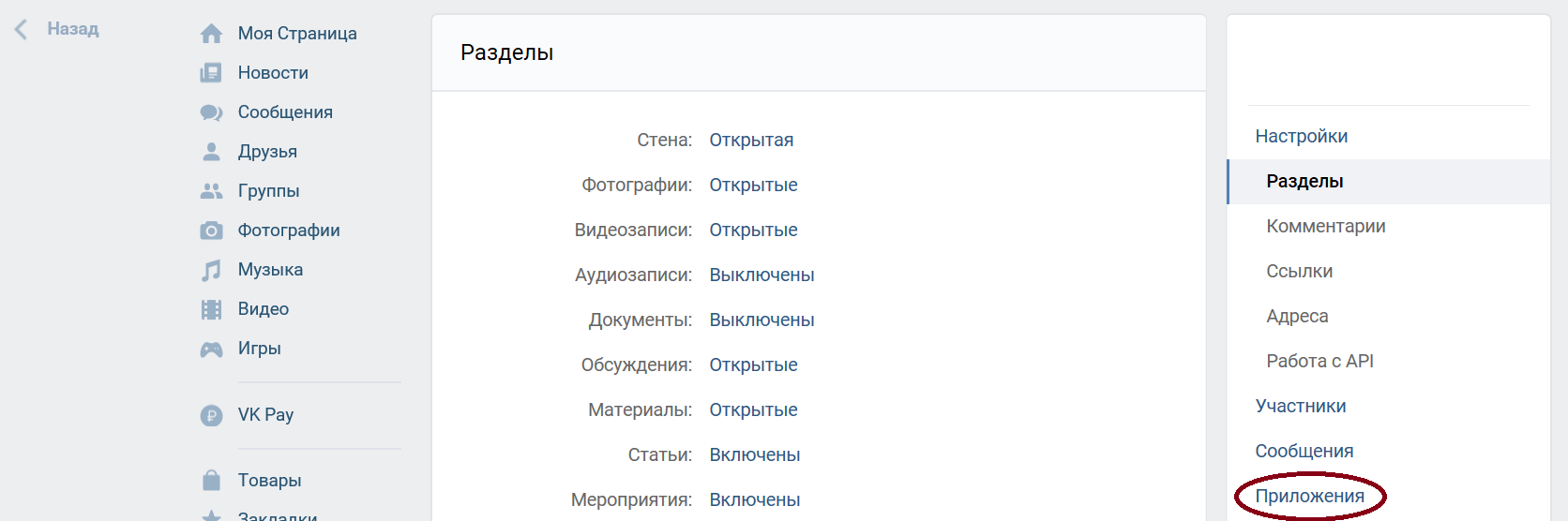
Так что Добавляйтесь в подписчики и вступайте в моё сообщество — будет много, полезной информации!
Если Вам понравилась эта статья — не забывайте ставить «лайки», делать репосты и делиться моими уроками в соц-сетях, на своих страничках и на страничках своих друзей. Это поможет продвижению моего сайта.
Подписывайтесь на обновления моего сайта, чтобы оперативно узнавать о выходе новых статей о создании и раскрутке сайта или интернет магазина своими силами.
Оформите подписку на новые уроки портала «Уроки создания и продвижения сайта» по электронной почте
Также, Вы можете следить за моими новыми уроками в соцсетях:
Группа в Контакте: Делаем сайт с нуля
Канал в Яндекс Дзен: Делаем и продвигаем сайт
Мой блог на платформе blogspot.ru: Делаем сайт с нуля
Моя группа в Фейсбук: Пошаговое создание сайта с нуля
Блог в SKIES: Делаем сайт с нуля самостоятельно
Страничка в соцсети Твиттер: Сайт своими руками
Дневник в liveinternet: Создание и продвижение сайта самостоятельно
Дневник в diary. ru: Уроки по созданию и раскрутке сайта и интернет магазина
ru: Уроки по созданию и раскрутке сайта и интернет магазина
Если Вам помогли мои уроки, по созданию и продвижению сайта, Вы можете сделать, добровольный, благотворительный взнос для поддержки моего проекта делаем-сайт.com
Для этого переведите, произвольную, на Ваше усмотрение, денежную сумму, ( рубль, как известно, доллар бережёт : ) ), на мой Яндекс Кошелёк. Донейшен, такой донейшен : )
Мой кошелёк в Яндекс Деньги
Вы можете сделать пожертвование как со своего счёта в Яндекс Деньги, так и при помощи банковской карты. Выберите приемлемый вариант напротив поля с суммой Вашего перевода.
Также возможны пожертвования на мои электронные кошельки в международной системе расчетов WebMoney.
Номера кошельков WebMoney
Рублёвый: R589320584698
Валютный ( доллары США ): Z615062175442
Если Вы заметили какую либо ошибку на сайте или в статье — просьба сообщить об этом в комментариях!
Удачи в создании и продвижении собственного сайта или интернет — магазина!
Оформите подписку на получение новых статей на вашу электроную почту
Где настройки группы в ВК
Приветствую!
На ВК существует множество групп, и если вы создали свою группу или вас назначили администратором в какой-либо группе, то вполне закономерно вам необходимо будет знать, где осуществляются настройки группы на ВК.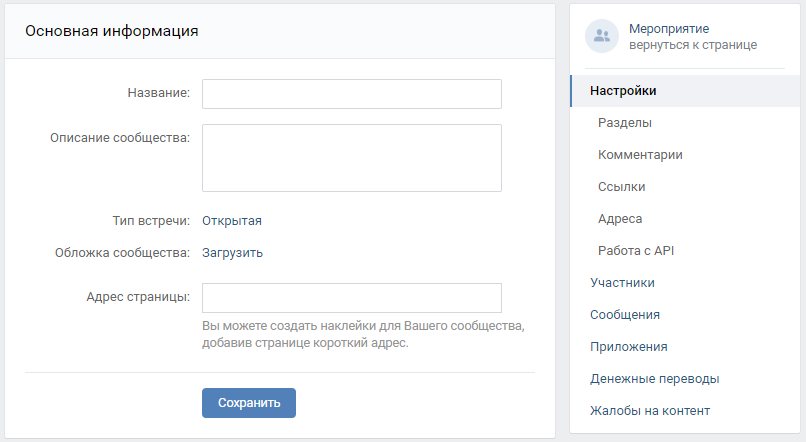
Давайте посмотрим, как открыть настройки группы и что там можно изменить.
Инструкция по открытию настроек группы на ВК
В примере мы быстро создали группы, дабы продемонстрировать, как войти в её настройки.
- Зайдя в группу, в которой вы являетесь администратором, необходимо нажать по кнопке меню. Искомая кнопка вызова меню имеет форму квадрата, внутри которого расположено три точки.
Нажав по ней, в выведенном меню следует выбрать вариант Управление сообществом.
- Откроется страница с основной и дополнительной информацией о группе, которую вы можете изменить на своё усмотрение.
Это название, описание, ссылка-адрес группы, категория, дата основания.
Имеются и другие страницы с настройками:
- Разделы – здесь включаются и отключаются функциональные блоки, к примеру, поддержка аудио, видео, обсуждений и т.д. в вашей группе.
- Комментарии – здесь можно включить или наоборот отключить возможность комментирования записей, что вы размещаете в вашей группе.
 А также имеется возможность включения фильтра нецензурных выражений.
А также имеется возможность включения фильтра нецензурных выражений. - Ссылки – здесь можно указать ссылки, что будут отображаться в боковом меню группы. Это могут быть ссылки на другие тематические группы, людей, или вовсе на сторонние сайты.
- Работа с API – данный блок настроек предназначен для разработчиков. Если ваша группа очень популярна, у неё несколько миллионов подписчиков, то с помощью специальных программных решений можно в некоторой степени автоматизировать управление ею.
- Участники – на данной странице отображается список участников вашей группы. Там же можно назначить права руководителя кому-либо из участников.
- Сообщения – здесь можно включить возможность отправить сообщение через группу. Пользователь напишет сообщение вашей группе, а получите его вы, т.к. являетесь его администратором.
- Приложения – здесь можно добавить интерактивное приложение в вашу группу.
 Настроить его.
Настроить его. - Денежные переводы – тут можно включить или отключить возможность перевода денег вашей группе на ВК от других пользователей.
Такими были настройки, что доступны к открытию и изменению в администрируемой вами группе на ВК.
Стоит сказать, что если вы создали не группу, а публичную страницу в ВК, то имеющиеся в ней настройки будут аналогичными.
Мы рады, что смогли помочь Вам в решении поставленной задачи или проблемы.В свою очередь, Вы тоже можете нам очень помочь.
Просто поделитесь статьей в социальных сетях и мессенджерах с друзьями.
Поделившись результатами труда автора, вы окажете неоценимую помощь как ему самому, так и сайту в целом. Спасибо!
Опрос: помогла ли вам эта статья?(cбор пожертвований осуществляется через сервис «ЮMoney»)
На что пойдут пожертвования \ реквизиты других платёжных систем Привет.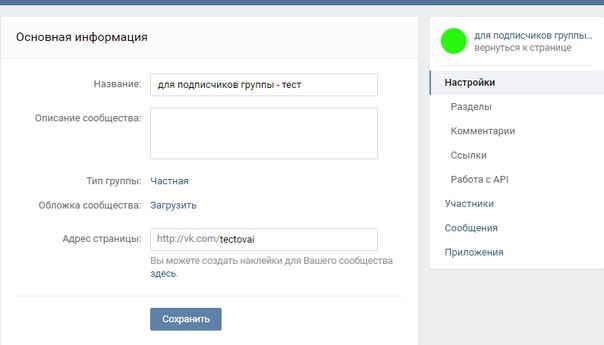
Не секрет, что в экономике ныне дела обстоят не лучшим образом, цены растут, а доходы падают. И данный сайт также переживает нелёгкие времена 🙁
Если у тебя есть возможность и желание помочь развитию ресурса, то ты можешь перевести любую сумму (даже самую минимальную) через форму пожертвований, или на следующие реквизиты:
Номер банковской карты: 5331 5721 0220 5546
Кошелёк ЮMoney: 410015361853797
Кошелёк WebMoney: P865066858877
PayPal: [email protected]
BitCoin: 1DZUZnSdcN6F4YKhf4BcArfQK8vQaRiA93
Оказавшие помощь:
Сергей И. — 500руб
<аноним> — 468руб
<аноним> — 294руб
Мария М. — 300руб
Валерий С. — 420руб
<аноним> — 600руб
Полина В. — 240руб
Деньги пойдут на оплату хостинга, продление домена, администрирование и развитие ресурса. Спасибо.
С уважением, создатель сайта IT-Actual.ru
Как настроить группу в контакте новый дизайн – Новый дизайн Вконтакте или горизонтальная обложка для групп
Новый дизайн Вконтакте или горизонтальная обложка для групп
Тема этой статьи — новый дизайн ВКонтакте. Снова поменялось оформление групп ВКонтакте, теперь можно установить горизонтальную обложку в группе. Оформление вашего сообщества ВК с такой шапкой намного интереснее. Откровенно говоря, здесь не требуются знания Photoshop. А можно без особых навыков сделать красивую картинку даже в PowerPoint, Fotor, Canva, Pixlr Editor.
Снова поменялось оформление групп ВКонтакте, теперь можно установить горизонтальную обложку в группе. Оформление вашего сообщества ВК с такой шапкой намного интереснее. Откровенно говоря, здесь не требуются знания Photoshop. А можно без особых навыков сделать красивую картинку даже в PowerPoint, Fotor, Canva, Pixlr Editor.
Перейдя в группу можно заметить, что в тех группах стали видны кнопки «Закрепленная запись», «Информация» и «Жмите меню». А раньше они были скрыты. Естественно, всё оформление групп сразу поехало.
Загрузка новой обложки
А теперь давайте разберемся, как же включить возможность установки горизонтального шапки. Давайте мы кликнем на кнопку«Управление».
Далее в разделе «Настройки» мы сможем увидеть новую запись «Обложка сообщества» и «Загрузить».
Прежде всего, давайте прочтем рекомендуемую информацию от ВК и жмем «Выбрать файл»
Затем кликаем на последнюю, и загружаем новую обложку группы ВКонтакте. Вот тут и можно понять, что файл загрузки может быть любой величины! Но не меньше, чем размер 1590×400 px. Создаем прототип обложки в любом редакторе. Далее мы можем выделить и сохранить ту область, которая соответствует требованиям ВК. Вот подсказка, где найти изображение для обложки, каким редактором воспользоваться, чтобы добавить текст и графику.
Создаем прототип обложки в любом редакторе. Далее мы можем выделить и сохранить ту область, которая соответствует требованиям ВК. Вот подсказка, где найти изображение для обложки, каким редактором воспользоваться, чтобы добавить текст и графику.
Чем интересен новый дизайн ВКонтакте?
Главное: появилось больше места для информации. Теперь здесь можно написать название группы, цель ее создания, призыв к действию и так далее. Такое оформление будет логически завершенным и более функциональным. Но можно оставить и старый дизайн, это дело вкуса каждого.
Когда вы будете оформлять горизонтальную обложку то заметите, что внутреннее меню теперь как-то выпадает из общего контекста. Думаю, лучше будет закрепить картинку для перехода в меню. И использовать его для размещения wiki-страниц в группе.
В тоже время, мне бы хотелось, чтобы разработчики добавили еще какую-то возможность для установки именно красивого перехода на Вики страницы.
Хочется отметить, что с 2016 года разработчики социальной сети Вконтакте активно стараются настроить эту сеть для продвижения бизнеса. Сделать ее более удобной для бизнеса что ли. С моей точки зрения это очень хорошо и очень востребовано у многих интернет предпринимателей.
Сделать ее более удобной для бизнеса что ли. С моей точки зрения это очень хорошо и очень востребовано у многих интернет предпринимателей.
Но самое важное, по моему мнению, им нужно тщательно продумать систему «Банов», чтобы предприниматели могли спокойно работать, не мешая тем пользователям, которые пришли развлекаться в соцсеть.
Как сделать обложку группы Вконтакте онлайн
Включайте свою креативность и выбирайте, что вам больше нравится горизонтальная обложка или уже привычный дизайн Вконтакте. Создание онлайн и установка новой обложки наглядно, по шагам, представлена в видео под статьей.
P.S. Надеюсь эта информация Вам пригодится.
P.S.S. Включайте свою креативность и удачи Вам во всех начинаниях!
mdemina.com
Как сделать меню в группе вконтакте. Оформление группы вконтакте
Мы с вами научились создавать группу вконтакте, и раскручивать ее (см. раскрутка групп вконтакте).
Но чтобы вашим пользователям было комфортно и удобно в вашем сообществе, оно должно быть соответствующим образом оформлено. Нужно добавить аватарку (см. как накручивать лайки на аву), загрузить видео (см. как скинуть видео с телефона в вк) и фотографии (см. как загрузить фото вконтакте с телефона), сделать меню.
Нужно добавить аватарку (см. как накручивать лайки на аву), загрузить видео (см. как скинуть видео с телефона в вк) и фотографии (см. как загрузить фото вконтакте с телефона), сделать меню.
Сейчас я покажу вам, как сделать меню в группе вконтакте, и правильно ее оформить.
Оглавление:
Делаем красивую графику
В новом дизайне сайта Вконтакте, были изменены размеры для графики. Ниже вы найдете актуальные значения.
- Аватар для группы — 200×300 пикс
- Баннер в описании — 510×271 пикс
Подготовьте изображения в нужных размерах. Я возьму уже готовые картинки, чтобы показать вам на их примере.
Итак, давайте сделаем красивое оформление, разделив общую картинку на две части. В итоге у нас получится единый дизайн.
Для начала загружаем аватарку. Идем в группу, и нажимаем «Загрузить фотографию».
У вас откроется форма, в которой нужно выбрать файл на жестком диске вашего компьютера. Сделайте это. В итоге у нас получилось следующее.
В итоге у нас получилось следующее.
Теперь добавим вторую часть изображения. Чтобы это сделать, необходимо выложить картинку на стене, а затем запись с ней, закрепить в верхней области.
Идем на стену. Здесь в блоке «Добавить запись», нажмите на значок «Фотография».
Загрузите вторую подготовленную картинку. Обязательно выберите публикацию от имени сообщества. И затем нажмите «Отправить».
Теперь запись нужно закрепить (см. как вставить картинку в описание группы вконтакте). Возвращаемся к новой записи, и в правом верхнем углу разворачиваем меню. Здесь нажимаем «Закрепить».
Теперь обновите страницу, и посмотрите результат.
Единственный минус — картинки находятся на разном уровне. Но это связано с тем, что они не правильного размера. Аватарка должна быть больше по вертикали. Тогда они будут на одном уровне.
Как создать меню в группе вконтакте
Давайте вернемся к нашему примеру и представим, что необходимо сделать кнопку «Подробнее».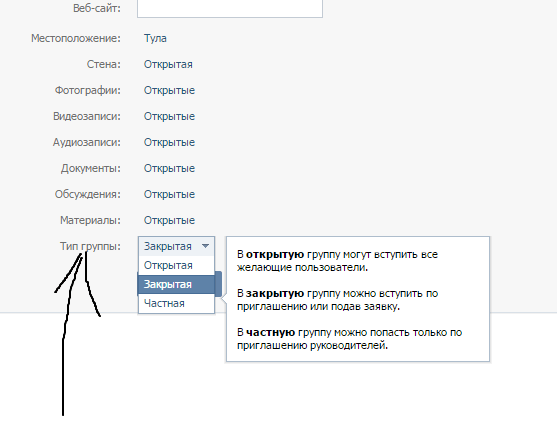 Она уже есть на картинке. Как нам сделать ее именно кнопкой, чтобы при нажатии, человек попадал на наш основной сайт? Сейчас покажу.
Она уже есть на картинке. Как нам сделать ее именно кнопкой, чтобы при нажатии, человек попадал на наш основной сайт? Сейчас покажу.
Чтобы сделать активные кнопки меню, мы должны их вырезать отдельными картинками. Для этого нам понадобится Photoshop.
Открываем нашу картинку в редакторе, и активируем инструмент «Раскройка».
Отрезаем нижнюю часть с кнопкой. Зажмите левую кнопку мыши, и проведите горизонтальную линию, рассекая картинку на две части.
Дальше щелкаем на изображении правой кнопкой мыши, и в меню выбираем пункт «Разделить фрагмент».
Теперь нажимаем Alt+Ctrl+Shift+S, чтобы сохранить готовые изображения.
Дальше нам нужно создать отдельную Wiki-страницу, и разместить на ней все наши изображения (см. вики разметка вконтакте). Чтобы это сделать, введите в адресной строке браузера следующую ссылку:
http://vk.com/pages?oid=-120208137&p=менюСмотрите, после символов «odi=- «, вам нужно вставить id своей группы (см.
 как узнать id группы вконтакте). А в самом конце ссылки, напишите название для вашей страницы с меню. В примере мы так и оставим «Меню».
как узнать id группы вконтакте). А в самом конце ссылки, напишите название для вашей страницы с меню. В примере мы так и оставим «Меню».Введите ссылку в адресную строку и нажмите «Enter». Вы перейдете к редактированию страницы. Здесь нажмите «Наполнить содержанием».
Здесь нажимаем на значок фотоаппарата, и загружаем подготовленные изображения.
Теперь переходим непосредственно к созданию меню для группы в вк. Должно получиться нечто похожее.
Далее переходим в раздел «Редактирование». Здесь для каждого изображения нам нужно убрать отступы, чтобы они слились в единую картинку. Для этого в коде добавьте вот такое значение «nopadding;». И добавьте ссылку на нужную страницу или сайт, прописав значение «http://site.ru/page.html» (указывайте свои адреса!). В нашем примере кнопка «Подробнее», должна вести на сайт vksetup.ru. Вот что должно получиться.
[[photo3667352_456239334|400x200px;nopadding| ]] [[photo3667352_456239335|400x78px;nopadding|http://vksetup.ru ]]
Сохраняем страницу. Не забываем скопировать ее адрес из адресной строки. Она должна быть вида:
https://vk.com/page-120208137_52523487
Возвращаемся на стену группы, и создаем новую запись. В ней вставляем ссылку на страницу, и прикладываем оригинал изображения. Публикуем и закрепляем.
Вот такое меню у нас получилось в итоге.
Гораздо проще все это понять, если посмотреть видео урок.
Видео урок: как сделать меню в группе вконтакте
Заключение
Читайте также:
Оформление группы является важной задачей. От того, насколько качественно вы выполните ее, будет зависеть удобство и комфорт для вашей аудитории.
Сделайте красивое оформление, добавьте меню и публикуйте качественные материалы. Тогда ваша группа станет популярной.
Вопросы?
Мой мир
Вконтакте
Одноклассники
Google+
Загрузка.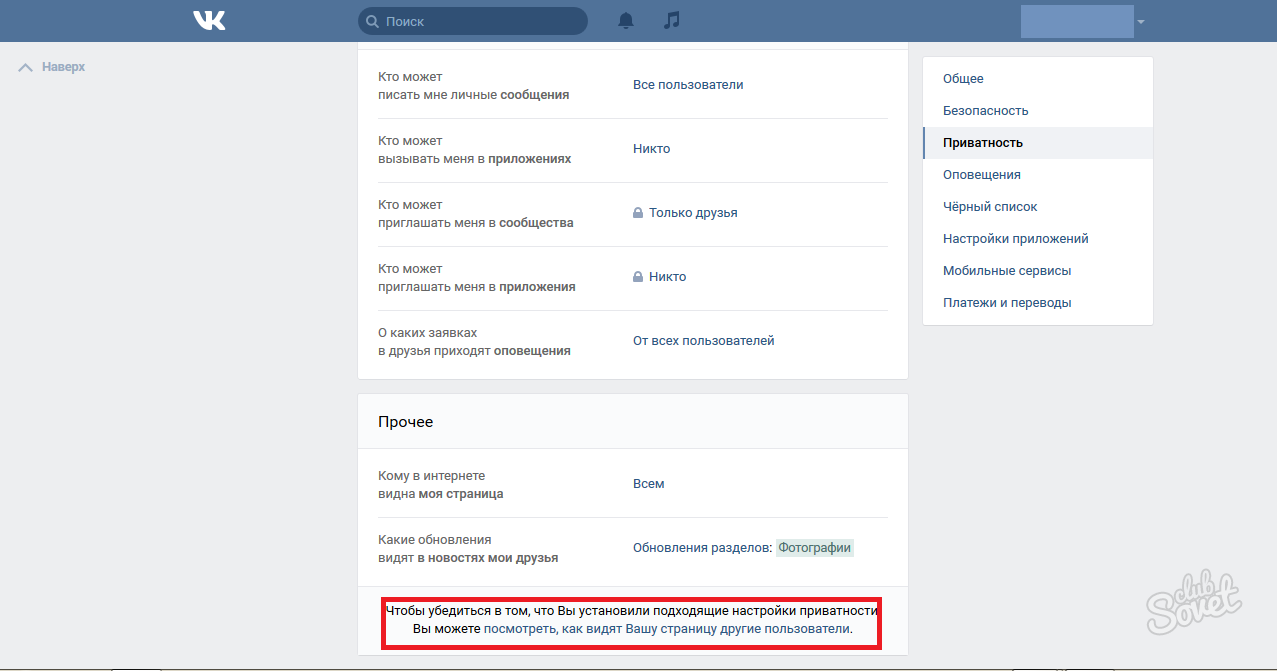 ..
..vksetup.ru
Как правильно оформить группу ВКонтакте — основные элементы и полезные фишки | DesigNonstop
В этой статье я хотела бы систематизировать все свои знания по оформлению групп ВКонтакте на основании своего опыта взаимодействия с клиентами и их предпочтениями. Более того, за прошедшие полгода ВКонтакт произвел немало изменений, о которых многие даже не подозревают. На некоторых нововведений я хотела остановиться подробнее, поскольку среди них есть действительно стоящие и полезные вещи. Все мы вроде бы уже отошли от некоторого шока после редизайна ВКонтакте, и за видимыми изменениями обнаружилось многовариантность функционирования и наполнения группы. Так что теперь оформление групп предполагает собой комплексную процедуру, не ограничивающуюся исключительно графической составляющей в виде красивых картинок. Теперь владельцам нужно учитывать множество нюансов построения структуры группы в зависимости от тематики бизнеса и удобства пользователей.
В основном это касается выбора графического оформления из двух взаимоисключающих вариантов, разработки внутреннего меню, выбора точки входа во внутреннее меню, понимания разницы между каталогом и витриной товаров, подготовке промо материалов для продвижения группы, использования полезных приложений. Но, обо всем по порядку. Сначала мы рассмотрим основные элементы оформления группы, потом перейдем к их взаимодействию в виде различных комбинаций и потом поговорим о некоторых полезных фишках и тонкостях.
Но, обо всем по порядку. Сначала мы рассмотрим основные элементы оформления группы, потом перейдем к их взаимодействию в виде различных комбинаций и потом поговорим о некоторых полезных фишках и тонкостях.
1. Горизонтальная обложка (шапка)
Начнем, пожалуй, с горизонтальной обложки или шапки. Разработчики ВКонтакта уверяют нас, что обложка за счет своего размера дает большую маневренность по предоставлению и визуализации информации. Обычно, помимо красивой картинки в шапке располагается логотип, сопроводительная информация, контакты, призыв вступить в группу, адрес сайта. У меня есть подозрение, что когда-нибудь обложки станут единственно возможным вариантом оформления группы, поэтому рекомендовала бы сразу переходить на них, дабы избежать форсмажорных редизайнов впоследствии.
Больше примеров обложек
Как загрузить обложку
Чтобы загрузить обложку, нужно перейти в Управление сообществом >> блок Основная информация >> Обложка сообщества >> Загрузить. Рекомендуемый размер обложки 1590×400 пикселей. В шапке не может быть никаких рабочих кнопок, на которые можно нажать — по сути это картинка и все. На сегодняшний день обложка видна на мобильных устройствах, и вроде бы уже видна в приложениях и клиентах.
Рекомендуемый размер обложки 1590×400 пикселей. В шапке не может быть никаких рабочих кнопок, на которые можно нажать — по сути это картинка и все. На сегодняшний день обложка видна на мобильных устройствах, и вроде бы уже видна в приложениях и клиентах.
Wiki вкладка Свежие новости
В верхнем блоке под шапкой теперь могут находиться три вкладки: закреплённая запись, информация о сообществе и wiki-меню (только в группах, на публичных страницах такой вкладки нет). Акцент по-прежнему делается на закреплённую запись, однако даже при её присутствии пользователь теперь всегда будет иметь доступ к информации о сообществе, переключаясь по вкладкам. Чтобы появилась вкладка wiki-меню (она изначально называется Свежие новости), нужно перейти в Управление сообществом » Разделы » Материалы » Ограниченные (или Открытые) » Сохранить.
2. Вертикальный аватар
Теперь обратим внимание на старый добрый аватар для группы размером 200х500 пикселей.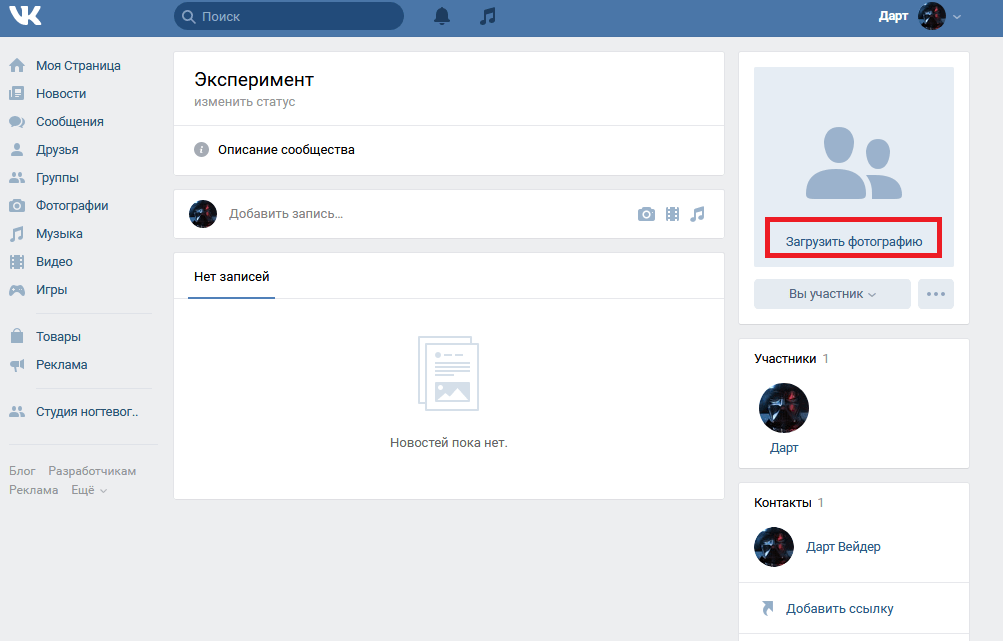 Пока он также является способом оформления группы. Обычно на аватаре располагается следующая информация: логотип, сопроводительный текст или слоган, контакты, призыв вступить в группу. В мобильных устройствах весь аватар не виден, видна только его часть — миниатюра. Для оформления группы можно использовать либо горизонтальную шапку (обложку), либо вертикальный баннер. При наличии шапки вертикальный аватар не виден. На аватаре не может быть никаких рабочих кнопок, на которые можно нажать — по сути это картинка и все.
Пока он также является способом оформления группы. Обычно на аватаре располагается следующая информация: логотип, сопроводительный текст или слоган, контакты, призыв вступить в группу. В мобильных устройствах весь аватар не виден, видна только его часть — миниатюра. Для оформления группы можно использовать либо горизонтальную шапку (обложку), либо вертикальный баннер. При наличии шапки вертикальный аватар не виден. На аватаре не может быть никаких рабочих кнопок, на которые можно нажать — по сути это картинка и все.
Больше примеров аватаров
3. Миниатюра
В настоящее время вертикальный аватар используется для создания миниатюры, минимальный размер которой 200х200 пикселей. Миниатюра используется в постах и записях в виде маленького кружочка у заголовка и в в виде более крупного кружочка в некоторых выборках и упоминаниях сообщества. В связи с переходом на округлую форму ужесточились требования к миниатюре. Чтобы текст на миниатюре читался полностью, он должен визуально не выходить за границы круга.
Как загрузить миниатюру
Миниатюра стала вполне себе самостоятельным элементом и при использовании обложки (шапки) в оформлении группы, теперь приходится делать отдельно миниатюру, имейте в виду. Если в группе нет шапки (обложки), то для загрузки миниатюры нужно в блоке аватара (справа вверху) нажать «Загрузить фотографию». Если же в оформлении присутствует шапка (обложка), то для загрузки миниатюры нужно нажать на кружочек сразу под шапкой и там уже выбрать пункт «Загрузить фотографию».
4. Баннер
Баннер (англ. banner — флаг, транспарант) — графическое изображение информационного, рекламного или побудительного характера. Баннер прикрепляется в виде картинки к записи и может иметь только одну внутреннюю ссылку. Многие до сих пор убеждены, что на главной странице с баннера можно сделать несколько ссылок. Это не так, только одна ссылка и все. Я бы выделила следующие виды баннеров.
4.1 Баннер информационный
Распространенный вид баннера, содержащий общую информацию о фирме, группе, услуге или мероприятии с развернутым перечнем преимуществ и прочими сопроводительными материалами.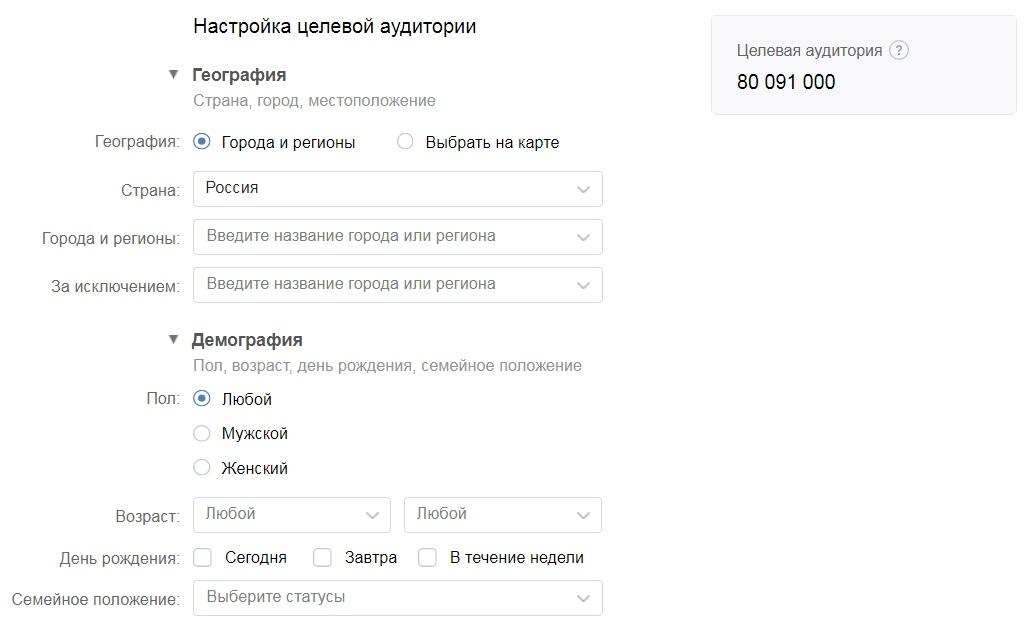 Часто используется как закрепленная запись в группе. Размер такого баннера 510х307 пикселя. При таком размере баннер по низу совпадает с аватаром. Если нет связки с аватаром, то можно использовать любые размеры. Я, например, использую размер 600х350 пикселей. Также удобен и набирает популярность сейчас формат квадрата 510х510 пикселей — при таком размере баннер занимает максимально большую площадь в новостной ленте.
Часто используется как закрепленная запись в группе. Размер такого баннера 510х307 пикселя. При таком размере баннер по низу совпадает с аватаром. Если нет связки с аватаром, то можно использовать любые размеры. Я, например, использую размер 600х350 пикселей. Также удобен и набирает популярность сейчас формат квадрата 510х510 пикселей — при таком размере баннер занимает максимально большую площадь в новостной ленте.
4.2 Баннер для входа во внутреннее меню
Если в баннер из предыдущего пункта добавить броскую надпись «Открыть меню», то мы получим баннер, основная задача которого служить точкой входа во внутреннее меню. Иногда делают обманку в виде нескольких кнопок на баннер, но это иллюзия, при нажатии пользователь все равно попадает на внутреннюю станицу, а там уже каждая кнопка имеет свою собственную ссылку. Размер такого баннера 510х307 пикселя. При таком размере баннер по низу совпадает с автаром. Если вход в меню не завязан с аватаром, то можно делать любые размеры баннера, хоть узкую кнопку с надписью «Открыть меню». Главное, чтобы ширина баннера была не меньше 510 пикселей.
Главное, чтобы ширина баннера была не меньше 510 пикселей.
4.3 Карточка для репоста, акции
В последнее время особую актуальность приобрели карточки для репостов или акций. Ее задача — призыв к конкретному действию. В основном это «Вступи в группу, сделай репост или поставь лайк и выиграй приз». Такие баннеры используются в рамках рекламных компаний или акций как в собственных группах, так и для продвижения в других группах. Я обычно использую размеры 600х350 пикселей.
Больше примеров карточек для репостов
4.4 Баннер с gif анимацией
После того, как в начале года разработчики ВК сделали больший размер для gif картинок, гифки сразу встали в один ряд с информационными баннерами. Например, на гиф баннере можно дать изображения нескольких сменяющихся товаров или текстов — движение сразу привлекает внимание. А уж когда в июне была добавлена функция автозапуска gif анимаций в новостной ленте, то гифки стали объектом пристального внимания рекламщиков и маркетологов.
5. Конструкция аватар+закрепленный баннер
До недавнего времени эта модульная конструкция, состоящая из аватара и закрепленного баннера была самым популярным способом оформления групп. Более подробно о том, как делать такое оформление, расписано в уроке «Как оформить группу В Контакте с закрепленным верхним меню под новый дизайн ВК». С появлением шапки (обложки), возможно, популярность такого оформления слегка уменьшится.
Плюс, есть вероятность, что ВКонтакт опять поменяет какие-нибудь параметры блоков и тогда все оформление слетит, как это было уже дважды за последние полгода. Так что, уважаемые владельцы групп, выбирая оформление для своей группы, учитывайте этот факт. Да, и еще один момент, в мобильных устройствах вся красота единой картинки не видна, поскольку аватар не отображается, а только миниатюра, а закрепленная запись расположена чуть ниже.
Больше примеров аватар плюс закрепленный баннер
6. Внутреннее навигационное меню
Меню в виде активных ссылок располагается на внутренней странице ВКонтакта и пишется с помощью команд wiki разметки. О том, как создать саму внутреннюю страницу расписано в уроке «Как сделать внутреннюю страницу для меню группы В Контакте». С помощью меню пользователь осуществляет навигацию по группе. Ниже вы рассмотрим виды внутреннего меню, а пока остановимся на нескольких важных пунктах.
О том, как создать саму внутреннюю страницу расписано в уроке «Как сделать внутреннюю страницу для меню группы В Контакте». С помощью меню пользователь осуществляет навигацию по группе. Ниже вы рассмотрим виды внутреннего меню, а пока остановимся на нескольких важных пунктах.
Точки входа во внутренне меню
Хочу отметить один тонкий момент, которому частенько не придают значения. Иногда клиенты заказывают у меня внутреннее меню, но при этом абсолютно не представляют, как пользователь попадет в это самое внутреннее меню. А попасть в него можно двумя способами: либо через закрепленный баннер (см. пункт 4.2), либо через текстовую ссылку в верхней вкладке под строкой статуса (см. рисунок ниже). Иногда еще текстовую ссылку располагают в блоке «Ссылки» в правом столбце интерфейса.
Ссылки внутреннего меню
Обычно при заказе клиенты указывают следующие пункты меню: О нас, Наши товары (каталог), Способы доставки, Оплата, Гарантии, Отзывы, Контакты, Акции, Скидки, Расписание, Как заказать, Портфолио, Вопросы и ответы, Инфо, Сделать заказ. Ссылки с пунктов меню могут идти на соответствующие разделы внешнего сайта. Тогда ссылка автоматически открывается в новом окне. В большинстве своем пункты ведут на внутренние страницы ВКонтакт. При этом страница открывается в том же окне и приходится делать ссылку или кнопку «Вернуться в главное меню».
Ссылки с пунктов меню могут идти на соответствующие разделы внешнего сайта. Тогда ссылка автоматически открывается в новом окне. В большинстве своем пункты ведут на внутренние страницы ВКонтакт. При этом страница открывается в том же окне и приходится делать ссылку или кнопку «Вернуться в главное меню».
Ссылки на альбомы с фотографиями и видео открываются в новом окне. Ссылки на топики с обсуждениями (например Отзывы), на диалоговое окошко для написания сообщений, на приложения (см. пункт 10), на выборку по хештегам (см. пункт 12) открываются в том же окне и в данном случае попасть обратно в меню можно только через главную страницу сайта, либо через кнопку «Назад» в браузере. Это, пожалуй, самый неудобный момент при таких ссылках.
Редактирование меню
Часто меня клиенты спрашивают, а можно ли редактировать внутреннее меню. Отвечаю, если вы уверенный пользователь и знакомы с вики разметкой и режимами редактирования, то вы можете редактировать.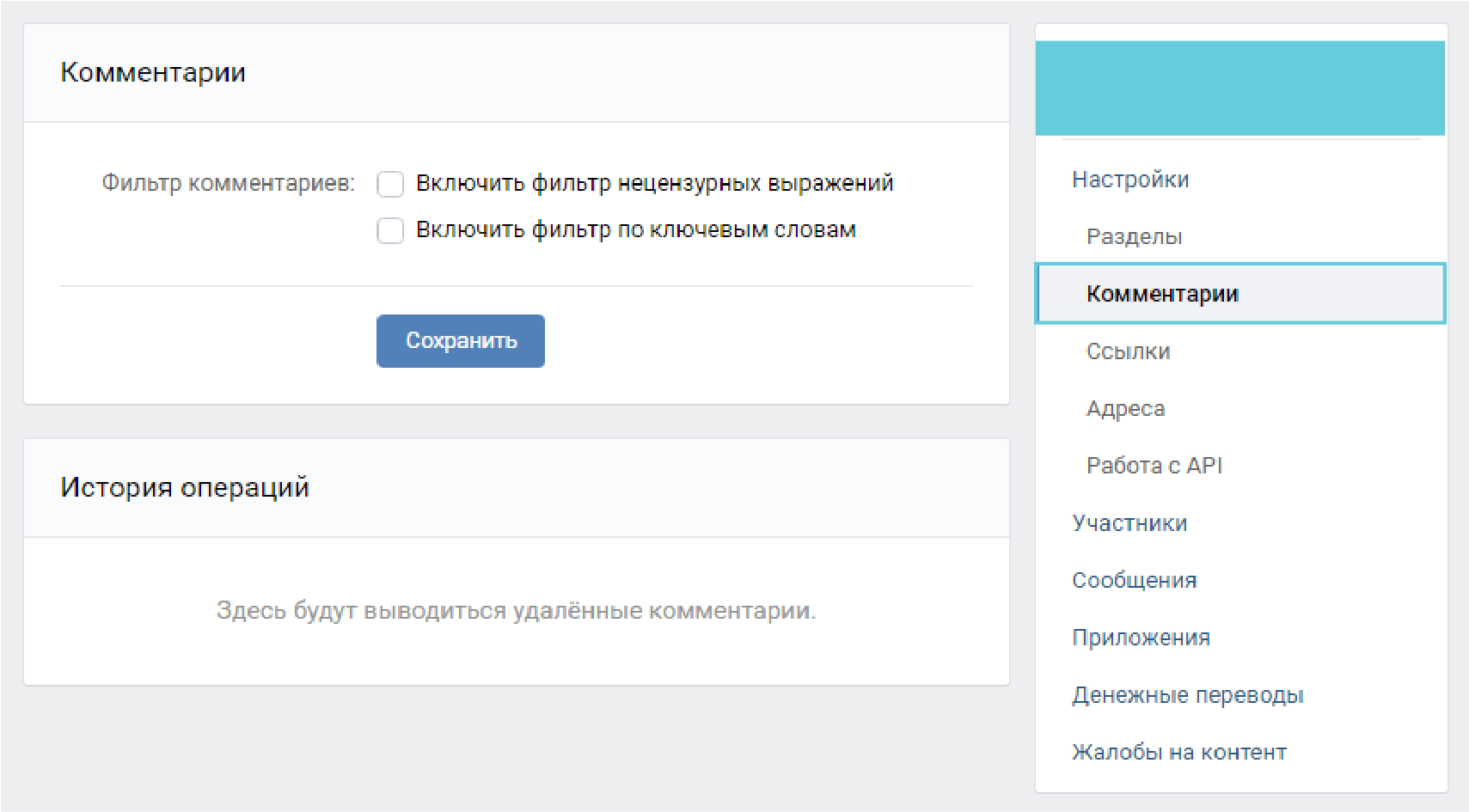 Но если же вы не знакомы со всем этим, то категорически нет. В таком случае вы просто собьете все настройки.
Но если же вы не знакомы со всем этим, то категорически нет. В таком случае вы просто собьете все настройки.
Приведу слова самих разработчиков ВКонтакта. «Очень много сил и нервов Вам сэкономит один простой совет: работайте только в одном режиме. Либо это визуальный режим, либо режим вики-разметки. Именно переключение между этими двумя режимами в процессе работы над разметкой приносит большинство проблем: могут уменьшаться картинки, могут пропадать различные параметры. Это один из тех моментов, которые точно будут исправлены в будущем, но пока нужно держать этот факт в голове.»
Адаптивность для мобильных устройств
И еще один момент про адаптивность. Чтобы внутреннее меню смотрелось одинаково на мобильных устройствах, нужно верстать на таблицах. Тогда изображение будет жестко закреплено. В противном случае, при уменьшении размеров экрана, картинки имеют обыкновение съезжать одна под другую, нарушая изначально задуманный порядок.
Вот, опять таки, слова разработчиков на счет адаптивности.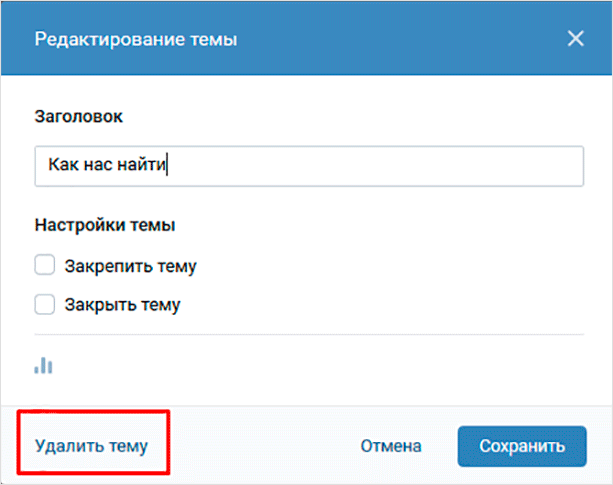 «Вики-меню отображается в мобильных браузерах, но не адаптируется под размер экрана, из-за этого изображения могут выглядеть не так, как на компьютере. В сети можно найти руководства по адаптации вики-разметки под мобильные устройства, но даже они не гарантируют 100% работоспособности на всех устройствах.»
«Вики-меню отображается в мобильных браузерах, но не адаптируется под размер экрана, из-за этого изображения могут выглядеть не так, как на компьютере. В сети можно найти руководства по адаптации вики-разметки под мобильные устройства, но даже они не гарантируют 100% работоспособности на всех устройствах.»
7. Виды внутреннего навигационного меню
Ниже представлены самые распространенные виды внутреннего меню. Есть более простые и бюджетные решения, обладающие высокой степенью надежности. И есть более сложные и трудоемкие конструкции в плане графики и верстки. Но зато они выглядят более эффектно.
7.1 Простое кнопочное меню со ссылками
Такое меню представляет собой вертикальный ряд ссылок на графической подложке. Достаточно удобно добавлять новые пункты меню и ротировать их при необходимости. Вот урок Как в фотошопе создать несколько кнопок навигационного меню
7.2 Большое графическое меню
В данном случае вертикальный ряд ссылок располагается на большой фоновой картинке и имеет жестко закрепленную структуру. Вот урок Как создать красивое графическое меню ВКонтакте.
Вот урок Как создать красивое графическое меню ВКонтакте.
7.3 Меню в виде иконок, плиток
Данная конструкция предполагает несколько рядов и столбцов в виде графических иконок и надписей к ним, либо графических разноцветных или монохромных плиток.
7.4 Динамическое меню с эффектом навигации
Очень впечатляющая конструкция, имитирующая навигацию по сайту с эффектом нажатия кнопок или прочей маркировкой посещенных ссылок. Такое меню достаточно сложно в управлении и требует навыков общения с вики разметкой, поскольку редактировать информацию на страницах также придется в вики разметке. Вот урок на эту тему Как ВКонтакте создать динамическое меню с эффектом навигации.
Больше примеров внутреннего меню
7.5 Текстовое меню
Самый простой и надежный способ для навигационного меню. Их минусов — отсутствие графики, из плюсов — простота в управлении.
8. Каталог товаров
Каталог товаров
Каталог товаров не относится к собственному функционалу ВКонтакта. Это структурированный список крупных категорий товаров или услуг, расположенный на отдельной wiki страничке. Ссылки с пунктов каталога могут вести либо на альбомы с фотографиями, либо на подборки товаров, либо на выборку по хештегам, либо на соответствующие разделы внешнего сайта. Визуально каталог может быть представлен в двух видах.
8.1 Каталог картинка плюс текст
Представляет собой ряды миниатюр с текстом под ним.
8.2 Каталог графический
Представляет собой ряды красивых графических карточек или иконок.
9. Витрина товаров
А вот витрина товаров — это уже специально разработанный для коммерческих групп собственный функционал ВКонтакта. Раньше владельцы групп использовали для этих целей альбомы с фотографиями товаров. Этот способ существует и сейчас. Но гораздо удобнее пользоваться витриной товаров.
Вся информация про товар будет представлена в одном месте, плюс появилась возможность добавлять несколько сопутствующих фотографий для товаров, также появилась ссылка связи с администратором или менеджером группы, и, наконец, информация об условиях оплаты и доставки товара также расположена в зоне видимости покупателя. Подробнее про витрину товаров расписано в этом уроке Как настроить витрину товаров в группе или паблике В Контакте
Подробнее про витрину товаров расписано в этом уроке Как настроить витрину товаров в группе или паблике В Контакте
10. Приложения
Вообще, приложение — это специализированная программа от сторонних разработчиков, расширяющая, улучшающая или дополняющая собственный функционал ВКонтакта. После редизайна у групп ВКонтакта появилась вкладка «Приложения», где появляются очень даже симпатичные и полезные вещи — заявки, тесты, афиша мероприятий, анкеты, продажа билетов, рассылки сообщений, пожертвования. Рассмотрим некоторые из них.
10.1 Форма онлайн заказа
После установки приложения на главной странице группы под Сообщениями сообщества появляется кнопка с призывом совершить действие, например Заказать онлайн. При переходе посетитель переходит на интерактивную страничку где может выбрать пункты из списка, нажать на диалоговую кнопку с информацией, отметить нужные пункты, внести свою информацию (например фио, адрес итд), задать время и дату визита или посещения, задать категорию качества с помощью шкалы, написать развернутый ответ.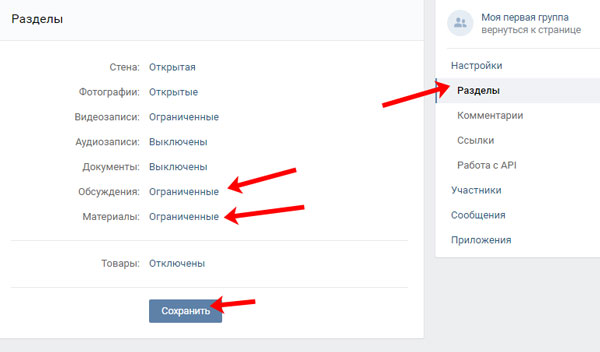
Можно маркировать поля как обязательные к ответу, а можно оставлять заполнение по желанию. Функционал достаточно гибок и разнообразен и подойдет по различные направления бизнеса, заточен под мобильные устройства. Особенно полезен для интернет магазинов и сферы услуг. Как это реализовано на практике, можно посмотреть у меня в группе.
10.2 Приложение для служб доставки еды.
Приложение позволяет принимать заказы и вести их учёт, не покидая ВКонтакте. Есть возможность создать индивидуальное меню с различными категориями, добавить специальные предложения и акции, настроить под себя оформление и обложку. Подробнее об этом приложении можно почитать здесь.
10.3 Пожертвования
Принимайте пожертвования от ваших подписчиков. Приложение позволяет интегрировать форму приема платежей от Яндекс.Денег, PayPal, Cloudpayments и информацию о вашем кошельке Qiwi в сообщество. Добавить приложение можно через Управление сообществом >> вкладка Приложения >> Пожертвования. Как это реализовано на практике, можно посмотреть у меня в группе.
Как это реализовано на практике, можно посмотреть у меня в группе.
11. Промо материалы для рекламы ВКонтакте
В связи с ростом всеобщей коммерциализации соцсетей очень часто у меня стали заказывать пакеты промо материалов для рекламы ВКонтакте. Реклама Вконтакте может быть двух видов — таргетинг и реклама в сообществах. Для рекламы в сообществах подходит карточка для репоста, описанная в пунктах 4.1 и 4.3.
А для таргетинга существуют специальные форматы рекламных объявлений. Подробнее об этом можно почитать в статье Форматы рекламных объявлений. Вкратце для таргетинга необходимы следующие форматы — простое изображение 145х85px, большое изображение 145х165px, для продвижения сообществ 145х145px, специальный формат 256х256px.
12. Хештеги
Хэштег — это специальная метка, с помощью которой можно искать записи на определённую тему. Для создания хэштега необходимо перед ключевым словом ввести знак # (решетка). Тогда слово, помеченное решеткой превращается в ссылку, перейдя по которой пользователь видит поисковую выдачу, где будут отображены записи с таким же хэштегом.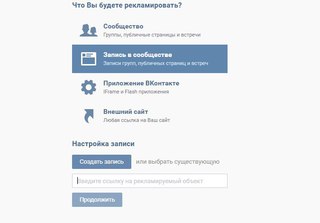 Хэштеги ВКонтакте поддерживают как латиницу, так и кириллицу, пробелы в хэштегах ставить нельзя.
Хэштеги ВКонтакте поддерживают как латиницу, так и кириллицу, пробелы в хэштегах ставить нельзя.
Также существуют локальные хешкеги (только для латиницы), осуществляющие поисковую выборку в пределах конкретного сообщества. Для этого после хештега добавляется символ @ и буквенный домен сообщества (не id). Например, хештег в моей группе #[email protected] — по этой ссылке будет выдаваться подборка постов про книги.
www.designonstop.com
Как добавить обсуждение в группу в контакте в новом дизайне
Вы не знаете, как добавить обсуждение в группу в контакте, но понимаете, что этот раздел просто необходим вашей группе?
Когда потенциальный клиент имеет возможность задать вопрос или просмотреть чужие вопросы с ответами от вас — это положительно влияет на конверсию группы.
Отлично! Уже через несколько минут и в вашей группе будут обсуждения. 🙂
А добавить этот блок в группу – дело пары минут. Итак, начнем!
Содержание статьи
Блок обсуждений — что это такое, для чего он нужен и как он выглядит на страницеОбсуждения в группе — это раздел, в котором люди могут общаться между собой на определенную заданную тему.
Так же, обсуждения используют для возможности участниками группы задавать вопросы администрации группы. Обсуждения подключают и для того что бы создать тему специально для отзывов, для объявлений в группе и т.д.
Если это группа по интересам, то обсуждения нужны для раскрытия отдельных узких тем среди участников группы.
В коммерческих группах, обычно рекомендуют создавать 3 темы для обсуждения:
- Вопрос – ответ
- Отзывы
- Как сделать заказ (наши вакансии, объявления, наши новости и пр.
Вот как это выглядит в группе, когда «обсуждения» заданы в настройках как главный раздел.
В группах и в пабликах алгоритм создания обсужений немного отличается. Для начала давайте узнаем как настроить блок с обсуждениями, именно в группе.
Как добавить обсуждение в группу в контактеПо умолчанию, при создании группы – раздел «Обсуждения» будет выключен.
Для того что бы его включить:
- Заходим в «Управление сообществом» под аватаркой или обложкой группы;
- В открывшемся окне в правой колонке находим кнопку «Разделы» и жмем ее;
- В открывшихся разделах находим «Обсуждения» и вместо слова «Выключено» рядом с «Обсуждениями», выбираем кнопку «открытые» или «ограниченные».
Для того что бы добавить первую тему для обсуждений, переходим на главную страницу нашей группы, находим свежесозданный нами блок, и жмем «Добавить обсуждение».
В открывшемся окне задаем заголовок нашему обсуждению и пишем первый текст в первой теме.
В последующем, для добавления второй, третьей темы для обсуждения, нам нужно нажать на кнопку «Обсуждения» — это название блока на главной странице и в правом верхнем углу – «Создать тему».
Чем отличаются открытые обсуждения от ограниченныхЕсли в группе обсуждения открытые – новые темы для них сможет создать любой желающий, что в итоге может привести к беспорядку в группе.
А если обсуждения в группе сделать ограниченными, то добавлять новые темы сможет только создатель группы, администратор или редактор. Поэтому, лучше сразу выбрать «ограниченные», и создать несколько тем для обсуждений.
Как менять место расположения блока с обсуждениями в группеПредположим, мы хотим обсуждения в группе видеть сразу под описанием сообщества.
Для этого идем по уже знакомой нам схеме: Управление сообществом\Разделы.
«Обсуждения» мы уже включили, теперь смотрим немного ниже – жмем кнопку — «Главный блок» и выбираем «Обсуждения».
После сохранения изменений, наши обсуждения появятся на главной странице группы, а именно — сразу под описанием сообщества. И это будет выглядеть как на самом первом скриншоте в этой статье.
Если пункты «главный блок» и «второстепенный блок» оставить без изменений, а именно, статус – «не выбрано», то блок с обсуждениями окажется в нижнем правом углу под видеозаписями и над «Контактами».
Теперь поговорим о том, как добавить блок с обсуждениями не в группу ВК а в публичную страницу, или как ее еще называют – паблик.
Особенности добавления блока с обсуждениями в паблик в контактеПроцесс добавления обсуждений в группу в контакте и в паблик имеет много общего.
И там и тут это делается через: «Управление сообществом», затем выбираем пункт — «Разделы»\ «Обсуждения».
В паблике мы можем либо их открыть (поставив галочку), либо закрыть.
Тут нет возможности оставить обсуждения открытыми. В пабликах, обсуждения только ограниченные. Это значит, что добавлять новые темы могут только создатель и админы сообщества.
В пабликах, так же как и в группах, в новом дизайне в контакте, мы можем выбрать главный и второстепеныый блок.
По аналогии с группами, если обсуждения сделать главным блоком — они появятся под описанием сообщества, а если оставить как есть, то этот блок мы увидим под фотоальбомами и видеозаписями паблика.
Добавление каждой новой темы происходит по аналогии с группами.
Если нажать на кнопку «ред» — она находится в правом верхнем углу блока обсуждений – мы сможем задать количество тем, которые бы мы хотели что бы были видны на главной странице.
Кроме количества отображаемых тем, здесь так же можно задать их порядок сортировки либо по дате обновления (т.е та тема, в которой было самое последнее сообщение будет перескакивать вверх) или по дате создания.
Как удалить обсуждение в группе в контактеМы можем удалить как отдельную тему обсуждения так и весь блок полностью.
Для того что бы удалить отдельную тему, заходим в нее, т.е мы должны попасть на ту страницу, где люди добавляют свое сообщение в этой теме.
В правом верхнем углу есть кнопка: «Редактировать тему».
Жмем ее, и в открывшемся окне мы получаем возможность – удалить тему, а кроме того, мы можем:
- закрепить тему (сделать ее первой в списке),
- закрыть (это значит, что больше в этой теме сообщения никто не сможет добавлять)
- прикрепить опрос. Этот опрос, который мы сами создаем, будет виден посетителю, зашедшему в эту тему обсуждения (так же этот опрос можно вынести на главную страницу сообщества).
В случае, если нам нужно вообще удалить блок «Обсуждения» — переходим так же в «Управления сообщестом», затем — «Разделы» и снимаем галочку с графы «Обсуждения», либо выбираем «отключить».
Сохраняем, и все!
После обновления главной страницы группы, мы увидим, что блока с обсуждениями у нас больше нет.
Теперь вы знаете, как добавить обсуждение в группу в контакте, как удалить обсуждение в группе в контакте и знаете какая разница имеет место быть в этом процессе между группами и пабликами.
Если вы не знаете как пригласить друзей в группу и в паблик, то приглашаю вас в эту статью.
Если статья оказалась вам полезной, пожалуйста поделитесь ею в соцсетях и оцените нажав на звездочку №5 чуть ниже 🙂
vkmonstr.ru
Как оформить группу В Контакте с закрепленным верхним меню под новый дизайн ВК
Сегодня мы опять возвращаемся к теме оформления групп В Контакте. Ранее мы уже научились делать графическое раскрывающееся меню. Сегодня мы будем учиться делать графическое меню с закрепленным верхним баннером и ссылкой на внутреннюю страницу с пунктам расширенного меню. В общем то, на внутренней странице может быть любая информация. Особенно удобно там располагать, например каталоги с ассортиментом продукции. И у раскрывающегося меню и у закрепленного меню есть свои плюсы и минусы. Основной минус раскрывающегося меню — то, что он по умолчанию находится в закрытом состоянии. Но зато на нем можно разместить сразу несколько ссылок.
Закрепленное меню смотрится более эффектно за счет общего впечатления, но у него может быть только одна ссылка, ведущая либо на внутреннюю страницу Вконтакта, либо на внешний сайт (причем на внешний сайт ссылка будет идти не с картинки а с текстовой ссылки под картинкой). Также из очевидных минусов то, что на мобильных устройствах графическое меню представлено в виде обычной записи в ленте, стоящей сверху, а не в виде закрепленной рядом с аватаром. В общем, при выборе оформления стоит учитывать эти нюансы. Итак, давайте посмотрим, как создается закрепленное верхнее меню со ссылкой на внутреннюю страницу.
Оформляю группы Вконтакте
Качественный дизайн групп и пабликов ВК, закрепленное меню, раскрывающееся меню, внутреннее графическое меню, каталоги, внутренняя навигация — цены и портфолио.
Шаг 1
Создаем в фотошопе новый документ размером примерно 900х700 пикселей, заливаем его белым цветом. Теперь нам надо вырезать в слое два окна, через которые будет проглядывать собственно само графическое оформление. Сначала выделяем прямоугольник размером 200х500 пикселя (аватар) и нажимаем Del. Потом выделяем прямоугольник размером 510х352 (выравниваем по нижней линии аватара и делаем расстояние между фигурами 50 пикселей) и также нажимаем Del.
После очередного апдейта дизайна ВКонтактом (31.10.2016) размеры баннера стали 510х307 (а не 510х352).
Шаг 2
Теперь ниже белого слоя кладем какую-нибудь единую картинку, которая и будет составлять основу оформления.
Шаг 3
После этого дополняем картинку различными элементами — логотипом, текстовыми надписями и кнопкой, призывающей кликнуть по меню. Затем сохраняем на компьютере две отдельных картинки — одна аватар (справа), вторая меню с кнопкой кликнуть (слева).
Шаг 4
Также в фотошопе создаем графическое меню, состоящее из нескольких пунктов. Ширина этого меню должна быть 600 пикселей, высота по усмотрению, в зависимости от количества пунктов. В помощь используйте урок «Как в фотошопе создать несколько кнопок навигационного меню«.
Шаг 5
Нарезаем наше меню на несколько горизонтальных полосок в соответствии с количеством пунктов меню. Сохраняем в виде отдельных файлов.
Шаг 6
Заходим в нашу группу Вконтакте, нажимаем «Управление сообществом» (при нажатии на три точки под автаром открывается выпадающее меню) и проверяем правильность установок. Группа должна быть открытая и материалы тоже открыты.
Шаг 7
Теперь загружаем новый аватар. Подводим мышкой к месту аватара и на всплывающем меню выбираем «Обновить фотографию». Загружаем правую фотографию из Шага 3, растягиваем область выделения вверх и вниз до краев картинки, нажимаем «Сохранить» и потом выбираем область для круглой миниатюры.
Шаг 8
Теперь нужно создать внутреннюю страницу. О том, как это сделать, подробно расписано в уроке Как сделать внутреннюю страницу для меню группы В Контакте. Еще один альтернативный способ создания внутренней страницы расписан в уроке «Как Вконтакте создать динамическое меню с эффектом навигации» в Шаге 5 и 6.
Шаг 9
После того, как мы создали внутреннюю страницу, можно перейти на нее. Для этого нужно нажать на раскрывающееся меню группы (по умолчанию этот пункт называется «Свежие новости» — я переименовала в «Меню») и там нажать на ссылку «Меню». После этого мы перейдем на вновь созданную пустую страницу.
Шаг 10
Теперь нам надо создать графическое меню из пяти пунктов. Для этого мы загружаем в альбом группы наши пять картинок из Шага 5. Мы нажимаем на значок фотоаппарата и загружаем нарезанные картинки с компьютера. Хранится картинки будут где-то на серверах ВКонтакта с привязкой к группе, поэтому создавать отдельный альбом для картинок-нарезок не обязательно. Загружать картинки нужно в режими Вики-разметки.
Шаг 11
Теперь в режиме вики-разметки мы будем создавать графическое меню. Очень важно создавать именно в режиме вики-разметки (иконка в правом верхнем углу из двух треугольных скобочек), а не в визуальном режиме редактирования. Подробнее о создании кода в вики-разметке рассказано в Шаге 4 и Шаге 5 урока «Как оформить группу В Контакте и создать красивое графическое меню«. Там же приведен шаблон кода для вставки. Если все сделано правильно, то должно получиться готовое графическое меню, как на рисунке ниже.
Шаг 12
Теперь возвращаемся на главную страницу группы, берем урл нашей внутренней страницы (он должен быть такого вида https://vk.com/page-78320145_49821289) и вставляем в окошко, где создаются новости. Автоматически должно прикрепиться окошко со ссылкой на эту самую внутреннюю страницу. После этого мы подводим курсор к надписи «Прикрепить» и прикрепляем к записи фотографию, а именно нашу картинку слева из Шага 3. После этого стираем строку с урл внутренней страницы, оставив пустое место. Важно! На данном шаге надо поставить галочку (если есть такие права, в основном это касается групп с открытой стеной) в чекбоксе «От имени группы». Если эту галочку не поставить, то запись невозможно будет закрепить. В конце нажимаем «Отправить».
Шаг 13
Подводим курсор к трем точкам рядом с заголовком поста и в выпадающем окошке выбираем пункт «Закрепить». Соответственно также новость и открепляется, если необходимо.
Шаг 14
Есть один нюанс. Иногда, после того, как открепляешь новость, она уходит далеко вниз ленты, согласно дате создания, и бывает достаточно трудно вновь ее отыскать. Поэтому лучше сразу где-нибудь записать урл закрепленной новости. Для этого надо подвести курсор ко времени создания новости и нажать на ссылку.
Шаг 15
Теперь обновляем главную страницу группы. Наше графическое меню будет вверху соседствовать рядом с аватаром. А при нажатии на картинку, мы попадаем на внутреннюю страницу с меню из пяти пунктов.
Источник: http://www.designonstop.com/webdesign/practice/kak-oformit-gruppu-v-kontakte-s-zakreplennym-verxnim-menyu.htm
little-lilia.livejournal.com
Дизайн Вконтакте. Как оформить группу ВК
В этой статье вы узнаете, для чего нужен дизайн ВК. Как создавать аватар и баннер группы на очень простом сервисе, который называется VKprofi . Для начала нам нужно авторизоваться, чтобы начать работу с своей группой. Вы нажимаете на иконку социальной сети Вконтакте и разрешите доступ к вашей информации.
Выбираете «Аватар группы», чтобы создать будущий дизайн. Здесь можно создавать отдельно аватар для Вконтакте, а можно сразу с баннером. Но сначала надо загрузить картинку, которую я сделала в PowerPoint , так как в этой программе небольшой выбор шрифтов.
Что можно сделать с картинкой, если мы прихватим за длинный хвостик мы можем поворачивать картинку под любым углом и даже на 180 градусов. Мы можем растягивать ее, ухватив за небольшие квадратики по углам. Также в нашей власти изменить прозрачность нашей картинки или удалить ее, если нам понадобится загрузить другое изображение.
Далее работаем с текстом. Мы нажимаем на соответствующую кнопку и получаем возможность добавления текста. В нашей власти выбрать шрифт, но обратите внимание, что жирный, курсив или подчеркнутый, работают не со всеми шрифтами. Потянем за уголок рамочки текста, мы можем изменить размер текста.
Так же можем изменить цвет текста, размер текста на панели управления текстом. Цвет текста меняем на панели цветовой гаммы или загружаем код. Далее кликаем на зеленую галочку, чтобы его сохранить. Можем настроить прозрачность текста. Для того, чтобы добавить другой текст надо нажать снова на кнопочку текст.
Если нам нужно добавить точно такой же текст, мы его выделяем , кликаем напротив текста три точки и выбираем «Дублировать». Растягиваем два одинаковых текста и один из них редактируем. Каждый элемент можно удалить или дублировать, также мы можем добавить еще одну картинку и сделать ее меньше или больше и поместить поверх уже существующей.
Далее рассмотрим функцию «Спрайт».
Первая кнопка «Формы» мало функциональна, дает выбрать только прямоугольную форму и сделать из нее подложку под текст, например.
Намного интереснее вкладка «Кнопки», здесь есть что выбрать. В нашей власти изменить форму выбранной кнопки, ее прозрачность, дублировать или удалить, добавить на кнопку текст. Если наша кнопка закрывает текст, мы просто ее зажимаем и перетаскиваем ниже нашего текста или наоборот также на вкладке «Спрайт».
В следующей вкладке есть много всевозможных иконок, мы можем выбрать понравившуюся и редактировать ее также, как текст или кнопки, чтобы привлечь внимание своей целевой аудитории.
Теперь разберем настройки холста, как они будут выглядеть в нашей группе. мы можем не добавить статус и текст, под названием нашей группы, если мы поставим галочки в в обоих чек-боксах. Или что-либо одно, если добавляем текст из нескольких строчек, то количество строк нужно прописать иначе оформление «поедет».
И наконец-то идем во вкладку «Меню» и сохраняем наш шаблон, чтобы следующий раз, когда мы войдем в этот сервис, под этим аккаунтом, мы могли его отредактировать. Далее мы нажимаем экспорт картинки, загрузить картинку и баннер появится на нашем рабочем столе. Точно также мы экспортируем наш аватар из программы.
Переходим в нашу группу и завершаем ее дизайн. Загружаем аватар группы, настраивается миниатюру, которая будет показываться рядом с нашими постами. Добавляем баннер, как картинку и закрепляем его.
Более подробно вы познакомитесь со всеми шагами по созданию дизайна в видео, которые находятся под этой статьей. А кому интересно поработать с программой Фотошоп, на блоге есть статьи и видео на эту тему.
P.S. Надеюсь вам понравится этот сервис!
P.S.S. Включайте свою креативность, добавляйте красивые картинки, созданные в PowerPoint и ваша группа будет выглядеть великолепно! Изменилось внешнее оформление Вк — редактируем дизайн группы!
mdemina.com
Как сделать в вк новый дизайн
Как включить новый дизайн «ВКонтакте»
Впервые в своей истории самая популярная русская соцсеть меняет дизайн. Рассказываем, как включить его в числе первых.
социальные сети вконтактеОбновление: новый дизайн включили всем пользователям. Вот как вернуть прежний ламповый интерфейс.
Сайт «В Контакте» запустился в 2006 году, и с тех пор дизайн соцсети был островком стабильности в постоянно меняющемся Интернете. Но даже исполины не могут вечно стоять на месте. Настало время и «ВК».
Новый «В Контакте» стал шире, современнее, проще, универсальнее.
Увеличились ширина сайта и шрифты, переосмыслены меню.
Новая лента новостей.
Новые сообщения переделали, чтобы было проще переключаться между беседами и отвечать на новые реплики.
Новые уведомления в одном месте оповещают о всех событиях, которые раньше были разбросаны по меню: отметки «Мне нравится», заявки на добавление в друзья, упоминания, дни рождения и др.
Подробнее о новом дизайне можешь узнать в блоге «В контакте».
Сначала новый дизайн тестировали на миллионе пользователей. Теперь его постепенно принудительно включают у всех. Если у тебя самостоятельно включился новый интерфейс, то вернуть старый уже не получится.
Чтобы самому включить у себя новый дизайн, на полной версии «ВК» найди в самом низу левого меню (под рекламой) ссылку «Использовать новую версию сайта по умолчанию» и нажми ее. Пока что ты можешь вернуть старый дизайн, нажав ссылку «Вернуться на старую версию сайта», которая находится в том же месте. Но скоро эту возможность прикроют.
PS. Кстати, в этом году «В Контакте» стал полноправным партнером нашего конкурса красоты и сексуальности «MISS MAXIM ВКонтакте 2016». Девушки, присоединяйтесь!
www.maximonline.ru
Новый дизайн Вконтакте
Тема этой статьи — новый дизайн ВКонтакте. Снова поменялось оформление групп ВКонтакте, теперь можно установить горизонтальный баннер (или обложку) в группе. Оформление вашего сообщества ВК с баннером намного проще. Здесь не требуются знания Photoshop, можно без особых навыков сделать красивую картинку даже в PowerPoint.
Перейдя в группу можно заметить, что в тех группах, где есть внутреннее меню, стали видны кнопки «Закрепленная запись», «Информация» и «Жмите меню». Они раньше были скрыты и, естественно, оформление групп сразу поехало.
А теперь давайте разберемся, как же включить возможность установки горизонтального баннера. Если мы кликнем на три точки под аватаром, выберем «Управление сообществом». Далее в разделе «Настройки» мы увидим новую запись «Обложка сообщества» и «Загрузить». Кликаем на последнюю и загружаем новую обложку группы ВКонтакте размером 1590×400 px.
Чем интересен новый дизайн ВКонтакте?
Появилось больше места для информации. Здесь можно написать название группы, цель ее создания, призыв к действию и так далее. Такое оформление будет логически завершенным и более функциональным. А можно оставить и старый дизайн, это дело вкуса каждого.
Когда вы всё-таки оформляйте горизонтальный баннер, внутреннее меню теперь как-то выпадает из общего контекста оформления. Думаю, что переход во внутреннее меню нужно оставить на кнопке «Жмите меню» (или как раньше «Свежие новости»). А возможность закрепить картинку использовать для размещения рекламной информации в группе.
Мне бы хотелось, чтобы разработчики добавили еще какую-то возможность для установки именно красивого перехода на Вики страницы. Я думаю, что ВКонтакте всю эту систему доработает и в ближайшее время нам представится такая возможность.
Хочется отметить, что в 2016 году разработчики социальной сети Вконтакте активно стараются настроить эту социальную сеть для продвижения бизнеса. Сделать ее более удобной для бизнеса что ли. С моей точки зрения это очень хорошо и очень востребовано у многих интернет предпринимателей.
Но самое важное, по моему мнению, им нужно тщательно продумать систему «Банов», чтобы предприниматели могли спокойно работать, не мешая тем пользователям, которые пришли развлекаться в соцсеть.
Включайте свою креативность и выбирайте, что вам больше нравится горизонтальная обложка или уже привычный дизайн Вконтакте. Установка новой обложки наглядно, по шагам, представлена в видео под статьей.
P.S. Надеюсь эта информация Вам пригодится.
P.S.S. Включайте свою креативность и удачи Вам во всех начинаниях!
mdemina.com
Как поставить новый дизайн ВК 2016
Первого апреля 2016 года пользователи, которые решили посетить социальную сеть со своих компьютеров и ноутбуков, вдруг заметили в правом нижнем углу стикер Гарольда – известный мем. Сообщение вместе с ним предлагало ознакомиться с информацией о новом дизайне ВКонтакте. Думая, что это очередная первоапрельская шутка, пользователи зашли в блог социальной сети. Но там очень подробно описывалось, каким будет новый интерфейс и почему его решили изменить. И в итоге предлагалось попробовать.
Но в тот момент «обновить» свою страничку решились далеко не все, и теперь тот блог уже достаточно проблематично отыскать. Что делать в таком случае?
Что за дизайн?
Дизайнеры социальной сети ВКонтакте ранее никогда не изменяли интерфейс сайта настолько кардинально. Да, были изменения по части некоторых деталей – убиралась стена, изменялись диалоги и уведомления, несколько нововведений по части внешнего вида… Но основной мотив всегда оставался неизменным.
Сейчас же ВК решили унифицировать свой дизайн под все существующие устройства. То есть если раньше пользователям трудно было сходу разобраться в мобильном приложении, то сейчас не составит труда – ведь интерфейс стал практически аналогичным.
Новый дизайн ВКонтакте стал идеален для устройств с большими мониторами или для людей с плохим зрением. Невозможно даже выделить главное новшество – весь сайт был изменён на корню. Можно попытаться описать вкратце, что поменялось:
- Задний фон потемнел на несколько тонов. Белыми остались только те элементы, где что-то выводится (стена, страница и т.д.).
- Синяя полоса сверху теперь занимает всю ширину окна. Вкладки на ней исчезли. Теперь там располагается логотип социальной сети, поиск, уведомления, кнопка профиля владельца страницы и музыка.
- Рабочее окно стало шире. Теперь по бокам почти не осталось свободного места. Шрифты также были увеличены. Картинки отображаются в большом формате.
- Полностью переработанное окно диалогов. Теперь оно разделено на две части. Слева располагаются все чаты и диалоги пользователя, а справа открывается выбранный. Теперь вместо «синих» непрочитанных сообщений и «белых» открытых статус можно узнать по наличию или отсутствию синей точки. Написанное владельцем страницы теперь выделяется кратким «Вы» перед сообщением. Зелёная точка на аватарке пользователя – индикатор, пришедший на замену слову Online.
- Переработаны аудиозаписи. Теперь можно составлять плей-лист прямо в процессе прослушивания – появилась новая кнопка «Воспроизвести следующей», которая отображается при наведении курсора на запись. Приятная фишка – при обновлении страницы песня не «скидывается», а просто ставится на паузу.
- Изменена лента новостей. Теперь можно выводить только то, что будет интересно конкретному пользователю. Социальная сеть собирает информацию о том, куда пользователь заходит, что лайкает и комментирует. И на этой основе составляет список групп, чьи новости будут отображаться в первую очередь. Также справа появилось меню, в котором можно выбрать, что именно посмотреть из новостей. Кстати, настройки синхронизированы для мобильного приложения и стационарной версии.
- Полностью переработан показ изображений. Теперь это больше напоминает Инстаграмм, чем ВКонтакте. Однако картинки стали куда больше, а интерфейс – понятнее. Лучше видно комментарии к изображению – теперь не надо листать вниз, чтобы их увидеть.
- Левое меню было заметно обновлено и сокращено. Убраны лишние слова и разделы. Добавлены пиктограммы. Самое важное и часто используемое – уведомления и сообщения, а также музыка дополнительно продублированы в «шапке» сайта.
- Изменения не обошли даже «подвал» сайта. В частности, спустя несколько лет после ухода Павла Дурова из Команды ВКонтакте была удалена ссылка на его профиль.
- Страница пользователя при пролистывании стены теперь тоже делится на два блока. В левой части – информация профиля (аватарка, друзья, сообщества и так далее), а справа – непосредственно стена. То есть теперь можно долистаться чуть ли не до конца, но при этом список друзей или сообществ всегда будет на виду, ведь листается только сама стена.
- Настройки, редактирование профиля и даже выход из него были вынесены в меню на миниатюре в «шапке» сайта. Они также претерпели изменения. Теперь можно больше подогнать дизайн «под себя».
- В сообществах с точки зрения администратора также поменялись настройки группы. Теперь они находятся в небольшом выпадающем меню. Изнутри тоже всё поменялось. Впрочем, как и с настройками страницы.
Как включить новый дизайн ВКонтакте?
Новый интерфейс предлагался сразу всем пользователям 1 апреля 2016 года при помощи уже упомянутого сообщения со стикером. В блоге внизу новости была большая кнопка «Присоединиться к тестированию». Однако для тех, кто решил не переводиться сейчас, уже нет настолько очевидных способов.
Кстати, если вы не хотите постоянно снова активировать дизайн, можно нажать на незаметную надпись под левым столбиком рекламы «Использовать новую версию сайта по умолчанию». Тогда изменения фиксируются.
Через официальный блог ВКонтакте
Первый метод перевода на новый дизайн – это найти тот самый блог ВКонтакте, в котором и было сообщение о редизайне. Ссылка на него – https://new.vk.com/blog. Там нужно пролистать сообщение до конца и нажать на кнопку «Присоединиться к тестиров
inet-use.ru
где находятся и что надо знать о них
Привет, друзья!
В сегодняшней статьей я расскажу о настройках группы ВКонтакте. Где их найти и что необходимо указывать в них, чтобы эффективнее продвигаться в ВК. Вообщем информация будет однозначно полезной, поэтому читайте ниже.
Для чего нужны настройки и где они находятся
Изначально, когда вы создаете сообщества вы сразу же попадаете в настройки группы ВКонтакте и там вам необходимо выставить все необходимые данные. Кроме этого, обычно настройки группы постоянно меняются в зависимости от задач и где потом их найти я вам и расскажу.
На скрине ниже я показал, где вы можете попасть в настройки вашего сообщества, а именно нажав кнопку “Управление сообществом” под аватаркой вашего сообщества (в случае публично страницы там будет надпись “Управление страницей”.
Основные настройки сообщества ВКонтакте
Давайте пройдемся по основным настройкам сообщества ВКонтакте.- Название сообщества. Здесь все ясно. Здесь вы указываете название сообщества. В идеале оно должны быть оптимизировано под низко и среднечастотный запрос по yandex wordstat.
- Адрес страницы. Здесь вы можете придумать красивое название либо также оптимизировать под какой-то запрос, к примеру vk.com/muzkayaobuv.
- Описание сообщества. В описании также необходимо упоминать прямые либо косвенные упоминание ключевых слов, а также выделить свое УТП. УТП — это уникальное торговое предложение, то есть то, чем вы отличаетесь от других сообществ по вашей тематике. Плюс не забывайте о призыве к действию! Оно мотивирует людей вступать в ваш паблик.
- Тематика сообщества. Здесь выбираете то, что вам близко по вашей тематике. В принципе данный пункт ни на что не влияет, но лучше выбирать именно свою тематику.
- Веб-сайт. Если у вас есть веб-сайт, то обязательно его указывайте. Лишний трафик вам не помешает.
- Возрастные ограничения. Эта галочка нужна для тех сообществ, контент которых предназначен для взрослого поколения. Кроме этого, если вы кажете возрастное ограничение, то вы можете выпасть из общего поиска ВК, в котором сейчас есть галочка “Безопасный поиск”. Эту галочку обычно в поиске не убирают и сообщества с контентом от 16 лет не попадают в поиск.
- Фильтр комментариев. Это новвоведение ВКонтакте по борьбе со спамом. Вы можете включить фильтр по нецензурным сообщениям и ключевым словам и ВК сам будет удалять подобные сообщения от участников группы.
- Местоположение. Если у вас широкая география, то не указываете го, а если вы хотите продвигаться в конкретном регионе, то местоположение вам необходимо обязательно указать.
- Далее идут ограничения по материалам группы (стена, фото, видео, аудио, документы, обсуждения). Здесь уже все зависит от вас. Открытость этих параметров означает, что любой пользователь может проводить любые действия. При ограниченном доступе работать с разделами могут только администраторы сообщества, а при выключенном положении некоторые пункты просто не выводятся в интерфейсе группы.
- Отдельно расскажу о типе группы. Если ваша группа коммерческая и вы что-то в ней продаете, то ставьте обязательно тип группы “Открытая”. Если же ваша группа только для узкого круга людей, то делайте ее закрытой либо частной (доступ только по ссылке). В целом рекомендую делать сообщество открытым.
Остальные настройки сообщества
Теперь давайте рассмотрим другие вкладки. Вкладка “Участники”. Здесь вы можете посмотреть кто состоит в вашем сообществе, а также при необходимости удалить кого-то из сообщества.
“Черный список”. Здесь вы добавляете ссылки на тех людей, который плохо себя зарекомендовали в вашем сообществе или нарушают его правило.
Последняя вкладка “Ссылки”. Сюда вы добавляете быстрые ссылки, которые будут видеть ваши участники в правой колонке паблика. Сюда можно выносить ссылки на другие соц.сети и горячие темы обсуждений к примеру.
Вот в принципе основные настройки сообщества ВКонтакте. Вы можете и сами легко с ними разобраться, но если вдруг вы совсем не работаете в соц.сетях и вам нужна раскрутка, то можете смело обращаться.
Я провожу консультации, а также помогаю продвигать сообщества ВКонтакте.
Я надеюсь, что данная статья была для вас полезной и вы поделитесь с ней ссылкой в соц.сетях. Также не забывайте подписываться на обновления блога, чтобы быть в курсе всех событий.
На этом все, всем пока!
Тысячи людей уже читают блог, почему тебя еще нет среди них?
подробное руководство по дизайну сообществ ВК
Социальная сеть Вконтакте давно перестала быть всего лишь местом общения и поиска друзей. Сейчас это полноценная платформа для продажи товаров, услуг, продвижения компаний. Оформление групп, сообществ, пабликов Вконтакте – важнейший маркетинговый инструмент. Качественный дизайн страницы формирует доверие потребителей к компании. Перед запуском таргетированной рекламы, рекомендуем убедиться в том, что группа оформлена красиво, навигация продумана, а заказ товаров и услуг удобен.
Размеры изображений для Вконтакте с учетом нового дизайна
Не так давно команда социальной сети Вконтакте запустила новую версию сайта с измененным дизайном. Из-за обновления изменились параметры и принцип отображения аватарок, фотографий, товаров и меню групп. Чтобы группа выглядела стильно на любом устройстве, рекомендуем воспользоваться памяткой и скорректировать размеры изображений.
Актуальные размеры изображений ВК
Рассмотрим каждый элемент подробнее.
Аватар сообщества
200х200 px — минимальный допустимый размер аватарки для групп Вконтакте. При загрузке изображений меньшего размера, сеть выдает ошибку с рекомендациями по исправлению.
Ошибка: изображение меньше 200х200 px
200х500 px — максимальный рекомендуемый размер изображений для аватара. Но при загрузке картинок до 7000 px ошибку не выдает. Лучший вариант — 200х300 px.
Пример
Загружаем изображение размером 200х800 px, с соотношением сторон 2:8. Файл успешно загружается, сайт не выдает никакой ошибки. Но требует выделить активную область изображения, которую и будет видеть пользователь. Здесь возникает проблема: выделить всю картинку нельзя, использовать получиться только область размером 200х500 px. Важно учитывать этот параметр при составлении технического задания для дизайнера.
Соотношение сторон аватара ВК
Прикрепленные изображения
После обновления дизайна социальной сети, многие пользователи столкнулись с тем, что прикрепленное изображение занимает не всю ширину ленты: остается кусок пустого пространства справа. Раньше картинки к постам растягивались автоматически, заполняя всю ширину. Теперь ширина ленты фиксирована, поэтому минимальная ширина изображения — 510 px. Лучше всего смотрятся квадраты и прямоугольники альбомной ориентации.
Пример
Возьмем изображение в форме квадрата с размером сторон 510 px. Добавив его к посту, мы увидим, что изображение отлично выглядит как в ленте полной версии сайта, так и в приложении. Фотография полностью заполняет пространство по ширине, не оставляя белых промежутков.
Изображение 510х510 px в ленте новостей
Не хуже, но немного по-другому выглядит прямоугольная фотография с шириной 510 px.
Изображение альбомной ориентации с шириной 510 px
Недостаток прямоугольного изображения виден в ленте на мобильных устройствах: фотография занимает меньше месте, а следовательно, привлекает меньше внимания пользователей.
Разница между квадратным и прямоугольным изображением в мобильной ленте ВК
Нельзя назвать это различие критичным, но пользователям мобильного приложения намного привычней видеть фотографии квадратной формы (как в Instagram).
Изображения к публикациям со ссылкой
При добавлении ссылки к посту ВК автоматически прикрепляет изображение из описания публикуемой странички.
При вставке ссылки в текст поста автоматически подтягивается заголовок и изображение
Информацию о заголовке, фотографию сеть берет из кода разметки Open Graph:
В строке «image» хранится изображение с котиком
При отсутствии информации в коде Open Graph, ВК берет данные из мета-тегов: Title, Description, а в качестве иллюстрации подтягивает первое изображение из статьи. Вы можете легко заменить фотографию, нажав на стрелочки под надписью «Ссылка».
Подбираем иллюстрацию к посту с ссылкой
Чтобы добавить свою иллюстрацию из сохраненных файлов или с компьютера, кликаем на значок фотокамеры.
Добавляем собственную иллюстрацию к посту с ссылкой
Как и ко всем другим изображения есть требования к минимальному размеру: 573х240 px. Можно загрузить картинку большего размера, но важно соблюдать рекомендуемые пропорции 2,2:1.
Рекомендуемое соотношение сторон для иллюстрации к посту со ссылкой
Блок с товарами
Минимальный размер изображений для обложки товара 400 px, максимальный — 7000 px по ширине или высоте. Лучше всего выглядят фотографии квадратного размера 1000х1000 px. У каждого товара есть обложка и 3 фотографии, которые показываются при открытии товара.
Блок товаров фитнес-клуба
Вики-страницы
Чтобы обложка вики-страницы выглядела в ленте органично, нужно подобрать изображение с шириной не менее 610 px. Картинки большего размера автоматически сжимаются до рекомендуемого.
Пример
Если добавить на вики-страницу картинку размером 1366х768 px, не скорректировав размер, то изображение некрасиво растянется.
Изображение сильно растянулось из-за того, что ширина автоматически скорректировалась до 610 px, а высота осталось неизменной.
Если изменить размеры вручную, то изображение будет выглядеть намного привлекательней.
Вручную откорректированное изображение с правильными размерами
Оформление вики-страниц рассмотрим подробнее чуть ниже.
Как сохранить исходное качество изображений Вконтакте
Чтобы ускорить загрузку страниц и контента, ВК сжимает изображения при загрузке. Независимо от того, добавляете вы фотографии на свою личную страницу или загружаете новую аватарку в бизнес-группу, качество будет снижаться. Особенно заметно сжимание картинок темного цвета.
Пример
Сжатие изображение при загрузке в ВК
Как избежать снижения качества?
За рекомендацией пришлось обратиться в поддержку соцсети, т.к. в открытом доступе такой информации нет. Представитель команды посоветовал следовать такому алгоритмы: открыть изображение в программе Photoshop, в меню выбрать команду «Сохранить для Web» — настройки качества 100% — галочка напротив строки «Преобразовать в sRGB».
Сохраняем изображение в Photoshop
Выполнив все рекомендации поддержки, мы заметили, что изображение все равно сжимается. Не так сильно, но все же заметно. Чтобы сохранить исходное качества, оптимально будет делать изображение в два-три раза больше требуемого размера. Тогда сжатие будет минимально заметно.
Пример
Если требуется подготовить аватар группы размером 200х500 px, то размер исходной картинки должен быть около 400х1000 px. Для меню 510х400 px, лучшим вариантом будет исходник 1200х800 px.
Картинка на фоне темно-синего цвета, которую мы использовали чуть раньше, имеет исходный размер 510х350 px. Чтобы добиться лучшего качества, мы увеличили ее размер в два раза, а затем сохранили в Photoshop по совету поддержки. Вот результат:
Выглядит лучше, но не идеально
Что же делать? Будем использовать то, что есть и учитывать особенности соцсети. Чтобы изображение выглядело лучше, заменим темно-синий фон белым, а текст сделаем синим. На светлом фоне сжатие изображений не так заметно.
Выглядит намного лучше
Дизайн шапки группы Вконтакте
Шапка группы — это первый элемент, который замечает пользователь, заходя на вашу страничку. Важно, чтобы это пространство было использовано с максимальной пользой. Можно считать, что шапка — это первая точка контакта потребителя с вашим брендом. Есть несколько вариантов оформления шапки, рассмотрим подробнее каждый из них на примерах крупных компаний.
1. Обложка сообщества + закрепленный пост
После обновления дизайна владельцам сообществ стал доступен новый элемент оформления — обложка. Размер изображения — 1590х400 px. Чтобы добавить обложку нужно зайти в настройки группы и нажать «Загрузить».
Загрузка обложки сообщества
Никаких ограничений по содержанию нет. Можно написать название компании, УТП, добавить слоган, вывести текущую акцию.
Обложка группы Вегетарианские рецепты: привлекательное фото, название и слоган.
Обложка Сбербанк: информация о ближайшем мероприятии
Закрепленный пост обычно продолжает тему, начатую в обложке. Например, в случае со Сбербанком — рассказывает более подробно о Зеленом Марафоне.
2. Обычное текстовое описание
Ряд брендов не используют обложку и закрепленные посты, чтобы посетители могли сразу увидеть информацию о группе и ссылку на сайт.
Текстовое описание популярного издания о стартапах – vc.ru
Описание группы клуба Фильм про
3. Текст + хэштеги
Работают хэштеги или нет — вопрос очень спорный. С одной стороны, мы видим, что даже такой гигант как Instagram уделяем им внимания, вводя новую функцию — подписка на хэштеги. С другой стороны, ни одного кейса от специалистов на эту тему нам не встречалось. Сообщества добавляют хэштеги в описание, чтобы страница получала больший вес при поиске внутри сети по соответствующим запросам.
Описание с хэштегами, журнал WebDesignMagazine
Описание с хэштегами, смартфон Nokia Lumia
4. Описание через вики-страничку
Блок с текстовым описанием ограничивает владельцев групп определенным количеством знаков. Чтобы рассказать о своем бренде, услуге или товаре подробно, с картинками, ссылками и качественным оформлением, некоторые используют вики-странички. В пост добавляется ссылка на вики-страничку с подробным описанием и картинка с призывом.
Группа предпринимателя, идущего к своей цели
Нажав на кнопку «Просмотреть», пользователь попадает на вики-страничку с подробной информацией о проекте.
Вики-страница с описанием проекта
5. Без шапки
Этот вариант отлично подходит тем группам, которые ничего не продают и делают ставку исключительно на контент. Пользователь, попадая в группу, сразу видит последние записи на стене.
Группа без шапки – PSD’ец
Группа с пустым описанием Atmospheric Bass Music
6. Открытое меню
Открытое меню отличается тем, что пользователь сразу видит его содержание. Чтобы добиться такого эффекта, нужно создать изображение дублирующее пункты вики-странички. При нажатии будет раскрываться вики-меню идентичное изображению.
Картинка, дублирующая пункты меню
При нажатии пользователь открывает вики-страницу с меню группы:
Кликабельное меню с идентичными разделами
Еще один пример
Кнопки на картинке не кликабельны, а вот при нажатии на «Просмотреть» откроется полноценное меню:
Пример открытого меню
7. Закрытое меню
Закрытое меню отличается тем, что пользователь не видит на картинке его пункты. Обычно на анонсе пишут что-то вроде «Меню», «Навигация», «Все материалы в одном месте» или «Жми сюда».
Закрытое меню Lady’s Club
Меню Motion Hub
По большому счету, вы можете написать на картинке что угодно. Но стоит позаботиться о том, чтобы пользователь понимал, зачем ему кликать именно сюда. Вот несколько интересных вариантов.
Пост-меню паблика Мой компьютер
Закрытое меню группы английского языка
Меню интернет-магазина для девушек CosmoMarket
8. Меню слитое с аватаркой
Этот вариант предполагает оформление меню и аватарки группы в едином стиле. Не просто в одном цвете и с одинаковым шрифтом, а так, чтобы один элемент был продолжением другого. Выглядит стильно и органично.
Слитное меню сообщества вики-разметки
Меню группы о помаде для увеличения губ
9. Спрятанное меню
Этот вариант можно сделать только в группе. Для публичных страниц такой метод не доступен. Вместо картинки-анонса размещается ссылка на навигационную страничку. Главное достоинство — экономия места. Посетители видят и информацию о бренде, и ссылку на меню. Минус — не всем пользователям очевидно, что по ссылке можно перейти.
Бренд одежды Oodji. Чтобы открыть меню, надо нажать на ссылку «Меню группы #oodji»
Само меню
Пример уже открытого меню Спортмастера
10. Изображение
Подходит для информирования аудитории о текущей акции, новых товарах, условиях доставки, скидках или уникальном предложении вашей организации.
Сообщество Лайфхакерша разместило картинку с призывом, но кнопка не клибабельна
Comedy Radio анонсирует запуск приложения
11. Изображение и аватар в едином стиле
Напоминает слитное меню, но изображение не кликабельно. Аватар и картинка выглядят как единый рисунок, лишь разделенный белой полосой. Визуально очень привлекательно.
Империя пиццы и суши информирует о режиме работы, дает контакты для заказа
Coca-Cola использует красивую картинку со слоганом
12. Гифка как продолжение аватара
Потрясающий вариант, который еще не успел надоесть пользователям! Гифка с автоматическим воспроизведением является продолжение аватара, собирая шапку группы в единую композицию. При этом часть композиции — статична, а часть — подвижна. Выглядит оригинально, завораживающе и привлекательно.
Оригинальная шапка группы Тоталь
13. Автоматически воспроизводимое видео
Еще один способ добавить интерактивности сообществу — разместить видео в шапке. С 2015 года видео в шапке начинают воспроизводится автоматически. Движущие элементы в кадре всегда привлекают больше внимания, чем статичное изображение. Видео проигрывается без звука, поэтому не вызовет раздражения у посетителей.
Как сделать, чтобы видео включалось само?
Нужно соблюсти всего лишь 3 условия:
- Загрузить нужный ролик через ВК — видео, загруженные через Ютуб или Вимео не включаются автоматически.
- Дополнить видео можно только текстом. Прикрепить ссылку или картинку не получится.
- После загрузки видео нужно опубликовать на стене, а затем закрепить пост.
Видео с упражнениями в сообществе Лайфхакер
Coca-Cola делится любимыми рекламными видео
13. Популярная запись
Выберите самый популярный пост вашего сообщества с максимальным количеством лайков и репостов. Закрепите его. Так новые посетители сразу получат доступ к вашему лучшему материалу. И, вполне вероятно, поделятся им на своей страничке, увеличив охват записи.
Страница Рецепты, пост с огромным количеством репостов
Группа Идеи дизайна интерьера закрепили кладезь материалов о ремонте. Посмотрите, сколько репостов и лайков!
14. Действующие акции
Чтобы максимально оперативно донести до покупателей информацию о скидках, акциях, новых товарах или подарках, разместите ее в шапке группы. Это первый элемент, который видит пользователь, когда заходит в группу. Но чтобы получить хороший охват, разместите запись сначала в ленте на несколько часов, а затем закрепите в шапке. Не все пользователи заходят в группу, большая часть из них получает информацию из ленты новостей.
Сеть баров Killfish рассказывает об акции
Интернет-магазин напоминает о скидках
Сбербанк использует вовлекающий инструмент — тест на финансовую грамотность. Скидку получают только те, кто наберет определенное количество баллов. Благодаря тому, что пользователь немного потрудился и поиграл одновременно, скидка кажется более ценной.
Интерактивный тест от Сбербанка
15. Анонсы мероприятий
Думаем, вы уже догадались, что шапка — это отличное место для размещения актуальной информации. Поэтому просто посмотрим интересные примеры.
Группа сериала Теория большого взрыва анонсирует новый сезон
Группа Пилот разместила в шапке график концертов
16. Розыгрыши
Сеть Детский мир разыгрывает запас подгузников
Лотерея Столото дарит Айфон
17. Опросы
Мини-исследование Gillette
Опрос на странице ресторана
18. Объявления
Объявление выделено словом «Важно» на красном фоне
Суши Терра информирует о временных неполадках
19. Вакансии
Ресторан ищет официантов
20. Ссылки на другие соцсети
Инфографика в примерах делится ссылкой на свой профиль в Перископе
Студии Дениса Каплунова ссылается на аккаунт в Пинтересе
21. Продажа товаров/услуг
Группа по оформлению групп «Вконтакте» предлагает свои услуги
Сервис Церебро.Таргет предлагает подключиться
22. Самый популярный продукт
Популярный товар магазина 24shop
23. Отзывы клиентов/покупателей
Отзыв — самый сильный инструмент повышения доверия
Как сделать привлекательный аватар
Аватар сообщества — это еще один важный элемент оформления группы Вконтакте. Он оказывает влияние на привлечение пользователей из поиска по группам, из блока «Интересные страницы» других пользователей, рекомендаций. Рассмотрим основные критерии эффективного аватара.
1. Миниатюра
Если вы принимаете решение разместить текст на миниатюре, то он должен быть достаточно крупным.
Пример неудачных надписей — слишком мелко
Примеры удачных надписей — текст крупный
Лучше, чтобы надпись помещалась внутри миниатюры
Примеры неудачных аватаров — текст не помещается внутри миниатюры
Надпись внутри выглядит опрятней
Важно, чтобы пользователь с первого взгляда мог разобрать, что изображено на картинке.
Очень странные аватарки. Некоторые сообщества развлекательного характера делают это специально, чтобы человек зашел посмотреть, что же там такое.
Примеры удачных решений — все четко и понятно
Если есть возможность, то лучше не используйте стоковые, заезженные картинки. Такие аватарки снижают доверие пользователей.
Крупные компании никогда не используют бесплатные или стоковые картинки
Подбирайте яркие цвета, чтобы миниатюра выделялась на фоне конкурентов.
Не совсем корректный пример) На фоне ярких аватарок бледная выделяется, но в ленте пользователя такая миниатюра останется незамеченной.
Хороший способ выделится — использовать стиль минимализм. Отсутствие текста, 1-2 цвета, простые формы выделят вас на фоне кричащих конкурентов.
Анти-минимализм — куча картинок, надписей, шум
Стильно и аккуратно
Если вам нужно привлечь внимание к своей группе, подключите эмпатию. Подумайте, что вас самих заставляет переходить в группу? Как вы выбираете, на что кликать, а на что нет? Вот, например, один из довольно старых приемов — красный огонек, имитирующий новое сообщение. До сих пор вызывает желание перейти по ссылке. Некоторые рефлексы сильнее разума.
Красный огонек как часть аватара
Нельзя сказать, что этот прием 100% сработает. Но если хорошо подумать, можно подобрать оптимальный вариант именно для вашей ниши и аудитории. Вот, например, стильный и оригинальный вариант:
Черный круг вместо миниатюры на первом месте и черный круг внутри белого на втором. Однозначно вызывает интерес.
2. Текст на миниатюре
Хоть миниатюра и не отличается крупными размерами, ее можно использовать для информирования о самых главных преимуществах компании. Рассмотрим популярные варианты.
Анонс нового продукта/услуги/события
Анонс нового сезона, коллекции, премьеры всегда привлекает внимание любителей новинок
Ваше УТП
Выберите одно преимущество: круглосуточно, дешево, быстро и т.д.
Контакты
Поможет тем, кто уже готов купить, быстро найти ваш номер
Супер цены
Если у вас крутая цена — пишите ее прямо на миниатюре
Бесплатная доставка
Особенно актуально для ресторанов доставки еды
Часто компании с бесплатной доставкой добавляют эту информацию в название группы через | от названия самой организации.
Не стесняйтесь рассказывать о бесплатных услугах
Акции и скидки
-50% выглядит органично и привлекательно
Розыгрыши
Ну как пройти мимо потенциальной халявы?
Вакансии
Соцсети — хороший вариант поиска лояльных сотрудников
Держите в голове вашу цель и портрет ЦА, а вдохновение придет во время работы над оформление группы.
3. Продающий дизайн аватара
Сам аватар играет еще большую роль, чем миниатюра. От его качества зависит впечатление клиента о вас, как о компании, которой стоит или не стоит доверять свои деньги. Собрали шесть основных правил по дизайну аватара.
- Качество изображения должно быть высоким. Плохая картинка сразу оттолкнет посетителя. Кратко: делайте размер в два-три раза больше рекомендуемого, чтобы не было искажения качества после сжатия.
- Следуйте единому стилю. Идеально — аватар и меню в фирменном стиле компании. Хорошо — в единой цветовой гамме с пересекающимися элементами. Такое сочетание меню и аватара выглядит эффектно.
- Аватар и миниатюра могут быть разными. Выделите на аватаре область, которую будете использовать в качестве миниатюры, а остальное изображение сделайте в другом стиле.
- Делите аватар на части. Верхняя — под миниатюру, нижняя — под остальную информацию.
- Добавьте призыв к действию. Нарисуйте стрелочку, указывающую на кнопку «Подписаться» или «Написать сообщение». Не все пользователи знают, что можно писать сообщения группе.
- Оставьте немного пространства. Слишком большое количество информации воспринимается как шум: мозг не может выделить что-то одно и предпочитает вообще ничего не воспринимать.
Аватар и меню группы Аудиокниги
Аватар и меню в едином стиле, группа Лучшее
Знаменитый аватар группы Палата №6 оригинально сочетается с меню
Примеры гармоничного сочетания
Разделенные на части аватары
Аватары со стрелочками
Слишком много информации
Благодаря свободному пространству, информация считывается легче
Важные элементы аватара
Окончательное решение о размещении тех или иных элементах на аватаре следует принимать исходя из специфики бизнеса, ниши и аудитории. Собрали список элементов, встречающихся чаще всего.
Адрес сайта
Актуально для интернет-магазинов
Контакты и режим работы
Подойдет доставкам, ресторанам, магазинам
Розыгрыши призов/скидки
Имеет смысл, если акция длится дольше 1-2 недель
Топ-товар или новинка
Или товар, который вы хотите вывести в топ 😉
Условия доставки
Кратко: по всей России, бесплатно, круглосуточно
Дополнительные сервисы
Например, реклама мобильного приложения
УТП
Пишите о своем уникальном торговом преимуществе
Новинки/анонсы
Актуально для кинотеатров, магазинов одежды, музыкальных исполнителей
Официальное сообщество
Если у вас есть значок «официальное сообщество» от ВК — расскажите об этом
Расписание/график
Подойдет для певцов, гастролирующих театров, цирков
Ссылки на другие аккаунты
Лучше, конечно, разместить активную ссылку, но так тоже можно
Подробное описание
То, что не влезло в заголовок: слоган, девиз
Награды
Признанный лидер отрасли? Победитель конкурса? Укажите это!
Пишите все, что считаете важным для покупателей. Но не забывайте оставлять свободное пространство.
Как объединить аватар и меню
Чтобы сделать аватар и меню из одного изображения, рекомендуем использовать Photoshop или аналогичную программу для обработки фото. Всего 9 шагов.
- Используйте шаблон. Ширина 510 px для меню и 200 px для аватара. Или 1200 px для меню и 400 px для аватара.
- Подберите качественное изображение, скачайте его на ваш компьютер. Откройте картинку в программе.
- Скопируйте и вставьте в шаблон. Откорректируйте положение картинки так, как собираетесь ее нарезать.
- Нанесите эффекты, добавьте надписи и все, что посчитаете нужным.
- Чтобы часть изображения, расположенная в месте пробела не исчезала, сдвиньте ее как на гифке:
- Откройте инструмент «Раскройка», затем «Фрагменты по направляющим».
- Уберите лишнее и подкорректируйте изображение.
- Сохраните изображение. Файл — Сохранить для Web — 100% качество.
- Найдите изображения на своем компьютере. Обычно все рисунки из Фотошопа сохраняются в отдельной папке. Добавьте аватар и анонс для меню.
Объединенные меню и аватар, сделанные по шаблону из статьи
В шаблоне вы можете изменить высоту аватара. По умолчанию стоит 500 px.
Здесь высота картинки 340 px
Как правильно оформлять картинки для постов в ВК
Придумать фирменную фишку для оформления постов в ВК не так просто, как кажется на первый взгляд. Нужно учесть и эстетическую составляющую, и функциональную, и продающую. Чтобы найти свой стиль, рекомендуем посмотреть, что делают другие. Собрали немного примеров для вдохновения.
Нетология оформляет посты в едином стиле
Оригинальные посты компании Knorr
Пример сочетание эстетики и функциональность в группе Факт дня
Три разных, но перекликающихся типа постов в группе Интернет-маркетинг от А до Я
Оформлять картинки каждый раз по-новому было бы слишком трудозатратно. Поэтому обычно используют 2-3 шаблона, в которых легко заменить текст, изображение, поменять цвета. Создать такие шаблону не сложно, потому как все известные стили базируются всего на семи приемах.
1. Затемнение/осветление изображения
Делает текст более читаемым за счет контрастности надписи к фону.
Пример из паблика Почему я этого не знал?
Тот же прием в группе Цитаты и статусы
Осветление фона в Adme
Осветление от Павла Деева
2. Контрастная фигура
Надпись размещается на отдельной однотонной фигуре (круг, полоска, треугольник) контрастной по отношению к цвету текста.
Гармоничное изображение
Контраст от Cossa
Brain Academy, хамелеон и синяя полоса
3. Выделение текста построчно
Каждая строка текста выделяет контрастной полоской. Выглядит стильно.
Мудрость от Adme
Бизнес цитаты
4. Нарезка изображений
Одна часть картинки заменяется нейтральным фоном, на котором размещается текст
Правильное образование
Реклама астрологического теста
5. Замутнение
Изображение немного размывается с помощью инструмента «Расфокусировка», а текст остается в фокусе и выглядит более четко.
fishki.net
Автор неизвестен
6. Изображение с нейтральным фоном
На некоторых картинках есть будто специально отведенное место для текста. Подбирайте такие иллюстрации для мотивационных постов.
Пинтерест Милы Корниенко
Хорошо сказано
7. Тень, обводка
Выделите текст с помощью темной тени или белой обводки.
Простые мудрости
1001 мем
fishki.net
Рекомендуем также добавлять к каждой картинке логотип вашей компании, водяной знак или адрес страницы/сайта. Так вы не только повысите узнаваемость торговой марки, но и обезопасите контент от использования конкурентами. Постарайтесь гармонично вписать логотип в изображение.
Где искать изображения хорошего качества?
Используйте сервис бесплатных фотографий — https://www.pexels.com. Вбивайте ключевое слово на английском и смело используйте любое изображение. Авторы не против. Если не нашли подходящее, попробуйте поискать в Гугл или Яндекс. Выставите фильтр по размеру, цвету. Но обязательно проверяйте тип лицензии, чтобы не нарушить авторские права.
Как делать крутые картинки без дизайнера и Фотошопа?
Не всегда нужны навыки профессионального дизайнера. Сейчас есть множество сервисов с готовыми шаблонами, крутыми шрифтами и иконками. С их помощью вы сможете самостоятельно создавать оригинальные изображения к постам Вконтакте.
1. Fotor.com
Выбирайте раздел Design — крайний справа.
Нужный нам раздел
Выбираем соцсеть для которой будем делать картинку: Инстаграм – квадраты, Фейсбук – прямоугольники.
Есть и другие форматы, но эти два подходят лучше всего
Кликаем, открывается окно с шаблонами. В левой части экрана выбираем самый подходящий вариант. Не все шаблоны бесплатны, но выбрать есть из чего.
Шаблоны с бриллиантом — платные
Вместо фоновой картинки сервиса подставляем свою.
Добавьте свои изображения, нажав на большой значок плюса в правой верхней части экрана.
Вставляем, корректируем размер, пишем свой текст. Если нужно — добавляем логотип.
Редактура текста
Готовое изображение сохраняем на компьютер: нажимаем на значок дискеты — выбирает формат — готово.
Готово! Вы восхитительны.
2. Canva.com
Один из наших любимых сервисов. Нужно зарегистрироваться через Фейсбук или Гугл+, но оно того стоит.
Окошко регистрации, Canva
Можно выбрать изображение под соцсети или задать собственный размер, что позволяет создавать здесь не только картинки к постам, но и обложки, аватарки, шапки.
Шаблоны для Инстаграм и ВК
Выбираем шаблон поинтересней и удаляем стандартный фон.
Здесь сотни красивейших шаблонов
Чтобы добавить свою картинку, переходим во вкладку Uploads, загружаем с компьютера. Меняем текст, шрифты, размеры, добавляем лого, иконки, фигуры, полоски.
Жмем на Download, выбираем формат и скачиваем
Сохраняем красивую картинку в свои файлы. Всё!
Как видите, создавать крутые картинки для постов можно и без дизайнера.
Что лучше: прикрепленные изображения или встроенные?
Когда вы создаете запись со ссылкой (например, публикуете анонс своей новой статьи из блога), у вас есть два возможных варианта действия: первый – использовать встроенное изображение из сниппета, и второй – прикрепить отдельную картинку. Чтобы было понятней, покажу на примере.
Слева – встроенная картинка, справа – загруженная
Главное отличие в том, что картинка из сниппета меньше по размеру, но зато кликабельна. Загруженная картинка будет больше, но при клике будет открываться изображение, а не ссылка. Если загрузить свою картинку с компьютера, то придется прописывать ссылку в тексте поста. А в случае со встроенным изображением ссылку вставлять не нужно. Кроме того, встроенная картинка не очень хорошо выглядит на экране смартфонов. Сравним на примерах.
Загруженные изображения на экране Айфон 5
А вот так выглядят встроенные картинки:
Абсолютно нечитаемо
|
Если ваша аудитория предпочитает мобильные устройства, выбирайте загружаемые картинки. Если десктопные – используйте встроенные. |
В случае с вики-страницами вариант только один: загружаемое отдельно изображение. Оно становится кликабельным автоматически.
Пример со страницы Интернет-маркетинг от А до Я
Как использовать вики-разметку в Вконтакте
Вики-разметка, с одной стороны, самый сложный инструмент оформления групп Вконтакте, а с другой, самый увлекательный и интересный. Рассмотрим определение, которое дает сама соцсеть вики-разметке.
|
Вики-разметка — это язык разметки, который используется для оформления текста на веб-сайтах (как правило, относящихся к классу wiki-проектов) и позволяет упростить доступ к возможностям языка HTML. На нашем сайте wiki-страницы — хорошая альтернатива обычным записям и текстовой навигации. |
Вики-разметка позволяет публиковать объемные статьи с качественной версткой: заголовками, выделением текста жирным шрифтом, курсивом, подчеркиванием, фотографиями. Также разметка позволяет создавать удобные, красочные навигационные меню.
У социальной сети Вконтакте есть собственный HTML-редактор, позволяющий пользоваться возможностями вики-разметки.
HTML-редактор Вконтакте
Чтобы научиться работать с разметкой, изучите материалы по приведенным ниже ссылкам.
- Вики-разметка Вконтакте. Это официальное сообщество, полностью посвященное вики-страницам. Здесь публикуют подробные инструкции, шаблоны, рассматривают крутые примеры. Есть раздел обсуждений, где каждый пользователь может получить ответ на свой вопрос.
- Вики Док. Новый проект, помогающий изучить тему с нуля. Большая часть материалов в формате видео. Есть статьи с необычными фишками и нестандартными решениями.
Как создать вики-страницу Вконтакте самостоятельно
Чтобы самостоятельно создать вики-страницу Вконтакте, нужно сделать всего три действия:
- Скопировать эту ссылку в блокнот или любой текстовый редактор: http://vk.com/pages?oid=-XXX&p=Нaзвание_страницы
- Найти ID своей группы, для которой создается страничка, и вставить его вместо XXX в скопированной ссылке. Вместо «Название_страницы» вписать понятное название. Для нашего примера мы впишем «Навигационно меню». В итоге должна получиться ссылка как на картинке. Копируем ее и вставляем в адресную строку браузера.
Ссылка на вики-страницу
3. Нажимаем ввод и переходим к наполнению страницы
Как узнать ID своей группы в Вконтакте
Если вы когда-то меняли ссылку группы на более читаемую, то нужно зайти в группу, нажать «Записи сообщества» и посмотреть на ссылку в адресной строке браузера.
Раздел Записи сообщества
ID — это цифры после слова «wall-» и до знака вопроса.
Стрелочка указывает на ID
Более простой способ – установить приложение «Узнать ID». Найдите его в каталоге приложений и добавьте в левое меню для быстрого доступа.
Приложение для поиска ID
Как ограничить права на редактирование
Чтобы не попасть в неприятную ситуацию, нужно ограничить права доступа к редактированию страницы. В левом нижнем углу каждой вики-страницы есть кнопка «Доступ к странице».
Доступ к странице
Стандартно просмотр доступен всем пользователям, а редактирование только администраторам сообщества.
Стандартные настройки доступа
Несмотря на такие настройки по умолчанию, иногда случаются неприятные казусы и все пользователи получают доступ к редактированию. В том числе и конкуренты и шутники. Однажды такую оплошность допустили сотрудники МТС, а пользователи не смогли не воспользоваться таким шансом.
Одна из самых безобидных шуток
Как открыть режим кода
Режим кода при создании и редактировании вики-страниц используется чаще всего. Чтобы перейти в него нажмите на значок < > в верхнем правом углу.
Переключение режимов в вики-редакторе ВК
Как форматировать текст
Форматировать текст проще в визуальном режиме. Выглядит как любой другой текстовый редактор. Но есть ограничение — нельзя менять размер шрифта. Что выделить заголовки или важную информацию, используйте теги h2, h3, h4 и курсивное выделение.
Форматируем текст в визуальном режиме
Если нужно больше вариантов форматирования текста, то перейдите в режим кода и используйте специальные теги. Подробный список тегов можно посмотреть в официальном руководстве.
Теги форматирования в режиме кода
Как вставить ссылку в текст на вики-странице ВК
Ссылку можно вставить в режиме кода, используя шаблон [ссылка на статью|текст ссылки].
Пример вставки ссылки
Ссылки, ведущие на внешние сайты, открываются в новом окне, а вот ссылки на страницы Вконтакте — в этом же. Что не всегда удобно для пользователей. Чтобы ссылка на вики-странице открывалась в новом окне, нужно использовать ее короткий вариант.
Перейдите в «Сокращатель ссылок Вконтакте». Вставьте нужную ссылку в окошко, скопируйте короткий вариант и добавьте его на вики-страницу.
Сокращатель ссылок от ВК
Готово! Теперь ссылка будет открываться в новом окне
Как добавить картинку в вики-страницу
Проще добавлять изображения в режиме кода. Потому что визуальным режим не всегда корректно работает, растягивает, центрирует картинки по своему желанию. Перейдите в режим кода, нажмите на иконку фотоаппарата, выберите нужное изображение на компьютере. После загрузки вы сможете отредактировать размеры фотографии.
Добавляем картинку на вики-страницу
Как добавить видео на вики-страницу
Загрузить видео с компьютера сразу на вики-страницу не получится. Сначало его нужно добавить в свои видеозаписи, а лишь затем на страницу.
Загружаем видео на вики-страницу
Сделать видео больше нельзя, такой функции почему-то не предусмотрено. Но можно немного схитрить. Сделать скриншот первого кадра видео такого размера, какой вам нужен. Затем добавить по центру изображения иконку «Play», добавить изображение на вики-страницу и прописать ссылку на видео.
Обычно пользователи догадываются, что нужно нажать на картинку
Как добавить ссылку на картинку в вике-странице
Чтобы добавить ссылку, которая будет открывать по клику на картинку, нужно перейти в режим кода, загрузить фотографию и немного отредактировать код:
- После второго знака | вставить нужную ссылку, предварительно сократив.
- Выровнять изображение по центру, левому или правому краю.
- Проверить размеры изображения: ширина не более 610 px.
Вот что получается в результате
Как создать навигационное меню Вконтакте
Создать красивое меню под силу каждому, кто умеет читать. Хоть на первый взгляд это кажется очень сложным, немного разобравшись, вы убедитесь, что никаких специальных навыков не потребуется. Чтобы сделать крутое меню понадобится желание разобраться, несколько свободных часов и немного информации.
Как посмотреть код вики-страницы любой группы
Начнем с информации. Перед тем, как приступить к созданию своего меню, найдите примеры, которые нравятся вам, кажутся стильными и удобными. Затем установить приложение «Исходный код страницы». С его помощью можно будет просмотреть код любой вики-страницы, проанализировать его и даже скопировать.
Чтобы посмотреть код, нужно:
- запустить приложение;
- выбрать тип сообщества;
- добавить ссылку на него и нажать «Просмотр»;
- выбрать интересующую страничку и нажать «Просмотр кода».
Все вики-страницы группы Киномания
По какому принципу создаются меню Вконтакте
Простое меню легко создать, используя картинки и ссылки, как мы уже научились делать выше. Меню из нескольких пунктов со ссылками можно создавать прямо в визуальном режиме. По большому счету, вы просто добавляете несколько картинок и вставляете ссылки на них.
Меню, созданное за 5 минут
Код этого меню
Вариант немного посложнее:
Меню Motion Hub
Простые меню создаются по следующему принципу: подбираем или создаем картинку с основными пунктами/разделами. Добавляем эту картинку в Фотошоп, делим на части с помощью инструмента «Раскройка». Каждая часть картинки будет выполнять функцию кнопки, ведущей на определенный раздел группы. После раскройки загружаем изображения в редактор вики-страниц и добавляем к каждой части ссылку на какой-либо раздел.
Получается вот так
А вот код этого меню
Первое время будет казаться, что код выглядит как послание инопланетян. Но присмотревшись, вы увидите, что в тексте просто нет четких пробелов. А строчки повторяются: код картинки, ссылка, размеры. Это самый простой вариант. Рассмотрим еще несколько.
Меню в один столбик
Меню в один столбик подойдет большинству групп: выглядит аккуратно на всех устройствах, дает нужную информацию.
Danone и Lady’s club
Danone и Lady’s club — мобильная версия
Код этих страниц
Код включает в себя минимум параметров: код картинки, ее размер, специальный тег nopadding, убирающий отступы между картинками, и ссылки на разделы. Тег center выравнивает каждую картинку по центру, а вот команда option здесь лишняя — никакой функции не выполняет.
|
Для создания меню в один столбик, достаточно научится добавлять картинки на вики-страницу, вставлять ссылки и использовать простые теги. |
Меню в два столбика
Отличается от предыдущего варианта тем, что столбиков два и есть пробелы между картинками. Отлично выглядит на десктопное версии Вконтакте.
Интересное меню сообщества Книги
А вот как выглядит на мобильном
Рассмотрим код этого типа меню. Обратите внимание на часть под серой полоской.
Код этого меню
С первого взгляда кажется очень сложным. Но такое ощущение создается из-за использования латинице и кириллице в каждой строчке, На самом деле, код не сложнее, чем у меню с одним столбиком: картинки, ссылки и размеры. Не используется тег nopadding, поэтому между картинками есть отступы.
|
Меню в два столбика так же просто создать, как меню в один столбик. Главное — подобрать такой размер картинок, который будет отображаться одинаково хорошо в мобильной и десктопной версиях. |
Отображение меню в мобильной версии
Чтобы меню хорошо выглядело в любой версии социальной сети, необходимо сделать так, чтобы картинки уменьшались в соответствии с шириной экрана, а не переносились на новую строку. На примерах ниже не самый удачный вариант отображения на мобильниках.
Десктопная версия меню группы Империя кино
Мобильная версия этого же меню
Десктопная версия меню группы Пальчики оближешь
Неправильный перенос этого же меню на мобильниках
А вот пример правильной верстки:
Отображение на компьютерах
На смартфонах
Как адаптировать меню под смартфоны?
Чтобы адаптировать меню под экраны смартфонов, нужно соблюсти два условия.
- Использовать табличную верстку с фиксированной шириной ячеек.
- Добавлять картинки квадратной или прямоугольной формы с шириной не превышающей 190 px для меню в три столбика, не более 150 px для меню в четыре столбика, не более 110 px для меню в пяти столбиков. Не рекомендуем использовать более пяти столбиков, потому что будет слишком мелко на экранах мобильников.
Как сделать табличную верстку?
Табличная верстка — это способ создания вики-страницы, при котором все элементы верстаются как таблица. Подробную инструкцию можно изучить в официальном руководстве. Рассмотрим лишь суть метода и некоторые примеры.
Для табличной верстки используют специальные теги:
Теги для табличной верстки
Код табличной верстки
Чтобы сверстать адаптивное меню, нужно заметить слово «ячейка» на картинку со ссылкой и тегом.
Десктоп – слева. Мобильная версия – справа
Вот код этого меню в текстовом варианте:
|
{|fixed nopadding noborder |~190px 190px 190px |- |[[photo258316413_430862279|190px;nopadding| ]] |[[photo258316413_430862290|190px;nopadding| ]] |[[photo258316413_430862307|190px;nopadding| ]] |- |[[photo258316413_430862332|190px;nopadding| ]] |[[photo258316413_430862349|190px;nopadding| ]] |[[photo258316413_430862372|190px;nopadding| ]] |} |
Важно, прописать для каждого столбца таблицы параметр ширины. В примере с тремя столбиками ширина 190 px. Для меню с четырьмя столбиками параметры ширины будут выглядеть так: |~150px 150px 150px 150px.
Теги nopadding и noborder позволяют убрать рамку вокруг изображения и отступы между ними. Если вы планируете создать меню в три столбика, просто скопируйте код из примера, вставьте свои картинки и ссылки.
Адаптивное меню в четыре столбика
Создается практически также как и меню в три столбика. Рассмотрим пошаговый алгоритм.
- Выбираем изображение и нарезаем его на квадраты со сторонами по 150 px.
- Наносим текст, добавляем эффекты и сохраняем как для Web.
- Добавляем картинки в вики-страницу, прописываем теги и размеры.
- Проверяем, как меню выглядит на компьютере и смартфоне.
С помощью инструмента «Раскройка»
Создаем нужное количество квадратиков
Не красоты ради, примера для
Код меню в четыре столбика
Меню на смартфоне
Примечания к адаптивной верстке
- Проверьте, чтобы всю текстовую информацию было хорошо видно на небольшом экране мобильника. Понажимайте на все активные элементы, чтобы убедиться в правильности ссылок. Если выглядит слишком мелко, измените количество столбцов в таблице и увеличьте размер картинок.
- Вместо квадратов можно использовать прямоугольники, главное соблюдать рекомендуемую ширину. Учтите, что все картинки должны быть одинаковы по размеру.
- Можно использовать разные фигуры, если помнить о размерах.
Меню группы Стартап Академия
Все картинки одного размера
Меню с разными фигурами
Как проверить адаптивность верстки
Вики-страницы довольно капризный инструмент. При его использование очень легко допустить ошибку и потерять результаты многочасовой работы. Поэтому важно все время проверять, как выглядит меню на разных устройствах. Чтобы сделать это быстро, не тратя время на поиски мобильников с разными размерами экрана, воспользуйтесь одним из двух методов.
Метод №1
Используйте браузер Google Chrome. Вставьте адрес вашей вики-страницы в адресную строку и добавьте в его начало m.
Проверяем верстку в мобильной версии
Кликните правой кнопкой мыши в любой части страницы и выберите «Просмотреть код» — «Планшеты и смартфоны».
Смотрим, как выглядит на планшетах и телефонах
Укажите устройство, которое вас интересует:
Выбираем конкретное устройство
Методы №2
Установите плагин для Google Chrome Resolution Test. Перейдите в мобильную версию Вконтакте. Нажмите на иконку и выберите или пропишите размеры экрана, которые вас интересуют.
Проверяем адаптивность
Заключение
Ух! Поздравляю, вы дочитали до конца. Материал получился очень объемным, но это еще не вся информация об оформлении групп Вконтакте. Тем не менее, рассмотренных пунктов достаточно, чтобы создать стильное, запоминающиеся и удобное сообщество. Если у вас есть свои лайфхаки и фишки, поделитесь в комментариях в нашей группе Вконтакте.
Нужен для группы в ВК. Как создать группу Вконтакте и правильно ее оформить. Пошаговая инструкция. Для чего нужна группа в ВК?
Если вы хорошо разбираетесь и разбираетесь в конкретной теме и проводите много времени в Интернете, то со временем вам захочется создать свою группу, например, ВКонтакте. Для чего это? Группа поможет вам найти людей по вашим интересам. Вы можете поделиться информацией с участниками группы, обсудить различные вопросы по теме группы.Также группа поможет вам в продвижении вашего интернет-бизнеса, здесь вы сможете сделать хорошую рекламу. Эта статья ответит на вопрос — «Как создать группу в контакте?». а также коснется вопроса продвижения группы в контакте.
Инструкция как создать группу в ВК
Прежде всего, вам необходимо авторизоваться на своей странице ВКонтакте, на которой вы создадите группу.
Далее перейдите в раздел «Мои группы».
Поскольку мы создаем группу со всеми вытекающими из этого возможностями, мы выбираем именно этот элемент.Теперь мы придумали название для группы. Он должен включать ключевое слово. Хорошее имя в поисковых системах имеет хорошую частоту. Можно будет изменить название группы, но когда группа наберет популярность, изменение названия группы будет неуместным. Поэтому лучше сразу дать своей группе продуманное название.
Настройки и созданная группа ВКонтакте
Можно сказать, что группа уже создана, то есть фундамент создан.Теперь вам нужно заняться его основными настройками.
Во вкладке «Информация» указываем адрес любой страницы латиницей.
Очень важным шагом является описание сообщества. Это первое, что видит гость, когда ищет нужную группу. Размер текста в описании не должен быть слишком большим. Необходимо записать в тексте самые важные моменты вашей темы и быть окрашенными в позитивный цвет.
В форме настроек группы выберите тип группы: открытая группа, ограниченная или закрытая.Кроме того, если у вас есть собственная страница блога, вы можете добавить ее URL. Вы также можете добавить название своего сайта. После заполнения необходимых данных нажмите кнопку «Сохранить».
Сеть Вконтакте — это достаточно хорошо продуманная и организованная социальная система специально для нужд людей. Если при первом заполнении вы указали что-то не так, не волнуйтесь. Вы всегда можете исправить допущенные ошибки, отредактировать информацию, выбрав раздел «Управление сообществом».
Контентное наполнение и продвижение группы ВКонтакте
Перейдем к не менее серьезной части дальнейшего развития группы, это ее наполнение и продвижение.Для популяризации нужно загружать в группу видеоролики своих интересов, аудиозаписи, фотографии. Установите яркую и красивую аватарку на главную страницу. Чтобы привлечь внимание интернет-жителей, старайтесь скачивать всегда свежую и проверенную информацию по своей теме. При соблюдении этих правил количество гостей на странице увеличится. Кроме того, гости страницы начнут «репостить» ваш интересно подобранный контент, тем самым запустив раскрутку группы.
Установить яркую и красивую картинку группы на главной
Помимо помощи друзей, количества просмотров видео, групповых посещений и подписчиков, акция также увеличится с помощью их знакомых или соседнего партнера группы. Вы можете обмениваться сообщениями между группами. Причем проводить как бесплатные обмены (при условии, что в этом сообществе не более 3000 человек), так и платные (если в сообществе более 5000 человек).
Вы должны понимать, что раскрутка группы в короткие сроки не подойдет.Это довольно длительный процесс, и его следует иметь в виду. Одно из условий прогрессивности группы — постоянное обновление контента. Чем чаще вы будете загружать свежую информацию, тем лучше. Еще одно условие — качество загружаемой информации.
Профессионально оформленная группа станет мощным рекламным толчком в продвижении вашей темы. Если вы занимаетесь продажей продуктов, группа поможет повысить спрос на них. Кроме того, созданная группа может помочь в увеличении посещаемости конкретного блога или вашего сайта.Здесь можно завести полезные для жизни знакомства.
Раскрутка группы в контакте — видео
На этом, как мы полагаем, получен ответ на поставленный в начале статьи вопрос о создании группы. На этом этапе вы узнали, как создавать и заполнять групповой контент. Кроме того, теперь вы знаете некоторые секреты продвижения группы в контакте. Мы надеемся, что все поняли, что это очень полезный и прибыльный инструмент в сети.
Нет пользователя Интернета, который не слышал о социальной сети ВКонтакте.Объяснить это довольно просто — ВКонтакте позволяет не только общаться с друзьями, находить единомышленников, смотреть видео и слушать музыку, но и создавать собственные сообщества. Любой пользователь ВКонтакте может создать свое сообщество по определенной теме. Разберемся, как создавать сообщества ВКонтакте?
Как создать сообщество ВКонтакте?
Первое, что нам нужно для создания сообщества, это ввести имя пользователя и пароль и войти на нашу страницу. Далее переходим во вкладку — «Группы» .
В правом верхнем углу страницы вы увидите вкладку «Создать сообщество» . После при нажатии на нее перед вами появится меню:
Ваша задача — определиться с точным названием сообщества и категорией, к которой его можно отнести. Мы создадим с вами группу. Для этого введите имя и заработайте «Создать сообщество».
Итак, нам нужно заполнить следующие пункты меню:
- Название группы … Вкладка «Информация» содержит поле «Название группы». Мы определились с этим раньше, но всегда можем поменять на что-нибудь другое.
- Адрес страницы. Содержит ссылку на ваше сообщество.
- Описание сообщества … Вы должны нести ответственность за заполнение этого поля. Есть не только ряд пользователей, которые любят читать описание группы, но и поисковые системы. Благодаря вашему описанию новые пользователи смогут находить группы из таких поисковых систем, Яндекс и других.Итак, создаем описание сообщества.
Вот пример, сделанный за пару секунд. Будьте максимально ответственны при заполнении этого поля!
- Темы сообщества. Зачем нужно заполнять это поле? У каждого сообщества ВК есть своя тема, которая учитывается при поиске. Если мы решили создать группу «», не рекомендуется выбирать тему «Кулинария» или «Спорт». Идеальный вариант — «Развлечение».
- Веб-сайт. Если у вас есть веб-сайт, вы можете ссылаться на него. Все пользователи вашей группы смогут зайти в нее после вашего посещения. У нас нет веб-сайта, поэтому оставим это поле пустым.
- Расположение. В локации можно указать страну, город и даже улицу, на которой вы находитесь.
- Стенка. Как мы помним на стене, администраторы групп могут создавать любые сообщения. В некоторых группах публиковать сообщения могут сами пользователи.
Есть несколько вариантов «Стены»: выключено, открыто, ограничено и закрыто.Выбираем ограниченный вариант. В этом случае только администраторы группы могут писать сообщения на стене, а любой участник может их комментировать.
- Видеозаписи … Видео также могут быть открытыми, ограниченными и отключенными. Как и в предыдущем случае, выбираем ограниченный вариант. Это можно отнести к аудиозаписям, документам, обсуждениям и фотографиям.
Итак, в нашем сообществе только мы можем добавлять любую информацию, а другие пользователи могут только комментировать ее.
- Групповой тип. Последнее поле — «Тип группы». Любой пользователь может присоединиться к открытой группе. Приватный — вы сами можете приглашать пользователей или подтверждать заявки. А присоединиться к частной группе можно только после вашего приглашения.
Наша новая группа будет открыта. Остальные вкладки нам пока не нужны — нажимаем «Сохранить».
Так выглядит наша группа:
Теперь наша задача — наполнить группу и привлечь в нее новых пользователей. Не думайте, что это довольно простая работа.Для начала вы можете пригласить всех друзей в свое сообщество, но маловероятно, что хотя бы и 50% пользователей подтвердят вашу заявку. Поэтому многие администраторы рекламируют свое сообщество в других группах и ресурсах.
Заполнение группы — тоже довольно сложная работа. Каждый день нужно создавать новые интересные посты и обсуждения. В этом случае не следует забывать следить за посещаемостью группы. Для этого перейдите во вкладку «Статистика сообщества» и посмотрите на индикаторы.
Как мы видим, на данный момент мою новую группу посетил один уникальный пользователь.
Заполнение группы
Первое, что мы сделаем с вами, это аватар группы. Для этого нажмите «Загрузить фото» и наслаждайтесь результатом.
Точно так же мы загружаем музыку, видео, документы и создаем обсуждения.
При заполнении текстовых постов следует обращать внимание на их уникальность. Если ваша группа полностью состоит из неуникального контента, она не сможет стать успешной и популярной.
Предлагаю подробный мануал, как создать контактную группу по продаже товаров в интернете. Теперь достаточно создать сообщество в контакте и напрямую привлекать клиентов через социальные сети с тысячной посещаемостью.
Здравствуйте мои дорогие читатели блога. Сегодня будет полезная статья для многих пользователей социальных сетей. Интернет-бизнес принимает все новые и новые формы, создавая каналы связи с потенциальными покупателями. Бизнес ищет аудиторию.Социальные сети обладают огромным человеческим ресурсом, и бизнес хочет с ним связываться.
Социальная сеть Вконтакте — самая крупная и популярная интернет-платформа, ежедневно посещаемая аудиторией более 81 миллиона человек. Компании, как большие, так и маленькие, в поисках точек соприкосновения с этой массой создают, преследуя две цели (обратная связь и продажи) с одной идеей — привлечь клиентов. Социальная сеть особенно активно использовалась небольшими компаниями и частными лицами для ведения бизнеса.
До сентября 2015 года на платформе Вконтакте не было специально таргетированных технологий для презентации товаров, кроме рекламных инструментов.Предлагаемые продукты ограничивались фотографиями и описаниями продуктов, а также рекламными заметками. Чтобы купить или получить информацию, покупателю необходимо самостоятельно связаться, потому что вероятность совершения сделки снизилась.
Осенью была представлена возможность, существенно расширяющая возможности ведения бизнеса в социальной сети. Сервис «Товары» интегрирован в сообщества и публичные страницы, расширяя функционал до уровня простого интернет-магазина.
Предприниматели стремятся осваивать торговый инструмент для бизнеса через социальные сети.Во избежание ошибок стоит проанализировать, как создать группу в контакте, чтобы правильно продавать товары и наполнять ее привлекательными товарами с отличной графикой.
Как создать сообщество в контакте и его основные типы
Взаимодействие с социальной сетью начинается с простой регистрации для создания личной страницы, открывающей доступ к возможностям сервиса. Без собственной странички невозможно работать в контакте. В меню слева отражены разделы, для перехода в раздел сообществ нужно выбрать «Мои группы»
На вкладке отображается список групп, членом которых вы являетесь, если таковые имеются.Для создания группы необходимо нажать кнопку «Создать сообщество». С мобильного устройства, например с телефона, группу можно создать только через браузер. Официальное приложение немного ограничено по функциональности по сравнению с полной версией браузера.
В открывшемся окне нужно определиться с названием и типом группы.
Стоит остановиться на типах сообществ подробнее, чтобы разглядеть отличия и преимущества между ними.
- Группа по своей концепции создавалась для объединения людей с общей идеей или интересами, в первую очередь для общения.Группы встречаются гораздо чаще, в первую очередь потому, что они появились вместе с самой социальной сетью. Инструмент стал привычным для пользователей. Группа может быть закрытой или открытой, но каждый может присоединиться к открытой или закрытой с согласия администратора группы.
- Публичная страница создана для официального представления компании, человека или бренда. Основная цель — информирование и продвижение тематики страницы. Публичная страница — это более узкий инструмент коммуникации, способ рассказать о себе или компании, но по дизайну она меньше предназначена для коммерции.Публичная страница не может быть закрыта, ее информация открыта для просмотра всем, даже пользователям, у которых нет своей страницы.
При создании общедоступной страницы можно выбрать один из 4 типов, которые незначительно отличаются между собой.
Группа создается в один клик. При создании любого типа сообщества открывается меню с настройками, выбором используемых блоков и другими параметрами. В дальнейшем для изменения параметров необходимо перейти по ссылке под основным изображением (аватаркой) сообщества — «Управление сообществом»
Функциональное различие между групповой и публичной страницей
Вам нужно понимать существенные различия, чтобы понять, как создать группу в контакте для продажи продуктов.Группа и паблик имеют разный дизайн:
Различия видны в расположении блоков, например, блока фотографий. Для более детальной настройки вам необходимо перейти в «Управление сообществом».
Одним из главных отличий паблика от группы является раздел «Свежие новости», а точнее его отсутствие на паблике. В разделе «Последние новости» вы можете создать групповое меню с удобной навигацией и уникальным дизайном. Часто используется для продажи товаров.
Не менее важна разница в работе центрального элемента сообщества — стены. Публикации доступны только администрации страницы, для пользователей вы можете включить или отключить комментирование записи.
Другие отличия включают:
- Пользователи группы — участники, публичная страница — подписчики. Название кнопки вступления отличается точно так же.
- Группа может быть привязана к месту, достаточно указать местоположение в соответствующем поле.
- Публичная страница может иметь день рождения, для этого нужно указать дату создания, у группы такой возможности нет.
- На публичной странице нет кнопки «Пригласить друзей», вместо этого есть опция «Рассказать друзьям», очень эффективный способ продвижения. Таким образом, пользователь просто получает информацию о работе публичной страницы, в отличие от принудительного приглашения от группы.
- Только на публичной странице есть блок мероприятий для организации встреч или праздников.
В процессе работы и понимания того, как создать сообщество в контакте, следует обращать внимание на интересный и уникальный контент группы с целью его продвижения. От платной рекламы до обмена публикациями между группами схожей тематики.
Как создать группу в контакте по продаже товаров
Возвращаясь к процессу создания, после определения типа группы введите имя. Например, название — «Магазин».
Поле «Описание сообщества» используется для предоставления информации о компании, ее целях и деятельности.Описание лучше сделать интересным и лаконичным.
Укажите тематику сообщества, в соответствии с деятельностью компании и возрастными ограничениями, если таковые имеются.
Создание витрины товаров в группе
Услуга доступна абсолютно бесплатно, но по умолчанию отключена. Для подключения перейдите по ссылке «Управление». Во вкладке «Информация» внизу укажите «Включение».
Сервис предлагает функционал небольшого интернет-магазина, укажите город расположения магазина и используемую валюту.В поле контактов для связи укажите человека, например менеджера, который отвечает за общение с клиентами. При нажатии кнопки «Написать продавцу» с ним откроется диалог.
«Описание магазина» открывает окно редактирования описания компании
В результате появится новый блок «Товары».
Следующий этап — это каталог, ради которого разбираемся, как создать сообщество в контакте.Чтобы добавить позицию в каталог — «Добавить», либо нажмите на название блока, чтобы перейти в каталог.
Здесь вы можете создать выборку, другими словами, по категории.
У каждой коллекции есть название, лучше по категории, и главное изображение (обложка). Размер не менее 1280х720 пикселей.
Заполнение выборки осуществляется путем добавления и заполнения индивидуальной карты.
Дайте каждому продукту уникальное имя и описание с перечислением преимуществ.Как и в коллекции, у каждой копии есть основное изображение. При загрузке изображение-эскиз необходимо пометить для отображения в общем каталоге.
Также можно добавить дополнительные фото, до 5 штук. В поле «Категория» отметьте подходящую в списке и введите цену. Если его еще нет в наличии или вы не готовы предлагать его покупателям, установите флажок «Товар недоступен».
Результатом всей работы станет удобный и наглядный каталог с информацией, указанием цен и привлекательными фотографиями.
Если предложение заинтересовало, клиент может обратиться к продавцу — «Написать продавцу». В поле «Получатель» автоматически указывается лицо, выбранное ранее, например, менеджер магазина. Выбранный пункт прикрепляется к шаблону сообщения, вы можете дополнительно добавить свои вопросы или комментарии.
Безусловно, услуга «Товары» — удобный инструмент, упрощающий взаимодействие покупателя и продавца в социальной сети.Достаточно один раз разобраться и понять, как создать группу в контакте, чтобы продавать свой товар сегодня, чтобы эффективно использовать и развивать этот канал коммуникации с огромной аудиторией потенциальных клиентов.
Вот пример создания уже существующего магазина спортивного питания:
Для более полного понимания прочитанного советую посмотреть мою видеоинструкцию
Надеюсь, материал будет полезен многим начинающим интернет-предпринимателям.Нам нравится и перепубликуем эту статью, если она вам нравится.
Социальная сеть «ВКонтакте» — самый популярный сервис, который ежедневно посещают до 50 миллионов человек. Активность во многом формируется за счет популярных групп и официальных страниц, на которых публикуются новости, музыка, фильмы, фотографии и другой развлекательный и познавательный контент. Сервисы автоматической публикации и программы продвижения позволяют минимизировать ваше участие в этом процессе и тратить минимум времени на администрирование собственного ресурса.
Цели создания группы:
1. Продвижение товаров и услуг коммерческих организаций.2. Поиск единомышленников и формирование ассоциаций по интересам.
3. Создание корпоративного сообщества учебного заведения, компании, спортивного клуба.
4. Популяризация политических партий и общественных объединений.
5. Формирование обратной связи с органами власти и общества.
6. Получение прибыли за счет продвижения страницы и публикации рекламы.
7. Пропаганда музыки, литературы и других видов творчества.
Процесс создания группы:
1. Щелкните вкладку «Мои группы» и щелкните «Создать сообщество».
2. Выберите тип и имя сообщества. «Ивент» подходит для рекламы разового мероприятия (концерт, выпускной бал, поездка), «Паблик» — для презентации человека, компании, бренда, «Группа» — для других целей.
3. В дальнейшем, в зависимости от выбранной должности, вам потребуется ответить на дополнительные вопросы.
4. Именно класс «Группа» дает творцу самые широкие возможности, поэтому стоит остановиться на нем. Вы сможете создать оригинальный дизайн и воспользоваться другими полезными сервисами.
5. Укажите важные параметры: название, тему, введите описание будущей группы. Выберите короткий адрес, который сделает страницу уникальной и упростит ее поиск, если пользователь по каким-то причинам не может найти страницу. Не используйте в названии специальные символы, так как это в дальнейшем усложнит поиск сообщества.
6. Активируйте необходимые модули (тип стены — открытая или закрытая, фото, видео и аудиозаписи и прочее). При необходимости укажите веб-сайт и местонахождение группы (это очень важно для продвижения коммерческих продуктов и рекламных мероприятий).
8. Группа готова. Теперь вы можете публиковать любые новости в ленте, добавлять аудио- и видеозаписи, создавать виртуальный каталог, вставляя новые фотоальбомы, назначать менеджеров, приглашать новых пользователей в группу.
Групповое продвижение
Вы можете продвигать свое сообщество несколькими способами:
1. Пригласите друзей. Раньше администратору была доступна такая опция, как отправка приглашений случайным людям. Сейчас это запрещено из-за многочисленных злоупотреблений и спама. Однако выход есть — найти новых друзей и рекламировать среди них сообщество.
2. Покупка рекламы. Вам нужно выбрать вкладку «Рекламируемое сообщество», пополнить свой счет с помощью раздела «Бюджет», а затем начать создавать свое объявление.Его можно привязать к определенному региону (стране, городу), что идеально подходит для коммерческих групп.
Также можно использовать другие методы продвижения: вирусный маркетинг, SEO-оптимизация (на данный момент в поисковых системах хорошо продвигаются группы с уникальным контентом), публикация видеоматериалов со ссылкой на вашу страницу.
Создание собственного группового меню
Уникальный дизайн сообщества Вконтакте позволяет ему выделиться среди конкурентов и упростить навигацию по материалам группы.Однако на эту задачу уходит немного больше времени, как и на установку программы — Photoshop.
1. Войдите в систему управления группами и ограничьте добавление контента (это смогут сделать только администраторы).
2. Теперь необходимо создать картинку с будущей навигацией и сохранить ее в нужном формате (GIF, JPEG).
3. Разрежьте изображение навигации на отдельные сегменты, каждый из которых станет гиперссылкой, используя инструмент вложения, а затем сохраните шаблон как GIF.
4. Если вам лень пользоваться фотошопом или вы не хотите устанавливать его на свой компьютер, скачайте готовые шаблоны, которых в Интернете предостаточно.
5. Например, возьмем общий шаблон, созданный с помощью вики-разметки. Его загрузка стала еще проще и быстрее.
6. Нажмите «Последние новости» и выберите «Режим разметки вики», а затем вставьте готовый код, взятый из шаблона.
7. Для включения фотографий в код необходимо загрузить их в альбом, а затем вставить ссылку в нужное место.
Таким образом, группа в контакте может быть создана всего за несколько часов работы, при этом тратить деньги на чужую работу совсем не обязательно. Вам доступны не только базовые опции, но и собственный дизайн, который сделает сообщество уникальным и неповторимым. Ответы на любые вопросы можно найти в Интернете и в социальной сети Вконтакте: очень удобно и просто.
Группа ВКонтакте — это собрание людей, объединенных общим интересом на одной странице.Создать довольно легко. Но сначала давайте определимся, что это за паблики и для каких целей они создаются.
Типы пабликов в ВК- Представительство компании — для повышения лояльности, быстрого общения с потребителями, продвижения бизнеса в целом и сайта в отдельности.
- Сообщество интересов — хобби, клубы, профессионалы под одной крышей, коллеги, одноклассники и т. Д.
- СМИ — городские, русские, узкопрофильные.
- Фан-клуб — посвященный физическим лицам.
Доска объявлений — посты всех участников размещаются бесплатно или платно. - Интернет-магазин — такую группу можно бесплатно создать для продаж в ВКонтакте.
и т. Д.
Они могут быть открытыми (присоединяется любой человек, перед присоединением он может просматривать ленту новостей и т. Д.) И закрытыми (администратор предоставляет доступ по запросу).
Кроме того, это понятие достаточно широкое, и его можно разделить на три типа:
- Собственная группа в ВК — самый популярный тип сообществ, который можно создать для всех вышеперечисленных типов.Включает общение, обмен новостями, фотографиями, анкетами и т. Д.
- Публичная страница — больше подходит для уведомления заинтересованных лиц о различных новостях, отправляемых от имени администратора.
- Event — создан для рассылки приглашений на поездки, дни рождения, встречи, концерты.
- Привязан к определенной дате, перед началом мероприятия всем участникам приходит напоминание об этом.
Итак, приступим.
Как создать группу ВКонтакте
3.Выберите вид.
4. Переходим к следующему экрану, где заполняем необходимые поля и выбираем тему.
5. На следующем экране заполните описание, мы можем изменить URL на короткий (выделен красным прямоугольником), загрузить готовую обложку.
Название должно быть кратким и запоминающимся. Обязательно используйте ключевые слова. Размер обложки — 1590х400 пикселей. Не забывайте о правильном мобильном отображении заголовка на телефонах, чтобы все его красочные важные цвета отступали от краев.
6. Прокрутите экран вниз. Вы можете включить кнопку действия, которая будет отображаться справа под заголовком. Например, с его помощью можно позвонить, написать администратору, перейти на сайт или в приложение и т. Д.
7. Заполните оставшуюся информацию даже ниже: тип сообщества, сайт, номер телефона, автор, который будет публиковать новости в ленте (вы можете разрешить это участникам), импортируйте RSS и Twitter. Вы также можете ограничить возраст участников (например, отсеять несовершеннолетних).
8. Заполнив все поля, вы можете внести изменения или продолжить заполнение паблика в разделе «Управление».
9. В разделе «Разделы» мы разрешаем или запрещаем ссылки, видео, фото, аудио, обсуждения, события, контакты. Отдельный блок интересен — Товары, к ним можно подключить полноценный интернет-магазин. Основной блок будет отображаться под заголовком, второстепенный — под ним. Для интернет-магазина рекомендуется пометить «Товары» в качестве основного блока.
Не забывайте сохранять каждое изменение.
12. В следующей вкладке вы можете указать адрес, отметить его на карте. Если их несколько, то можно отметить все.
13. Следующий момент будет интересен веб-разработчикам. В нем можно добавить динамику в шапку, связать паблик с интернет-магазином, упростить работу с кодированием на языках программирования.
14. Виджет сообщений помогает взаимодействовать с посетителями и отвечать на их вопросы публично, вы также можете разместить специальный виджет на своем сайте.
15. Очень интересен раздел «Приложения». Например, вы можете создать кнопку заказа, подключить продажу корзины, реализовать продажу билетов, назначить встречу и многое другое.
16. В следующем пункте вы можете организовать прием виртуальных денег через сервис ВКонтакте.
Итак, создание группы завершено. Теперь нужно поработать с публикациями и пригласить подписчиков.
Вот так может выглядеть заполненная группа:
Вы также можете создавать свои собственные группы на своем мобильном устройстве.Для этого нужно открыть браузер и работать не через мобильную версию, а с полной версией сайта. Вся работа происходит так же, как на компьютере. Разве что на ПК работать удобнее, так как перед глазами большой экран, расширенная клавиатура, удобная мышь и пакет полезных программ.
Создавайте собственные группы, продвигайте их, и вы получите еще одну платформу для продвижения вашего бизнеса или объединения людей с одинаковыми интересами.
Ellis County’s Hassle Free Quickbooks Setup
Это правда, QuickBooks гибкий и простой в использовании, и хотя вы и / или ваши сотрудники, вероятно, полностью способны установить и настроить программное обеспечение QuickBooks, мы обнаружили, что большинство клиентов предпочитают преимущества иметь профессионала, который установит и запустит систему для них.
Наш опыт позволяет нам проанализировать вашу текущую систему бухгалтерского учета и ваши будущие потребности в бухгалтерском учете, а затем настроить вашу программу QuickBooks так, чтобы она с самого начала работала на вас безупречно.Вам не нужно тратить свое время или драгоценное время сотрудника на то, чтобы выяснить, какие методы учета вы используете, какой план счетов вам понадобится для вашего бизнеса и как правильно вводить начальные балансы. Кроме того, наш эксперт проводит обучение работе с программным обеспечением QuickBooks, немедленно повышая эффективность и знания о вашем новом методе бухгалтерского учета, а не продлевая неизбежную кривую обучения, поскольку ваши бухгалтеры разбираются в тонкостях системы.
Наняв нас для настройки QuickBooks для вашего бизнеса, вы не потеряете время на установку и настройку системы.Мы…
- просмотрите свою текущую систему бухгалтерского учета и определите свои потребности, включая настройку и разработку программного обеспечения для управления бухгалтерским учетом QuickBooks.
- определяет вашу лучшую дату начала и остатки нагрузки на эту дату начала, включая непогашенную дебиторскую задолженность и непогашенную кредиторскую задолженность на эту дату начала.
- подготовьте список услуг, товарно-материальных ценностей, товаров, не относящихся к товарным запасам, любых дополнительных расходов и налога с продаж, которые вы будете выставлять своим клиентам.
- введите любые транзакции на дату начала в систему QuickBooks.
- обучит вас или вашего сотрудника использованию QuickBooks для удовлетворения всех ваших потребностей в бухгалтерском учете и управлении финансами.
- последующее обучение, чтобы убедиться, что система безупречно работает для вашего бизнеса.
- ежемесячный, ежеквартальный или годовой обзор данных, чтобы убедиться, что вы идете по пути налоговой подготовки и необходимых управленческих отчетов для развития вашего бизнеса.
Выберите название для группы в ВК.Как назвать интересующую группу в ВК. Использование ключей в заголовке
Здравствуйте уважаемые читатели, сегодня мы продолжим разговор о социальных сетях ВКонтакте и сегодня поговорим об очень интересной проблеме, а именно я расскажу, как называть группу ВКонтакте.
Почему название группы так важно?
Название группы ВКонтакте напрямую зависит от ее успешности и может десятикратно облегчить ее продвижение.
О чем следует помнить при выборе имени для группы ВК:
- взаимозаменяемые буквы нельзя комбинировать в названии группы
Пример: имя «CoolMonster» — все буквы английские, так что можно сделать
Пример: имя «Soo lMo nster» — все буквы «О» русские, это нельзя делать
- Нельзя использовать стоп-слова (мат, все, что связано с темой взрослых)
- Создавая имя для своей группы или паблика ВК, старайтесь избегать спецсимволов ■ и так далее, это может негативно повлиять на выдачу вашей группы в поиске ВК (исключение — символ «|»)
- При создании имени для своей группы ВК старайтесь придерживаться стратегии, которую я опишу ниже.
- Если возможно, постарайтесь убедиться, что название вашей группы не имеет прямых совпадений с другими группами. Пример если у вас есть паблик про путешествия, то если посмотреть выдачу групп по этому запросу, ВК там очень много дублей. Добавьте сопутствующее слово, например: Путешествия и туризм.
Лично я считаю, что есть только 3 способа правильно назвать группу ВК, чтобы не было проблем с продвижением: по частоте запросов, по wordstat, для бренда, для раскрученного паблика или группы.Давайте рассмотрим каждый пункт отдельно.
Как выбрать название группы ВК по бренду.
Все мы прекрасно знаем, что без проблем можно продвигать группу или паблик ВК только на один бренд игры, серию и т. Д.
Приведу простой пример. Сейчас поезд уже ушел, и это не имеет значения. Однако, как только стало известно о выходе игры PokemonGo, первые, кому удалось создать и наполнить фан-сообщество контентом, бесплатно получили более 50 тысяч человек в своих публичных местах.Так было и с сериалом «Физрук». Что ж, вы можете приводить такие примеры до бесконечности, чтобы вовремя создать паблик под брендом и наполнить его контентом для большей уверенности, вы можете накрутить пару тысяч предложений, и все готово. Следуя этой методике, вы легко сможете получить целевой бесплатный трафик подписчиков ВК для своей группы или паблика
.Как выбрать название группы ВК для раскрученного паблика или группы.
Эта идея стара как мир, но не пользуется большой популярностью среди сммщиков, хотя ей есть где жить.
Суть данной методики при выборе имени для группы или паблика ВК основана на раскрученном паблике или группе вашей тематики. Приведу пример: есть группа, скажем, 4 канала, суть в том, чтобы создать аналогичную группу, например, 4 канала лучше всего, или 4 канала подслушивают. Ну и так далее. Таким образом, вам нужно будет только публиковать в своей паблике или группе новости аналогичной тематики от донорской группы, но мы будем получать бесплатных подписчиков на наш паблик за счет бренда основной группы.Важно, чтобы вы не копировали полностью название группы доноров, в противном случае название должно отличаться. Важно, что вы не можете копировать сообщения из основной группы в свою; Лучше всего выбирать посты похожей тематики в других местах. Советую накрутить пару тысяч предложений в свой паблик на солидность
Как выбрать название группы для ВКонтакте по данным Wordstat
Метод довольно простой, вся суть метода в том, чтобы при выборе названия для группы использовать результаты статистики Яндекса, пусть они и неточные, но могут дать приблизительное представление.Например, см. 2 скриншота ниже.
Вот собственно и все, что я хотел вам рассказать о выборе имени для группы ВК
Вы ищете броское название для своей группы? Название группы может сыграть ключевую роль в вашем успехе или неудаче. Выбор правильного названия — одна из главных задач вашей группы. И однажды, когда вы станете знаменитым, процесс выбора названия для вашей группы может даже стать легендой. Так что не промахнись!
ступеней
Основные правила выбора подходящего названия для группы
Имя должно быстро и легко отображаться в результатах поиска в Интернете. В настоящее время одним из критериев выбора подходящего названия для группы является то, насколько легко ее будет найти в Интернете. При поиске в Интернете распространенные имена, такие как, например, «Девушки», могут затеряться в огромном количестве ссылок на другие вещи, связанные с девушками.
Избегайте имен со скрытым негативным подтекстом. Вам нужно почувствовать, как далеко вы можете зайти, не ставя под угрозу репутацию своей группы. На примере группы под названием «Вьет Конг» можно получить представление о том, как название группы может стать проблемой при получении приглашений на проведение концертов.
- Ценность не должна оправдать плохое поведение. Одна шотландская группа назвала себя «Dogs Die in Hot Cars», что буквально переводится с английского как «собаки умирают в горячих машинах». Это не лучший образ для группы, хотя и провокационный.
- От имени группы избегайте спекуляций о трагедиях или человеческих страданиях. Если название непристойное, некоторые радиостанции могут с трудом его произнести.
Пусть имя будет свежим. Вам следует избегать имен, которые давно были популярны, а сегодня являются клише.
Представьте себе образ вашей группы. На что похожа ваша группа? Что вы попытаетесь донести до людей? Какая у вас группа? Кто ваша целевая аудитория? Понимание сути вашей группы поможет вам с выбором названия.
- Название группы должно соответствовать вашему бренду и жанру. Если вы кантри-группа, скорее всего, вы не хотите, чтобы ваше имя звучало слишком панк-рок. Вам не нужно, чтобы люди разочаровывались из-за того, что название вашей группы несет в себе то, чем группа не является.
- Если вы понимаете, кто ваша целевая аудитория, вы можете выбрать имя, которое понравится вашей аудитории. Этим принципом руководствовалась популярная группа «Green Day» при выборе названия. «Зеленый день» (буквально от английского «зеленый день») подразумевает курение марихуаны, и группа через сленг обратилась к определенной аудитории, состоящей из молодых бунтовщиков.
Выбор имени
Ищите вдохновение в поп-культуре или литературе. Эта тема долговечна.Известный пример — группа соли Верука (Veruca Salt), название которой было заимствовано из книги «Чарли и шоколадная фабрика».
- Майки Уэй работал в Barnes and Noble и увидел книгу Ирвина Велча «Три истории любви и химии» (английское название книги — «Три истории химического романа»), что побудило его назвать группу «Мой химический роман». Источником названия группы «Хорошая Шарлотта» также является литература. Название группы «Avenged Sevenfold» (буквально от английского «семикратная месть») было взято Мэтью Сандерсом из Книги Бытия (первой книги Пятикнижия, Ветхого Завета и всей Библии).
- Когда-то была даже группа под названием «Побритая голова Натали Портман» (дословно с английского «Побритая голова Натали Портман»). Неудивительно, что со временем музыкантам пришлось сменить имя. Называть группу в честь знаменитости — не лучшая идея. А связывать это имя с каким-то старым падежом еще хуже.
- Использовать тексты песен. Например, группа «Паника! At The Disco »вдохновил песню« Panic »группы« Name Taken », а« All Time Low »получил название от песни« Head On Collision »группы« New Found Glory ».
Черпайте вдохновение в простых вещах и продуктах. Цветы Еда. Швейные машинки. Что ж, вы поняли. Оглянитесь вокруг. Вы найдете огромное количество вещей с интересными названиями.
- Малькольм и Ангус Янг из группы AC / DC нашли название группы на швейной машине. Переменный ток / постоянный ток (аббревиатура от «переменного / постоянного тока») был напечатан на обратной стороне. Они решили использовать это.
- Названия продуктов также могут подойти для этого.Подумайте о Black-eyed Peas (спаржевая фасоль) или Red Hot Chili Peppers (красный острый чилийский перец).
Выберите случайное имя. Существуют различные методы выбора случайного имени. Иногда группы выбирают случайное слово из словаря. Так же поступали REM, The Pixies, Incubus, The Grateful Dead, Evanescence и Outkast. Апоптигма Берзерк пошла по тому же пути, используя два случайно найденных слова.
Используйте свое имя или инициалы. Это всегда хороший вариант, особенно если в вашей группе есть солист.Например, название группы «Dave Matthews Band» основано на имени члена группы. И это работает.
- Однако такой способ выбора названия группы сопряжен с некоторыми рисками. Если в вашей группе сменится солистка, вам будет сложно продолжать выступать с тем же именем. И Ван Хален тому пример. Еще одна проблема этого метода заключается в том, что некоторые члены группы могут чувствовать себя обделенными.
- Если вы выберете собственное имя в качестве имени для группы, вам может потребоваться добавить его, чтобы оно звучало более интересно.Или вы можете просто использовать свою фамилию.
Придумайте новое слово. Вы можете составить новое слово из нескольких других. Возможно, это новое слово или фраза будет иметь для вас особое значение.
Доброго времени суток, уважаемые читатели моего блога. Помните первые сообщества ВКонтакте? Тогда Интернет был не таким привычным, люди еще не осознавали их сходства.
Более миллиона человек попали в такие группы, как «Сообщество людей, которые сжимают одеяло между ног, когда спят» или «Те, кто каждую зиму загромождает балкон и разносит его каждое лето».
Сейчас такими рубриками никого не привлечь. Сегодня мы обсудим с вами, как назвать группу в контакте и не совершить роковую ошибку. Вы узнаете все о правилах и основных ошибках, которые допускают начинающие администраторы.
Неустранимые ошибки
Для начала предлагаю поговорить о том, что не нужно называть сообщество. Если вы еще новичок, а я думаю, что это так, то вы наверняка слышали о ключевых фразах и так далее. Так что, если вы решили создать имя на основе всего этого безобразия, то очень напрасно.Скорее всего, эта песня не о тебе.
Поясню вкратце для тех, кто не в теме. Пример грубый, но то, что пришло в голову первым. Люди пишут в поисковой строке: «Как выбрать линолеум» и если так же называть сообщество, оно появится в результатах поиска Google и Яндекс, даже если это не сайт, а просто группа ВКонтакте.
Помните, что в поисковых системах люди в первую очередь ищут информацию. Когда они вводят этот запрос, они хотят прочитать статью, чтобы быстро найти ответ на интересующую тему.Чтобы ваша группа могла удовлетворить их запрос, контент должен полностью соответствовать этому запросу. Пусть там время от времени вспыхивает реклама, но в основном они должны получить ценный совет.
Если читатель не находит, то в течение нескольких секунд покидает сайт. Многие пользователи прекрасно понимают, что вряд ли найдут ответ ВКонтакте и просто не открывают ссылку на вашу группу. Польза будет минимальной.
Вдобавок предположим, что они вошли в одноименное сообщество, но выбор линолеума — разовая сделка.Вероятность того, что они присоединятся к группе и всю жизнь будут следить за вашими новостями, ничтожна.
Другое дело, если вы создадите либо сборник цитат и афоризмов, либо подборку лучших книг, фильмов, фотографий.
Если вы создаете группу для бизнеса, то по большому счету вам не наплевать, станет он частью вашего сообщества или нет, важно, чтобы он узнал о вас и купил продукт. Человек чем-то заинтересовался, нашел вас через поисковик и получил информацию прямо в группе.Что еще нужно?
Однако, помимо этого, есть еще уровень групп, для которых важна оптимизация. Их интересует конкретная тема, и они нуждаются в обновлении своих знаний. Если эти читатели найдут хороший ресурс в поисковой системе, то, скорее всего, они не захотят терять полезные ссылки и подписываться.
Если вы создаете сообщество с музыкой, то я бы определенно упомянул жанр, который вы публикуете, или каким-то другим образом сужаете аудиторию.Реклама, сайт или группа не могут быть многогранными. Сообщество для всех и обо всем — не привлекает людей. Чем он элитарнее, тем больше желание войти.
Станете ли вы участником группы, которая постоянно предлагает фильмы, которые вам не особенно интересны?
Представьте, что вы находитесь в сообществе, где есть информация о различных телешоу. Количество новостей ограничено, и вам предлагают новости о «Копах», «Солдатах» и Пореченкове, потом вдруг «Игра престолов», «Викинги», потом они шлепают какую-нибудь Ханну Монтану или что-то еще, что показывают на детских каналах.Вы не захотите читать столько лишнего, в очередной раз увидев в ленте неуместную картинку, отпишетесь.
Нам нужно искать золотую середину. ВКонтакте полон фан-клуба Стаса Михайлова или музыкальных сообществ Стаса Михайлова. Если посмотреть со стороны администрации, такие группы тоже не выигрывают.
Слишком туго. Вы не найдете так много информации и не сможете регулярно размещать сообщения таким образом, чтобы они оставались интересными.Я думаю, что сам Стас Михайлов на это не способен. Но мы немного перешли от названий к выбору тем.
Очень важный момент, о котором забывают начинающие администраторы. Название должно вдохновлять на вход, вызывать желание присоединиться. И ни в коем случае не должно оскорблять или смущать публику.
«Музыка для женщин старше 50» привлечет немногих девушек. Имя должно быть позитивным и поддерживать имидж подписчика. Допустим: «Музыка для женщин, знающих толк в песнях.«
Можно описать душевное состояние, когда такие композиции лучше всего слушать.
Теперь я хотел бы дать вам 5 советов, которые помогут придумать название для вашей группы:
- Из названия сразу должно быть понятно, что человек увидит в сообществе и новости по какой теме он будет получать.
Вы можете указать на кого-нибудь, кто, вероятно, будет заинтересован в публике.
Например, «Для тех, у кого есть друзья не только в Интернете» или «Группа для тех, кто ищет друзей по переписке».
- Попробуйте использовать экстралингвистические знания. Это может быть перефразированная известная цитата, название фильма, популярная песня, персонаж и т. Д.
Например, группу для женщин можно назвать «50 оттенков девушек», «Алиса в стране женщин», «Сто лет одиночества или жизнь (без) женщины».
Я не сторонник создания такого обширного сообщества, например, о жизни в целом, но для такой группы вы можете взять цитату и ничего в ней не менять: «Жизнь прекрасна, когда вы этого хотите… »,« Жизнь — крутая штука, понравилась »,« Жизнь — сплошное приключение. ”
- Обратите внимание на художественные средства языка. Гугл, найди что-нибудь интересное. Русский язык очень богат и может сделать имя привлекательным.
Используйте эпитеты, синекдоны, литоши. Вы даже можете победить такие ошибки, как тавтология. К такому обязательно доведут подростков.
«Любовь-любовь», «Любовь-муха», «Любовь, как небоскреб в Токио», «Любовь, леденящая кровь».
- Будет очень круто, если в названии использовать финальную миссию, результат, которого добивается человек, читая вашу паблик.
«Жить стало легче», «Я нашел девушку», «Любовь позитивна».
- В некоторых случаях вы можете использовать имена на английском языке.
Честно говоря, я бы не стал использовать этот метод в своих группах. В этом случае нужно действовать так, чтобы базового уровня знаний хватило, чтобы перевести написанное и заинтересоваться. Учитывая эти моменты, название в любом случае будет скучным.
«Лернинг для любви», «Женщина и секс», «Жизнь на всю жизнь» — такое публичное море, выделиться будет сложно.
Кстати, обратите внимание, ваше имя уникально. Постарайтесь выделиться. Так будет проще заинтересовать людей. Из двух сообществ с одинаковым названием толпа выберет ту паблик, где подписчиков больше.
И самое главное. Помните, что название сообщества не играет решающей роли в популярности группы.Может это только интересно, а все остальное сделает сам администратор. Не забывайте о рекламе, проводите акции и конкурсы, следите за контентом, старайтесь собирать больше лайков, репостов, комментариев и людям будет наплевать на название вашей группы.
Конечно, если это имя не оскорбляет подписавшегося. Мало кто делает репост из группы: «Последние деньги я потратил в Интернете», «Толстый неудачник и ее 40 кошек» или «У меня нет друзей, потому что я урод».
Выбирайте с умом.
Ну вот и все, осталось только посоветовать вам книгу « Маркетинг в социальных сетях». «Если вы хотите узнать больше о грамотной работе в группе ВКонтакте. Также предлагаю вам подписаться на мой блог и получать больше полезной информации прямо на свою почту.
Как назвать группу ВКонтакте и продвигать ее в ТОП ВК?
Каким должно быть название группы ВКонтакте? Что написать в описании группы ВК? Какую аватарку выбрать группе? Какой контент добавить в группы? Где взять идеи для постоянного размещения новостей в группе? А вообще какие посты нужно добавлять в стену группы и аккаунта? Все эти вопросы в той или иной форме наверняка у вас возникли! Возможно, не раз.У меня есть на них ответы! Хотя сразу, в одной статье, я не дам вам ответа. Сегодня раскрою тему: « как должно называться группа ВКонтакте? ».
Если вы спросите себя (или кого еще): как назвать группу ВКонтакте, то эта статья станет для вас ответом! Кстати, если задуматься над вопросами :; ; , то смело переходите по ссылкам, я собрал максимум информации для своих читателей и подписчиков (подписывайтесь, планирую рассказать о фишках, работающих с ВК).
Как назвать группу ВКонтакте?Знаете, когда я копался в теме, наткнулся на специалиста, который мне подсказал, как создать … точнее как должно называться у группы ВКонтакте . Тогда его ответ был правильный, раньше в название старались «втиснуть» как можно больше ключевых слов, якобы, чем больше ключей, тем больше запросов вы найдете в ВК. Но теперь, чтобы добраться до вершины с этим:
Или, например, с таким именем
… нужно набрать сотни тысяч участников! Конечно, количество группового вывода в ТОП зависит от конкурентоспособности запроса, но в любом случае вывести группу в топ с именем, содержащим более одного ключевого запроса, намного сложнее, чем с одним ключом. .
Позвольте мне показать вам пример разницы между сложным именем и именем с одним ключом:
Возьмем, к примеру, группу под названием: «Философия | Эзотерика | Психология» .Как видно из этого списка, она на последнем месте, хотя в нем 513 307 участников! Ни одна из групп в этом поиске ВКонтакте не превышает количество участников в этой группе. Обратите внимание: во всех группах меньше участников, чем в ней.
В ТОПе попадают те группы, которые соответствуют запросу и в которых большее количество участников.
Вы, наверное, уже догадались, почему. Все как обычно (в этой жизни) просто!
Если у группы есть название с прямым вводом ключевого запроса, то она наиболее конкурентоспособна и попадает в первые ряды ТОПа.Те. если вы хотите поднять свою группу в ТОП, то название для группы ВКонтакте нужно давать согласно ключевому запросу вашей темы. Выделите тему вашей группы первостепенной или первостепенной важности, найдите конкретный запрос — это будет название группы. Ах, ну да! Оцените конкурентоспособность вашего запроса! Найдите интересующий вас ключевой запрос и посмотрите, сколько групп уже имеют это имя. Вы смотрели? Вы видели, сколько людей нужно, чтобы «догнать» группу, чтобы подняться в ТОП1? Действовать!
Обычно для быстрого подъема в ТОП количество участников становится лучше, я для этого использую, но есть и другие программы для продвижения групп ВКонтакте (кстати, планирую рассказать о них, так что подписывайтесь! ).
Итак, думаю, вопрос: как звонить в группу ВКонтакте, исчерпан. Остается один небольшой нюанс!
Неважно, насколько высока ваша группа в топе, люди получат живую и интересную группу!Вы понимаете, что ищут деловые люди, пока не найдут это, и, найдя это, они будут продолжать искать «что-то еще», чтобы быть в курсе и быть максимально информированными. Поэтому, если вы не планируете заниматься группой, пишите в нее новый контент каждый день по несколько постов в день, то не торопитесь «догонять» людей в группе.Да, таким образом мы добьемся естественного притока новых и заинтересованных людей, но они уйдут, если мы не дадим им то, что они искали. Они тоже уйдут, если не почувствуют живность группы. Потрепанная, но «мертвая» группа ВКонтакте не лучше обычного объявления на доске объявлений! В некоторых случаях доски работают даже лучше!
В SMM специалисты делятся на две категории:
- тех, кто профессионально и быстро накручивает количество участников (обычно так и делают).
- и кто привлекает новых (участников CA, потому что даже если намотанные участники живы, они не являются целевой аудиторией) участников и работает с аудиторией. Тот, кто создает и поддерживает активность в группе ВК каждый день. Здесь помимо навыков в SMM необходимы знания психологии человека и умение быстро маневрировать информацией.
Я пишу это для того, чтобы вы знали разницу и не питали лишних иллюзий.В SMM, как и в SEO (кстати, рекомендую блог по SEO), есть технические приемы и инструменты для работы, но человеческий фактор никто не отменял. Люди уходят с тех ресурсов, на которых не находят запрошенную информацию. Только в соцсетях все намного быстрее!
В ВК, как и в любой другой социальной сети, посты обычно короткие, поэтому человеку не нужно много времени, чтобы понять, что ему не интересно находиться здесь (в группе ВК).Поэтому сделайте свои группы интересными, информативными, веселыми и живыми.
Придумайте правильное название для группы ВКонтакте, наполните ее полезным контентом, общайтесь и заинтересованные люди будут с вами.
Удачи в продвижении ваших групп ВК в ТОПы!
PS: название для группы ВКонтакте можно и нужно создавать красивым и узнаваемым! Если вы хотите быть в ТОПе и быть узнаваемым, то по мере продвижения группы в ТОП добавляйте опознавательные знаки (слова) к названию вашей группы.
П.С. 2: кстати, ребята, которые хотят пройти образовательный семинар по SMM, приходите ко мне в группу, там сейчас проводится мини-конкурс: напишите внятный комментарий, репост и пройдите на семинар бесплатно, который стоит более 2000 руб. .
С уважением и любовью, !
Казалось бы, такое дело — придумать яркое и запоминающееся название для своей группы Вконтакте. Немного воображения, немного терпения и правильное название придет в голову само по себе, обеспечив публике впечатляющий успех.Но этого не было. Поиск хорошего имени может занять много времени, и некоторые пользователи проводят за этим занятием целые дни и ночи в окружении различных справочников и словарей. Когда начинаешь заниматься этим серьезно, оказывается, что все совсем не просто, и кроме творчества нужно знать немного больше о SEO (поисковая оптимизация) и SMM (маркетинг в социальных сетях), а также хорошо знать, что название группы означает для самой группы. В этой статье я расскажу, как придумать название для группы в ВК, познакомлю читателя с самыми необходимыми советами по этому поводу, а также поделюсь возможными названиями для группы во Вконтакте на английском языке.
Итак, если вас интересует, как можно назвать группу ВКонтакте, то рекомендую обратить внимание на следующее:
При этом обратите внимание, что наиболее конкурентоспособной и посещаемой группой будет то, что в ее названии будет прямое вхождение ключевого запроса. Поэтому не изменяйте и не модифицируйте ключевое слово в названии группы, это может самым прямым образом повлиять на ее посещаемость.
- Изучите публичных конкурентов . Название вашей группы в социальной сети не должно повторять названия существующих пабликов, особенно уже раскрученных и пользующихся большой популярностью, иначе ваша группа просто потеряется на их фоне.Будьте оригинальны и креативны, ищите что-то свое, что позволит создавать красивые имена для групп ВКонтакте;
- Не используйте слишком длинные названия группы и даже со сложной терминологией . Обычно это заставляет посетителей избегать вашей группы;
- Используйте сайты, которые собирают статистику по ключевым запросам (например, Wordstat), это позволит вам отслеживать самые популярные запросы и учитывать их при создании названия группы.
Примеры названия для группы ВКонтакте
Если вас интересуют оригинальные названия групп Вконтакте, то обратите внимание на названия популярных пабликов, оцените их особенности и, исходя из этого, придумайте что-нибудь свое.
В частности, такие имена, как:
- Приличные фильмы
- Смеяться до слез
- Статусы, для которых установлен класс
- Женский секрет
- Музыка + …
- Кулинарные шедевры
- Секреты успеха
- Выберите свой статус
- Записки миллионера
- P.O.H — просто отлично
- Всегда говори «да»!
- Тайна Эйнштейна
- Мысли от …
- 5 умных мыслей
- 5 полезных советов
- Сделаем счастье
- Современная девушка
- Прикольные приколы
- Убойный юмор и другие.
При этом не забывайте проверять свои варианты с существующими названиями групп, возможно, это название уже было придумано до вас.
Для того, чтобы ваша группа процветала во Вконтакте, мало придумать для нее яркое и запоминающееся название. Необходимо регулярно наполнять его свежим контентом, радовать пользователей интересными и свежими материалами, иначе частота посещения вашего публичного сайта со временем будет уменьшаться.
Для увеличения посещаемости группы стоит подумать об использовании специальных программных средств (уровень Botovod), они доказали свою практичность и эффективность в этой области.
Имена для группы Вконтакте на английском
Если вы хотите придумать название для группы Вконтакте на английском языке, то при создании такого названия следует использовать те же принципы, которые я описал чуть выше для групп на русском языке. Выучите названия англоязычных групп «Вконтакте», будьте оригинальны, используйте ключевые слова в названии группы и не забывайте о статистике запросов. При этом, поскольку англоязычные (и относящиеся к английскому языку и культуре) группы также довольно распространены в ВК (статистика произведена около 38 тысяч различных групп, так или иначе связанных с английским языком), вам придется приложите усилия, чтобы ваше имя было ярким и оригинальным.
В качестве альтернативы вы можете придумать интересные сокращения, например:
Сделайте свой английский профессиональным — makenglishpro
Англоязычное общество — engsociety
Изучай английский по скайпу — studyengskype и другие.
Также можно использовать банальные, легко понятные англоязычные фразы или их аналоги. Например:
Английский — это весело
Только английский
Английский для жизни
Английский каждый день
Ежедневный английский
Заключение
Придумывая название для группы Вконтакте, прежде всего, обратите внимание на перечисленные мною советы по созданию названия для своей группы.Обязательно учитывайте специфику SEO и не забывайте, что уникальное и яркое название для группы — не единственная составляющая успеха вашего проекта. Важнее постоянная новизна материалов, их качество и актуальность, а также желание создателя группы направить все свои силы на развитие своего паблика. «Терпение и немного усилий».
В контакте с
Безопасность | Стеклянная дверь
Мы получаем подозрительную активность от вас или кого-то, кто пользуется вашей интернет-сетью.Подождите, пока мы убедимся, что вы настоящий человек. Ваш контент появится в ближайшее время. Если вы продолжаете видеть это сообщение, напишите нам чтобы сообщить нам, что у вас проблемы.
Nous aider à garder Glassdoor sécurisée
Nous avons reçu des activités suspectes venant de quelqu’un utilisant votre réseau internet. Подвеска Veuillez Patient que nous vérifions que vous êtes une vraie personne. Вотре содержание apparaîtra bientôt. Si vous continuez à voir ce message, veuillez envoyer un электронная почта à pour nous informer du désagrément.
Unterstützen Sie uns beim Schutz von Glassdoor
Wir haben einige verdächtige Aktivitäten von Ihnen oder von jemandem, der in ihrem Интернет-Netzwerk angemeldet ist, festgestellt. Bitte warten Sie, während wir überprüfen, ob Sie ein Mensch und kein Bot sind. Ihr Inhalt wird в Kürze angezeigt. Wenn Sie weiterhin diese Meldung erhalten, informieren Sie uns darüber bitte по электронной почте: .
We hebben verdachte activiteiten waargenomen op Glassdoor van iemand of iemand die uw internet netwerk deelt.Een momentje geduld totdat, мы узнали, что u daadwerkelijk een persoon bent. Uw bijdrage zal spoedig te zien zijn. Als u deze melding blijft zien, электронная почта: om ons te laten weten dat uw проблема zich nog steeds voordoet.
Hemos estado detectando actividad sospechosa tuya o de alguien con quien compare tu red de Internet. Эспера mientras verificamos que eres una persona real. Tu contenido se mostrará en breve. Si Continúas recibiendo este mensaje, envía un correo electrónico a para informarnos de que tienes problemas.
Hemos estado percibiendo actividad sospechosa de ti o de alguien con quien compare tu red de Internet. Эспера mientras verificamos que eres una persona real. Tu contenido se mostrará en breve. Si Continúas recibiendo este mensaje, envía un correo electrónico a para hacernos saber que estás teniendo problemas.
Temos Recebido algumas atividades suspeitas de voiceê ou de alguém que esteja usando a mesma rede. Aguarde enquanto confirmamos que Você é Uma Pessoa de Verdade.Сеу контексто апаресера эм бреве. Caso продолжить Recebendo esta mensagem, envie um email para пункт нет informar sobre o проблема.
Abbiamo notato alcune attività sospette da parte tua o di una persona che condivide la tua rete Internet. Attendi mentre verifichiamo Che sei una persona reale. Il tuo contenuto verrà visualizzato a breve. Secontini visualizzare questo messaggio, invia un’e-mail all’indirizzo per informarci del проблема.
Пожалуйста, включите куки и перезагрузите страницу.
Это автоматический процесс. Ваш браузер в ближайшее время перенаправит вас на запрошенный контент.
Подождите до 5 секунд…
Перенаправление…
Заводское обозначение: CF-102 / 6564f439ffc10056.
Как взломать закрытую группу. Как войти в закрытую группу ВКонтакте? Открыть закрытую страницу ВКонтакте
ВКонтакте позволяет создавать сообщества, они используются для самых разных задач — объединение пользователей по хобби и работе, продвижение нового бизнеса и другие.Создатели социальной сети разрешили администраторам команд выбирать, будет ли контент в них доступен каждому пользователю или только тем, кто его принял.
В зависимости от ваших целей или предпочтений вы можете создать открытое или закрытое сообщество. В последнем случае информация и функции станут доступны после того, как администраторы вручную возьмут пользователя после отправки заявки. И у некоторых сразу возникает вопрос: «Как попасть в закрытую группу в ВК без подачи заявки?».
Иногда бывает, что модераторы отклоняют заявку на участие, но информация от нее очень нужна. Следует выяснить, можно ли обойти ограничения.
Как попасть в закрытую группу в ВК или посмотреть
Если вы просто хотите просмотреть контент, находящийся в закрытой группе, вы можете увидеть только стандартные компоненты:
- информация об этой группе и ее названии;
- список подписчиков;
- кнопка для присоединения к сообществу; Контактный блок
- .
Но основное содержимое будет скрыто. Как проще всего войти в закрытую группу ВК? Быстрое решение — подать заявку на вступление. Вам просто нужно немного подождать — и одобрить. Для этого нажмите «Применить» и дождитесь, пока администратор или владелец группы зачислит вас в ряды подписчиков.
Большинству пабликов нужен приток новых подписчиков, а это значит, что они быстро принимают новые заявки. Этот процесс можно даже ускорить, написав администрации с просьбой принять ваш запрос.Ссылку на страницу владельца можно найти в разделе контактов.
Итак, для доступа к скрытым материалам необходимо иметь страницу ВКонтакте и подписаться на необходимое сообщество.
То же относится и к пользователям. Если вы знаете ссылку на страницу человека, но при переходе на нее сервис пишет, что доступ ограничен, то — как в этом случае посмотреть страницу?
Вариант — два. Если доступ ограничен для всех, включая друзей, то узнать информацию с его страницы невозможно.Но если контент доступен для товарищей, вы можете отправить человека добавить в друзья, и если он его одобрит — информация будет доступна.
Есть ли рабочие и программы для просмотра закрытых групп в ВК?
При поиске таких сервисов этот сервис был пойман здесь: vk-open.ru. Он предлагает пользователю указать ссылку на сообщество — и сайт сразу отобразит все материалы из него. Но на самом деле, когда я ввожу ссылку, сервис пишет, что «у нас сейчас нет доступа к этой группе, попробуйте позже.«Оказывается, программы или сервисы, позволяющие бесплатно смотреть частные паблики — не рабочие!
Примечание! Нередко сервис для просмотра материалов закрытой группы предлагают мошенники с целью взлома вашего аккаунта.
Что нужно сделать, чтобы попасть в закрытую группу ВК?
Если контент, находящийся в закрытом сообществе, очень нужен, лучше всего написать администрации и объяснить, почему вам так важен доступ к их информации, и аргументировать это, чтобы получить одобрение.
Практически все публичные сообщения хотят, чтобы их публикации видели другие пользователи, и поэтому с большой вероятностью вы можете получить доступ практически к любому сообществу.
Какие проблемы могут быть при присоединении к закрытой группе ВК?
Несмотря на все перечисленные способы, посмотреть материалы закрытых групп, тем не менее возникают, когда это невозможно. Например:
- Запросить одобрение заявки. Решение: Если информация нужна, модераторов не принимаю, можно попробовать написать одному из участников сообщества и попросить его прислать реплики публикаций в личные сообщения.Часто люди делают это незаметно, только если группа не «очень секретная».
- Заявку давно не принимают. Решение: Возможно, стоит узнать у администрации, работает ли сообщество и если да, то вы можете перейти в группу, получив одобрение. Или найдите подобное сообщество, которое активно развивается.
В большинстве случаев информация, скрытая от глаз неподписанных читателей, находится в открытом доступе. Так что, если вы просто не попали в нужное место — можете попробовать найти информацию самостоятельно.
Камнем преткновения было наличие закрытых страниц, требующих обязательного входа в группу для просмотра информации на них.
Рассмотрим, чтобы рассмотреть основные особенности таких страниц и узнать обо всем, что связано с просмотром аудио, видео и постов в группе, ограниченной для обычных пользователей.
Закрытая группа в ВК
Зачем создавать закрытые сообщества
Начнем с первоисточника, умения скрывать информацию от посторонних глаз.Зачем тебе это? Чтобы не превращать страницу в проходной двор и свободно выкладывать любую интересную информацию, к которой присоединяется информация, кроме той, которая нарушает правила социальной сети.
Закрытая база позволяет избежать неожиданных жалоб со стороны сторонних людей, которые могли оплатить такой некрасивый ход. К другим преимуществам следует отнести безопасность стены и альбомов от неинформативных постов и постоянного спама.
Ну и последним вариантом может быть наличие узкоконтролируемой странички страницы, которая может понравиться не всем пользователям ресурса.
Создание закрытого сообщества в ВК
Могу ли я просмотреть закрытую группу
На сегодняшний день существует огромное количество вредоносных программ, обещающих открытый доступ любой группе, которую можно найти в ВК. Верить в это не стоит, ведь при постоянном улучшении сайта разработчикам действительно удалось уничтожить все рабочие приемы просмотра закрытых групп за счет расширений для браузеров или вспомогательного ПО.
Таким образом, нетрудно сделать вывод, что для просмотра информации в закрытом сообществе необходимо к нему присоединиться.Подайте заявку и дождитесь этого момента, пока один из администраторов ее рассмотрит и подтвердит. Как вариант, вы можете использовать поддельную страницу, но все зависит от ваших намерений и интересов.
Итак, чтобы лишний раз не попасть на крючок злоумышленников и не потерять доступ к своей странице, мы ответим на часто встречающиеся проблемы в сети, касающиеся закрытых групп.
Как посмотреть стену закрытого сообщества, не заходя в нее
Якобы существует своего рода липовый виджет, гарантирующий просмотр группы любого типа, в том числе ограниченный просмотром.Фактически, это всего лишь уловка для доступа к вашей странице третьими лицами. К сожалению, нет возможности просматривать какую-либо информацию со страницы только в том случае, если пользователь, входящий в группу, не превышает ее. Но даже в этом случае прочитать комментарии к посту будет нереально.
Закрытые группы во ВКонтакте
Посмотреть видео из альбома в закрытой группе
Опять же, при блокировке посещения страницы главным администратором вся информация для сторонних лиц будет скрыта.Если вас интересуют видео, то их можно найти по определенному имени через глобальный поиск. Единственным условием будет видео в свободном доступе, а не в точно таком же заблокированном для другого альбома.
Как посмотреть фото на странице закрытой группы
Еще один распространенный вопрос, на который существует только один ответ ни в коем случае. Как было сказано выше, не стоит использовать некоторые программы, обещающие стопроцентный результат или использующие подозрительные плагины в основном браузере. Если по каким-то причинам у вас нет желания присоединяться к основному магистральному паблику, то используйте вторую учетную запись.В таком случае его всегда можно создать с его помощью, используя аккаунт в другой социальной сети, привязанный к «липовому» номеру одного из специальных ресурсов.
Следите за статистикой посещений
Пожалуй, это единственное, что может получить человек, не вошедший в ряды группы. Однако необходимо знать порядковый номер просматриваемой страницы или идентификатор. При обнаружении определенного никнейма вместо последовательности цифр не стоит расстраиваться, ведь достаточно просто узнать через участников на странице.
Откройте паблик, закрытый для просмотра, и, если есть список участников, щелкните соответствующий элемент. У вас есть список людей, которые вошли в людей. Теперь необходимо хлопнуть по изображению лупы справа вверху. Как только откроется новая страница, обратите внимание на адресную строку, где после 5D будет комбинация цифр. Это тот же идентификатор, который необходимо скопировать и вставить в конец следующей ссылки — https://vk.com/stats?gid0000, где вместо нулей подставьте полученный адрес.
Но, как и положено, доступ будет возможен только в том случае, если он был предварительно открыт администратором сообщества. В противном случае вы получите уведомление о том, что у вас нет соответствующих прав для просмотра этих данных. Исправить сложившуюся ситуацию никак не получится, поэтому все ваши последующие попытки будут тщетными.
Меры безопасности
Еще раз — при желании просмотреть информацию для ограниченного круга лиц внутри сообщества, использование вами специальных программ может стать причиной взлома аккаунта, на котором ваш аккаунт.Ни один из способов, рекламируемых в Интернете, никогда не обеспечит успешного просмотра заблокированной страницы. И те методы, которые когда-то действительно работали, были лишь частью истории. Поэтому не стоит рисковать личной информацией, чтобы получить доступ к далеко не такой интересной информации, как может показаться на первый взгляд.
Результат
Как вы уже поняли, вся статья представляет собой серьезное предупреждение, которое должно защитить вас от попыток воспользоваться вредоносным ПО и нанести непоправимый ущерб.Единственная возможность работы — подать заявку на вступление в закрытую группу. И совсем не обязательно делать это с главной страницы, когда подойдет любая существующая подделка. Не забывайте о сохранности личной информации и никогда не рискуйте ради призрачных, ничем не оправданных целей.
Как посмотреть закрытую группу в ВК, администрация соцсети не подскажет. Настройки приватности для этого существуют, чтобы скрыть практически всю информацию о группе от посторонних глаз. Но умельцы из интернета предлагают альтернативные способы заглянуть внутрь закрытых сообществ, не подписывая страницу, нужно просто изучить и проверить приемы работы на себе.
Настройки конфиденциальности предназначены для защиты посторонних от содержимого сообщества. Доступна дополнительная опция администраторов группы, имеющая 2 уровня защиты информации:
- Закрытая страница — Каждый пользователь социальной сети может присоединиться. Для подачи заявки достаточно получить приглашение от менеджера сообщества или нажать кнопку «Подписаться».
- В приватных группах отсутствует кнопка отправки заявки на вступление. Возьмите более ограниченную категорию людей в таких клубах.Приглашения рассылаются администраторами страницы лично, без учета входящих запросов на подписку.
Необходимость создания сообществ с аналогичными ограничениями возникает из-за стремления защитить себя от чужой личной жизни, интересов отдельной группы участников или скрыть контент, не вполне приемлемый в обществе, тем не менее не нарушающий правила социальная сеть. В закрытые группы собираются компании с корпоративными секретами, дружат с архивом личных фото и команды с узко контролируемыми интересами.Здесь вы можете публиковать шокирующие материалы и мемы с шутками на грани, не опасаясь жалоб со стороны случайно заглянувших.
Как посмотреть закрытую группу в ВК, без подачи заявки
Полностью увидеть закрытую группу в ВК, не войдя в нее, невозможно. Иностранные пользователи видят в списке участников только краткое описание, аватар и часть людей. Сайты и сервисы, обещающие получить фото, записи за деньги, являются мошенническими и часто воруют пароли от аккаунтов.Максимум, на кого вы можете положиться в этом вопросе, — это знакомый человек, который подпишется в сообщество вместо вас и будет получать информацию.
Записи на стене
Содержимое стены нельзя просмотреть, пока не присоединитесь к группе. Хотите ознакомиться с публикациями — обратитесь к способу привлечения знакомств, создайте фейковую страницу или попытайтесь обмануть администратора. Уловка может не сработать, но попробовать стоит:
Фото
Открытые фото без вступления в группу не будут выпущены.Посторонние видят превью аватара, и только одобренные участники имеют доступ к альбомам.
Видео
При видеозаписи действуют те же правила, что и с фотографией. Но есть небольшая хитрость: если вспомнить название ролика, файлы, не защищенные индивидуальными настройками приватности, можно будет найти через общий поиск социальной сети. Просто вспомните название в строке поиска и нажмите «Enter».
Следите за статистикой посещений
Статистика имеет отдельные настройки конфиденциальности.Информация может быть доступна всем или только администратору. В первом случае вы увидите закрытую группу ВКонтакте с прямой ссылкой: вставьте https://vk.com/stats?gidxxx в адресную строку, заменив XXXX на идентификаторе сообщества.
Меры безопасности
Администрация контактных целей рекомендует избегать сервисов, обещающих предоставить информацию из закрытых групп за деньги или бесплатно. При привязке страниц к проектам или переходах по ссылкам мошенники крадут личные данные пользователей, страницы и используются для незаконного обогащения.
На данный момент ВКонтакте есть множество групп на любую интересующую тематику. Действительно, многие сообщества предоставляют подходящий развлекательный и информационный контент. Если вам нравится сообщество, вы можете войти в него, чтобы регулярно просматривать публикуемые там записи.
Чтобы найти интересующее вас сообщество, перейдите в раздел «Группы» в правой части страницы и щелкните вкладку «Поиск сообщества». Введите поисковый запрос в верхней строке, чтобы найти соответствующую группу. Обычно лучше выбирать сообщество из топ-5 результатов поиска, так как в этих группах чаще всего будет уникальный контент.
Затем перейдите в интересующую вас группу и в главном сообществе аватаров найдите вкладку «Присоединиться к группе». Теперь вы станете участником этого сообщества. Или мы можем найти их сами: на страницах друзей, на сторонних сайтах или где-то еще.
Некоторые группы закрыты, и присоединиться к ним сложнее. Для этого перейдите на вкладку «Приложение» и дождитесь одобрения администраторов. Если администраторы не одобрят вашу заявку, вы не сможете присоединиться к этому сообществу.
Кстати, каждый пользователь ВКонтакте может подписаться не более чем на 5 000 сообществ — это предел.
Сообщества в социальной сети «ВКонтакте» используются в самых разных целях, начиная от развлекательных и заканчивая. Но нам не всегда нужна огласка. В таких случаях закрытые группы уезжают. О том, как сделать закрытую группу, рассмотрено в статье.
Закрытые группы ВКонтакте всегда использовали часть своего обаяния. Они закрыты от публичного доступа.Они обсуждают информацию только между своими участниками.
Начнем, пожалуй, с определения. Закрытое (или закрытое) сообщество ВКонтакте — такое сообщество, в котором ограничен доступ неподписанным пользователям. То есть просматривать новости, посты, фото, видео и любые другие материалы могут только участники (подписчики).
В закрытых группах получается намного сложнее, чем в открытых. Зайдя на их страницы, вы увидите примерно следующее:
Также стоит отметить тот факт, что ограничивать доступ могут только группы, но не публичные страницы.Если у вас общедоступный, то сначала включите его в группу, а затем сделайте частной или закрытой.
Как правило, люди пользуются этой возможностью поделиться информацией с ограниченным кругом лиц. Например, вы создали группу, в которой состоят только ваши близкие друзья, и не хотите, чтобы кто-либо видел то, что там публикуется.
Кроме того, эта функция служит определенным отказом от ответственности. Например, если вы публикуете материал, не предназначенный для несовершеннолетних, то вы можете ограничить доступ и принимать / приглашать только взрослых пользователей ВКонтакте.
Типы групп ВКонтакте
Есть два типа групп с ограниченным доступом:
В первом случае стать участником можно, подав или приняв приглашение. Во втором — только по приглашению. Какой вид использования, вы уже решаете исходя из своих предпочтений и потребностей.
Стоит отметить, что приватные группы более недоступны, так как попадание в такое сообщество не зависит от самого пользователя и его активных действий.
Как создать закрытую группу ВКонтакте
Итак, мы разобрались, что они представляют собой закрытые и частные группы. Теперь перейдем к тому, как их создать.
- Нажмите кнопку «Создать сообщество».
- В появившемся окне введите имя, укажите тему и обязательно поставьте точку напротив группы. И нажмите «Создать».
- Далее перейдем на страницу настроек. Найдите группу «Тип группы».
- По умолчанию стоит открытый тип. Мы также должны выбрать закрытый / частный.
- Нажмите «Сохранить».
Таким образом, мы создали закрытое / частное сообщество.
Как открытую группу сделать закрытой ВК
Бывают разные ситуации, в том числе такие, что есть необходимость ограничить доступ к существующему сообществу. К сожалению, не все руководители умеют это делать.
На самом деле все довольно просто, пошаговая инструкция ниже:
- Нажмите кнопку Trootch и перейдите в Управление сообществом.
- Справа выберите раздел «Настройки» (как правило, он сразу открывается).
- Затем найдите группу «Тип группы» и выберите нужный вариант. Если такой строчки нет, (о том, как перевести паблик в группу, читайте дальше).
- Сохраните изменения.
После того, как вы сделали под аватаркой, появится следующее:
Вот, новости посмотреть смогу.Всем остальным придется подать заявку или дождаться вашего приглашения.
Точно так же вы можете снова изменить тип на «открытый».
Как перевести паблик на группу
Как мы уже говорили ранее, закрывать можно только группу, но не публичную страницу.
Если вы столкнулись с трудностями при переводе паблика в группу, то инструкция, представленная ниже, вам поможет:
- Перейти на страницу сообщества.
- Под аватаркой есть кнопка с трехпозиционной кнопкой.Нажмите здесь.
- Выберите «Перевести в группу».
- Подтвердите действие.
Помните! Перевод можно делать раз в 30 дней. Поэтому ваше решение должно быть взвешенным и обдуманным, поскольку в ближайшем будущем это будет невозможно.
Как добавить людей в закрытую группу ВКонтакте
Один из наиболее часто задаваемых вопросов при работе с закрытыми / частными сообществами — «где принимать заявки на вступление?».
Вся загвоздка в том, что если нет приложений, то нигде не будет указано. Это сбивает с толку многих администраторов. Они пытаются найти страницу с приложениями, когда их нет, и в результате терпят неудачу.
Итак, чтобы принять заявку должен быть администратор (не модератор) и следовать инструкции:
- Перейдите в «Управление сообществом».
- Справа найти и выбрать раздел «Участники».
Важно! Если есть заявки, то в разделе «Участники» появится дополнительный подраздел «Заявки».Если нет заявок, такого подраздела не будет.
- Перейдите в подраздел «Заявки», а затем утвердите или отклоните их, нажав соответствующую кнопку.
Как видите, именно отсутствие подраздела «Приложения» вызывает много вопросов по данной теме. Но зная эту особенность, у вас никогда не возникнет таких проблем.
Теперь что касается отправки приглашений. Практически все лидеры сообщества знают, как это делается. Но мы решили обсудить этот момент.
Итак, необходимо отправить приглашения:
- Под аватаром нажмите кнопку «Вы участник».
- Выберите пункт «Пригласить друзей».
- После откроется окно со списком ваших последних друзей. Напротив каждого будет кнопка «отправить приглашение». Нажав на нее, вы отправите приглашение.
После выполнения действий закройте окно и ожидайте, пока ваши друзья согласятся присоединиться.
Помните, что не более 40 в день.
Плюсы и минусы закрытых групп ВК
Подведем итог всему вышеперечисленному и попробуем выделить основные достоинства и недостатки:
К преимуществам закрытых / частных сообществ можно отнести:
- Конфиденциальность — никто (кроме участников) не знает, что публикуется внутри группы;
- Можно выбрать между закрытым и приватным;
- Довольно прост в использовании (особенно после прочтения этой статьи).
К недостаткам можно отнести:
- Такие сообщества сложно продвигать, так как у людей нет возможности ознакомиться с вашим контентом перед тем, как присоединиться;
- Нет возможности настроить автоматический прием заявок по каким-либо критериям (например, от 18 лет и старше).
Результат
Мы говорили об открытых и закрытых группах. Разобрал все основные нюансы работы с ними: как создавать, как менять, как добавлять людей и т. Д.
Теперь вы знаете, в чем разница между Nimia, можете использовать полученные знания в работе. Надеемся, наша статья была для вас полезной.
[Всего: 2 Среднее: 3/5]
Свергнутый генеральный директор VK.com Дуров опубликовал в Facebook сообщение о том, что ищет защиту гражданских прав для нового предприятия — TechCrunch
Это должно быть одно из самых увлекательных презентаций года для стартапов. Павел Дуров, основатель популярной российской социальной сети VKontakte.com, был уволен на этой неделе с должности генерального директора на фоне заявлений о том, что правительство склоняло его к цензуре политического контента на сайте.Теперь, в посте в Facebook (явно не на VK.com…), Дуров снова высказался.
Он говорит, что создал временную штаб-квартиру в Центральной Европе с группой из 12 инженеров, и открыто призывает людей предлагать, где им следует поселиться на постоянное место жительства для создания новых проектов «с учетом конфиденциальности и свободы слова». Первая среди них — мобильная социальная сеть, как он впервые сообщил TechCrunch ранее на этой неделе.
«Как вы думаете, какая страна или город нам больше всего подойдет? Пожалуйста, оставляйте комментарии ниже », — пишет Дуров.«Чтобы дать вам представление о наших предпочтениях, мы не любим бюрократию, полицейские государства, большие правительства, войны, социализм и чрезмерное регулирование. Нам нравятся свободы, сильные судебные системы, небольшие правительства, свободный рынок, нейтралитет и гражданские права ». Вывод: Россия — не то место, где вы хотели бы быть, если разделяете эти антипатии и симпатии.
Исчезла позиция Дурова «Семь причин оставаться в России» с начала марта; Появляется новый закон, согласно которому некоторые международные сервисы, такие как Facebook и Skype, могут быть запрещены в соответствии с новым планом борьбы с терроризмом в России.
На данный момент Дуров, который стал культовой фигурой с его сияющими глазами, причудливым юмором и вызывающим отношением, получил десятки ответов на этот пост с предложениями от Эстонии до Испании, Швейцарии и Сингапура.
Полный текст примечания ниже.
События произошли после того, как Дуров сообщил TechCrunch ранее на этой неделе, что он бежал из России и планирует создать мобильную социальную сеть.
Дуров отмечает, что инженеры, которых он привел с собой, — это та же команда, которая работала над Telegram — приложением для обмена сообщениями, которое было первым мобильным проектом Дурова, ориентированным на конфиденциальность.Фактически, одним из аргументов акционеров против Дурова было то, что проекты, подобные этому, отвлекали его внимание от ВКонтакте, фактически меняя местами курицу и яйцо, как объяснил Дуров.
В любом случае, если не считать первоначальной разработки Дурова, Telegram, похоже, зажил собственной жизнью. Дуров отмечает в своем посте, что приложение было скачано 40 миллионов раз за восемь месяцев. Его успех был обусловлен несколькими факторами: он задействовал волну интереса к приложениям, которые обеспечивают большую безопасность от любопытных глаз правительств, а также к коммерческим средствам отслеживания больших данных.И у некоторых возникает желание найти альтернативу WhatsApp теперь, когда его приобрела Facebook.
Даже если 40 миллионов — это звучит впечатляюще, между Telegram и лучшими приложениями для обмена сообщениями все еще остается много места. Для сравнения: количество постоянных пользователей WhatsApp превысило 500 000 человек. Собственное приложение Facebook Messenger перевалило за 200 миллионов.
Здесь есть более важная история о том, как Дуров собирается начать свое новое предприятие. Он отмечает, что пришедшие с ним инженеры имеют большой послужной список за пределами Telegram, причем некоторые из них «сыграли решающую роль» в разработке VK.com. Само по себе это не лучшая новость для VK.com и его владельцев, потому что это означает, что значительная часть технических талантов, стоящих за VK.com, была вырвана.
Регулярные и популярные сообщения Дурова, исчезающие из ВКонтакте, также сыграют свою роль. «Сейчас я буду писать в основном на английском», — говорит мне Дуров. «ВКонтакте — не лучшая платформа для получения отзывов на международном уровне».
Такая дестабилизация — это как раз то, что сейчас ВКонтакте не нужно. «На данном этапе важно иметь хорошую работу, и важно иметь полноценную команду и делать продукт для пользователей», — Дмитрий Гришин, генеральный директор ВКонтакте.com, акционер Mail.ru, сообщил мне вчера в интервью. Больше об этом интервью здесь.
Полная запись Дурова ниже:
Как вы, наверное, знаете, я из России. У меня и моей команды из 12 инженеров есть временная штаб-квартира в Центральной Европе, и теперь мы ищем постоянную базу для работы. Мы выбираем новый дом, страну, которая позволит нам развивать наши проекты с учетом конфиденциальности и свободы слова.
В нашей команде 6 чемпионов ACM и 6 победителей других соревнований по программированию.Эти ребята позволили Telegram Messenger собрать 40 миллионов зарегистрированных пользователей по всему миру всего за 8 месяцев после его запуска. Несколько членов этой команды, включая моего брата, сыграли решающую роль в том, чтобы ВКонтакте стал тем, чем он является сегодня — единственной социальной сетью, которая победила Facebook на открытом местном рынке. Сейчас мы собираемся создать наш следующий проект — мобильную социальную сеть.
Как вы думаете, какая страна или город нам подойдет больше всего? Пожалуйста, не стесняйтесь комментировать ниже. Чтобы дать вам представление о наших предпочтениях, мы не любим бюрократию, полицейские государства, большие правительства, войны, социализм и чрезмерное регулирование.Нам нравятся свободы, сильные судебные системы, небольшие правительства, свободный рынок, нейтралитет и гражданские права.
П.С. Если вы представляете правительство, отвечающее нашим критериям, вы можете поделиться со мной идеями по адресу [email protected].
D02 E18 63A V-K 3 полюса
Логистические данные
Товар
- Код EAN для одного товара
- 38388950075204
- Масса нетто изделия
- 0.294 кг
- Таможенный тариф
- 85389099
Базовая упаковка
- Кол-во в базовой упаковке
- 5
- Код EAN для базовой упаковки
- 3838895007524
- Вес базовой упаковки
- 1.43 кг
- Объем базовой упаковки
- 1,987
Транспортная упаковка
- Кол-во транспортной тары
- 40
- EAN код транспортной упаковки
- 3838895716891
- Вес транспортной упаковки
- 13 кг
- Объем транспортной тары
- 26.1
- Кол-во на поддоне
- 1200
- Объем поддона
- 1044
Классификация ETIM
- Классификация
- EC001644
- Название класса
- Основание предохранителя
- Приложение
- Бытовая и промышленная установка
- Строительный размер
- D02
- Материал
- Фарфор
- Максимум.номинальное рабочее напряжение Ue AC
- 400
- Способ монтажа
- Нижнее крепление
- Номинальный ток
- 63
- Номинальное номинальное напряжение
- 400
- Количество полюсов
- 3
- Номинальное напряжение при постоянном токе
- 400
- Версия с крышкой
- да
Документы
Изображения и схемы
Теги
002222020 Основание плавкой вставки, D02 E18 63A V-K 3pD0 Основания предохранителейКерамическое основание предохранителейКерамическое основание предохранителей3 p D03p D02 Разъединители и основания предохранителейДля предохранителей D0D02 E18 63A V-K Номинальный ток 63AДля использования с плавкими вставками D0 Тип с защитной крышкойРазмер D0 400 ВКоличество полюсов 3 Группа продуктов База предохранителей низкого напряжения Номинальное переменное напряжение 400 В Номинальное напряжение постоянного тока 400 В Размеры E18 Монтаж Винтовое крепление Группа каталогов База предохранителей низкого напряжения Стандарты IEC60269 Применение Бытовая и промышленная установка Основание плавкой вставки D02 D02 С защитной крышкой E18 3 63A 400V 400V
.
 s. при активации можно будет указать: при наличии каких слов, комментарии будут автоматически удаляться)
s. при активации можно будет указать: при наличии каких слов, комментарии будут автоматически удаляться)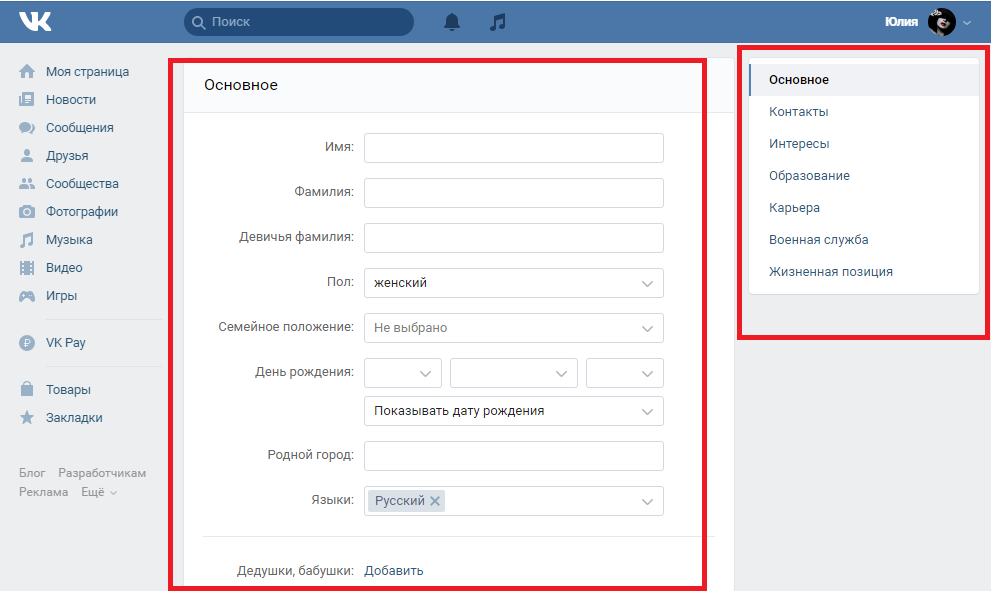 А также имеется возможность включения фильтра нецензурных выражений.
А также имеется возможность включения фильтра нецензурных выражений.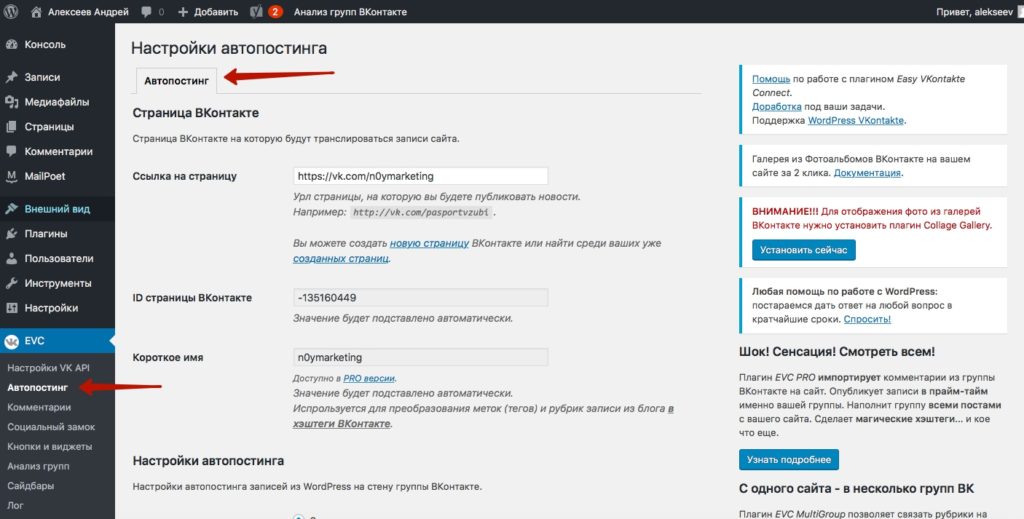 Настроить его.
Настроить его. ru ]]
ru ]]